Page 1
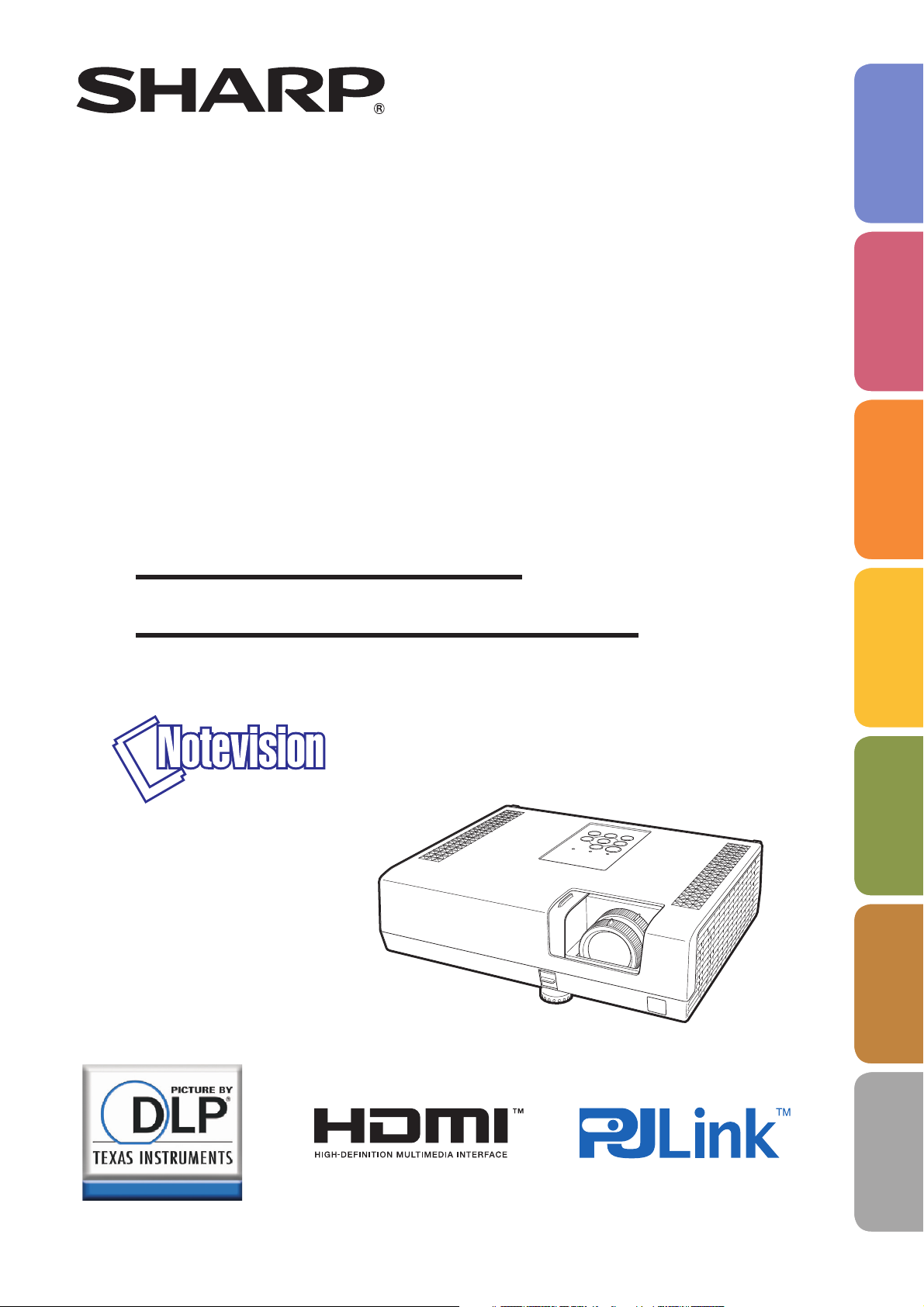
ИНФОРМАЦИОННЫЙ ПРОЕКТОР
МОДЕЛЬ
PG-D3550W
PG-D3050W
PG-D2870W
Введение Легкий Старт Установка Подключения
РУКОВОДСТВО
ПО ЭКСПЛУАТАЦИИ
Операции
Основные
Возможности
Полезные
PG-D3550W/PG-D3050W
Приложение
Page 2
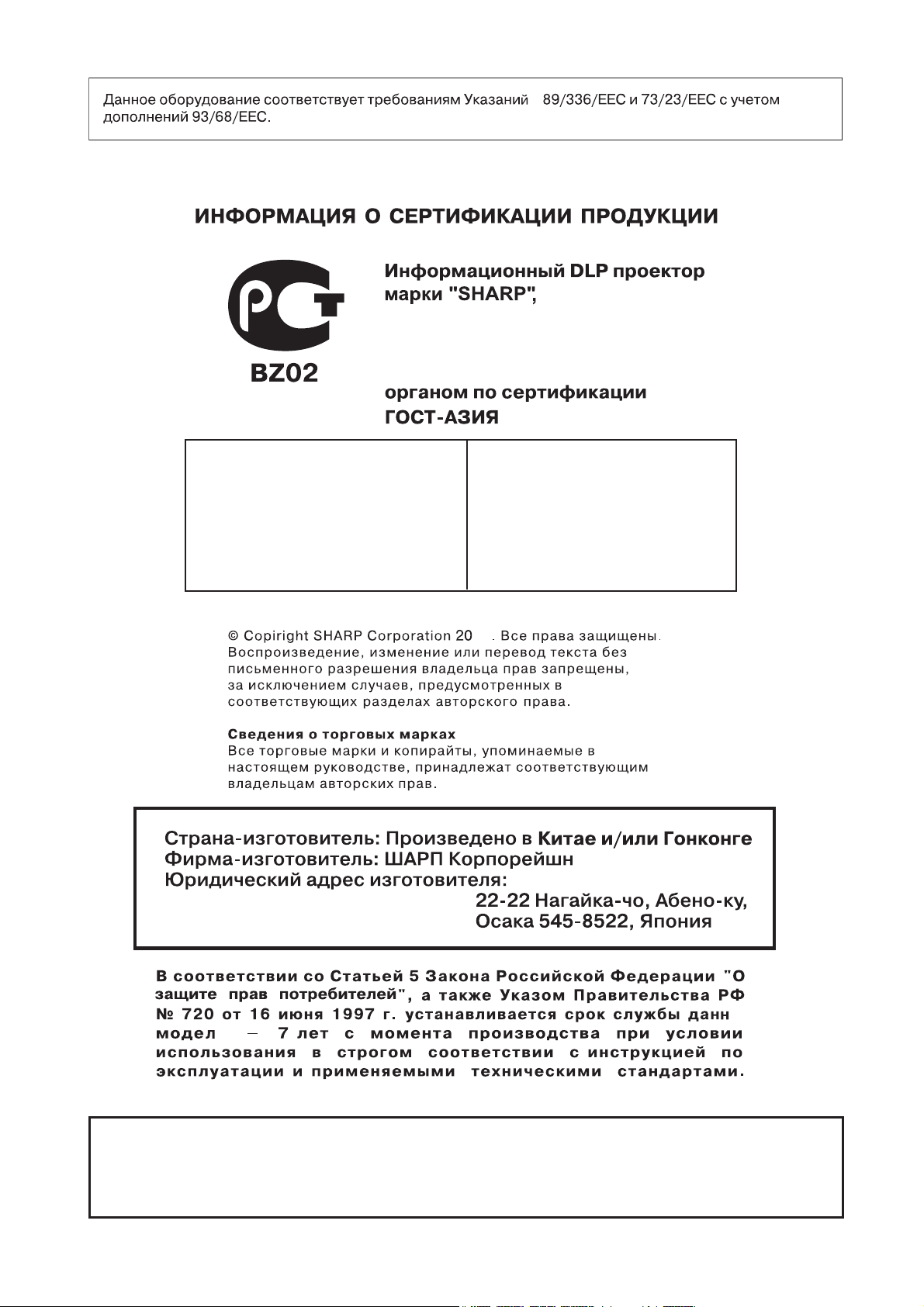
модели:
PG-D3550W, PG-D3050W
è PG-D2870W
сертифицированы
Модели PG-D3550W,
PG-D3050W и PG-D2870W
соответствуют требованиям
нормативных документов:
- ÃÎÑÒ Ð ÌÝÊ 60950-1-2005,
- ÃÎÑÒ 26329-84 (Ï.ï. 1.2; 1.3),
- ÃÎÑÒ Ð 51318.22-99 (Класс А);
- ÃÎÑÒ Ð 51318.24-99;
- ÃÎÑÒ Ð 51317.3.2-2006 (Ðàçä. 6, 7);
- ÃÎÑÒ Ð 51317.3.3-2008
1010
ûõ
åé
Уполномоченным представителем на рынке Евросоюза является компания
SHARP ELECTRONICS (Europe) GmbH
Sonnenstrasse 3, D-20097 Hamburg
Page 3
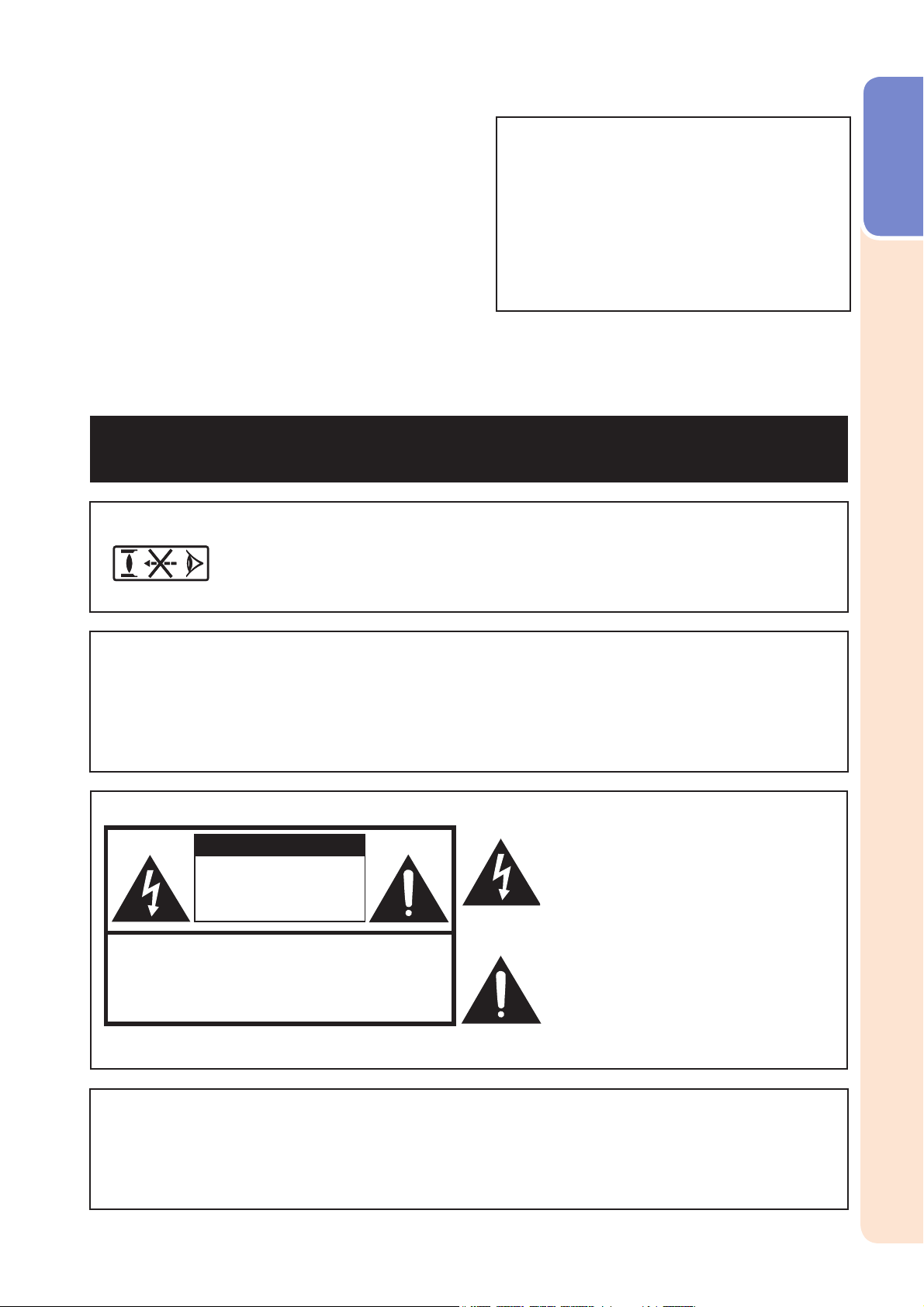
ЭТО ВАЖНО
•В случае утери или кражи проектора
его будет проще найти, если Вы
заранее запишете и сохраните номер
Модель No.:
модели и серийный номер, указанный
на нижней панели корпуса.
•Перед утилизацией упаковки убедитесь
Серийный No.:
в том, что все ее содержимое
соответствует перечню раздела
“Дополнительные принадлежности”,
приведенного на стр. 11 руководства.
Перед использованием проектора просим Вас внимательно
ознакомиться с данным руководством по эксплуатации.
Введение РУССКИЙ ЯЗЫК
Введение
ВНИМАНИЕ:
ВНИМАНИЕ:
Источник интенсивного света. Не смотрите непосредственно
на световой пучок, излучаемый проектором. Будьте особо
внимательны с тем, чтобы не допустить попадания пучка света
в глаза детям.
Для снижения риска возможного возгорания или
поражения электрическим током не допускайте
попадания аппарата под дождь или в условия
повышенной влажности.
Смотрите на нижней панели проектора.
ОСТОРОЖНО
ВОЗМОЖНО ПОРАЖЕНИЕ
ЭЛЕКТРИЧЕСКИМ ТОКОМ.
ОТКРУЧИВАЙТЕ ТОЛЬКО ВИНТЫ,
ПРЕДНАЗНАЧЕННЫЕ ДЛЯ
СЕРВИСНОГО ОБСЛУЖИВАНИЯ.
ВНИМАНИЕ: ДЛЯ СНИЖЕНИЯ РИСКА ПОРАЖЕНИЯ
ЭЛЕКТРИЧЕСКИМ ТОКОМ НЕ СНИМАЙТЕ ПАНЕЛИ КОРПУСА.
ДЛЯ УХОДА СО СТОРОНЫ ПОЛЬЗОВАТЕЛЯ
ПРЕДНАЗНАЧЕН ТОЛЬКО УЗЕЛ ЛАМПЫ.
ПРИГЛАСИТЕ ДЛЯ ОБСЛУЖИВАНИЯ ПРОЕКТОРА
КВАЛИФИЦИРОВАННОГО СПЕЦИАЛИСТА.
Значок молнии в равностороннем
треугольнике предупреждает о
наличии опасного незаземленного
напряжения под крышкой корпуса,
достаточного для поражения
человека электрическим током.
Восклицательный знак в
треугольнике предупреждает о
важности информации по работе с
аппаратом и уходу за ним
(сервисному обслуживанию),
содержащейся в тексте инструкций,
прилагаемых к изделию.
ВНИМАНИЕ:
Данный аппарат относится к изделиям класса А. При эксплуатации в
домашних условиях он может оказаться источником радиопомех. В этом
случае Вам необходимо будет прибегнуть к соответствующим мерам.
1
Page 4
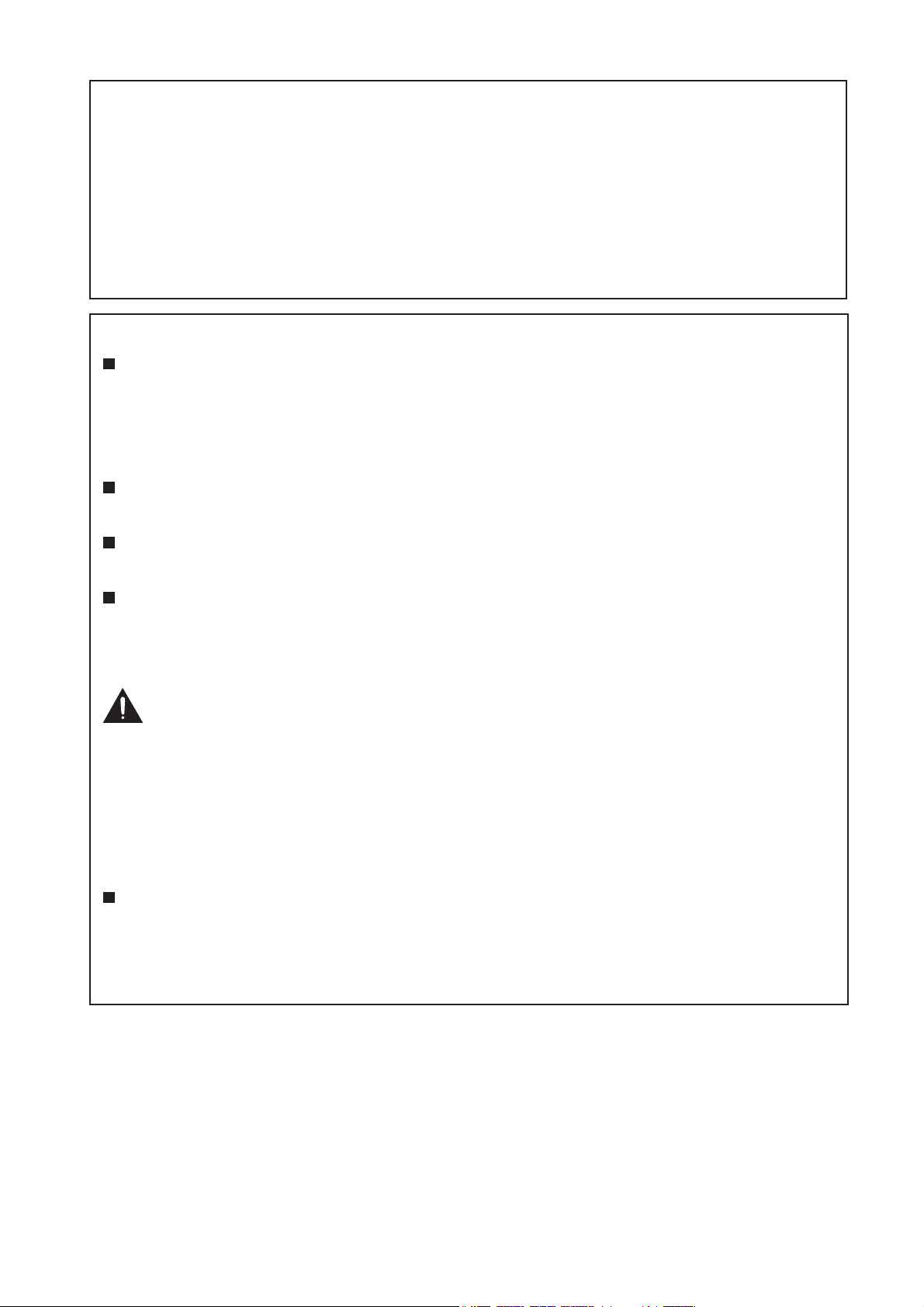
УТИЛИЗАЦИЯ ИЗДЕЛИЯ
В конструкции проектора использован свинцово-оловянный
припой, а в составе заполнения лампы содержится небольшое
количество ртути. Утилизация данных материалов может
регулироваться требованиями законодательства об охране
окружающей среды. По вопросу об утилизации заменяемых
узлов обратитесь в местные органы управления.
Меры предосторожности при замене лампы
В данной модели проектора используется лампа с наполнением ртутными парами.
Специфический звук может указывать на поломку лампы. Поломка может быть вызвана
различными причинами: сильным ударом, недостаточным охлаждением, появлением
царапин на поверхности или ухудшением состояния со временем.
Период времени до поломки варьируется в зависимости от особенностей лампы и/или
условий эксплуатации, а также от частоты использования. Часто поломка происходит в
результате образования трещины на колбе.
При загорании индикатора замены лампы и появлении пиктограммы на экранном дисплее
рекомендуется сразу же произвести ее замену, даже если не наблюдается видимых
признаков повреждения лампы.
При поломке колбы частицы стекла могут попасть во внутренние отсеки проектора. В этом
случае обратитесь к ближайшему дилеру, имеющему полномочия от фирмы Sharp или в
сервисный центр для обеспечения безопасности дальнейшей работы с аппаратом.
При образовании трещины на колбе может произойти выброс частиц стекла внутри узла
лампы и попадание в воздух помещения частиц газа через вентиляционные отверстия.
Поскольку в состав газа входит ртуть, хорошенько проветрите комнату. При вдыхании паров
ртути срочно обратитесь к врачу.
Внимание
Не извлекайте узел лампы сразу по завершении работы проектора. Лампа может нагреваться
•
до высокой температуры и вызвать ожог кожи или иные негативные последствия для здоровья.
После отключения шнура питания подождите не менее часа до извлечения узла лампы для того,
•
чтобы его поверхность полностью охладилась.
Не прикасайтесь к стеклянной поверхности узла лампы или к деталям внутри проектора.
•
Не откручивайте других винтов, кроме крепежных винтов крышки узла лампы и узла лампы.
•
Убедитесь в переустановке таймера лампы при замене лампы. Если после переустановки
•
используется та же лампа, это может привести к ее поломке или взрыву.
Аккуратно производите замену лампы с соблюдением всех указаний на стр. 60 - 62.
* При желании замену лампы можно произвести у ближайшего дилера Sharp или в
сервисном центре.
* Если новая лампа не загорается после замены, обратитесь к ближайшему дилеру Sharp или в
сервисный центр для проведения ремонта аппарата.
2
Page 5
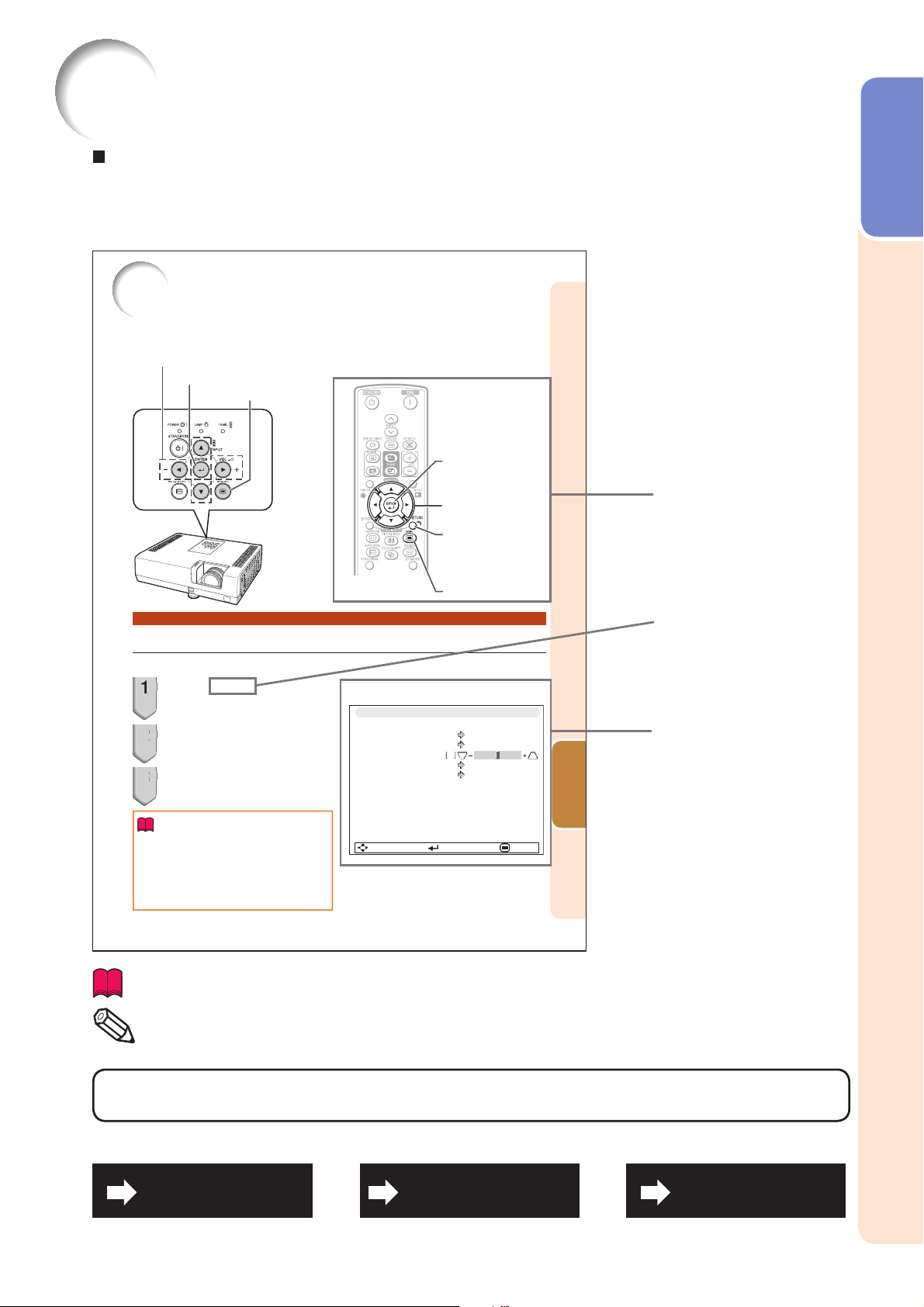
Как знакомиться с руководством
Введение
Спецификации имеют некоторые различия в зависимости от модели. Однако подключение
и эксплуатация всех моделей осуществляются аналогичным образом.
В настоящем руководстве иллюстрации и экранные дисплеи упрощены для доходчивости
•
пояснений, поэтому могут слегка отличаться от реальных изображений. Примеры в
руководстве базируются на изображениях модели PG-D3550W/PG-D3050W.
Использование экранного меню
Используйте Меню Быстрого Старта, которое включает наиболее часто используемые
функции или Полное Меню, позволяющее работать с усовершенствованными
установками и настройками.
Кнопки настройки
Кнопка ENTER
(///)
Кнопка MENU
Нажмите RETURN
при появлении мåíþ
для возврата к
предыдущему экðàíó.
Кнопка ENTER
Кнопки настройки
(///)
Кнопка RETURN
Нажмите RETURN
•
для возврата к
предыдущему экрану
при изображенном
меню.
Кнопка MENU
Кнопки,
используемые
в данной
операции
Выбор из меню (Меню Быстрого Старта)
Эта операция может быть также выполнена кнопками проектора.
•
Нажмите МЕНЮ.
1
Появится экран “Меню Быстрого
•
Старта” для выбранного режима входа.
Input Search Start
Нажмите или для выбора
2
2
позиции, а затем - на
Нажмите
3
выбранной позиции, а
íà
Информация
Для демонстрации усовершенствованных
•
установок и настроек выберите “Перейти
к полному меню”. Нажмите на кнопку ÂÂÎÄ
для вывода на дисплей экрана Полного меню.
Если Вы не хотите показывать Меню Быстрого
•
Старта, установите “Перейти к Полному меню”
- “PRG-ADJ2” - Меню Быстрого Старта” на “Выкл.”
(См. стр. 52).
Информация
Примечание
ENTER
///
.
.
........
........
ENTER
для настройки
затем -
Указывает на меры предосторожности при работе с проектором.
Указывает на дополнительные сведения по установкам и
Resolution
Resize
.
Keystone
ECO+Quiet
Language
Information
SEL./ADJ. ENTER END
эксплуатации проектора.
Пример
Quick Start Menu
1024×768
Normal
0
Off
English
Go To Complete Menu…
Возможности
Прлезные
39
Кнопки,
используемые
на данном этапе
Экранный
дисплей
Для справок при дальнейшей эксплуатации
Уход за аппаратом
Ñòð. 57
Неполадки и их устранение
Алфавитный указатель
Ñòð. 65 è 66
Ñòð. 69
3
Page 6
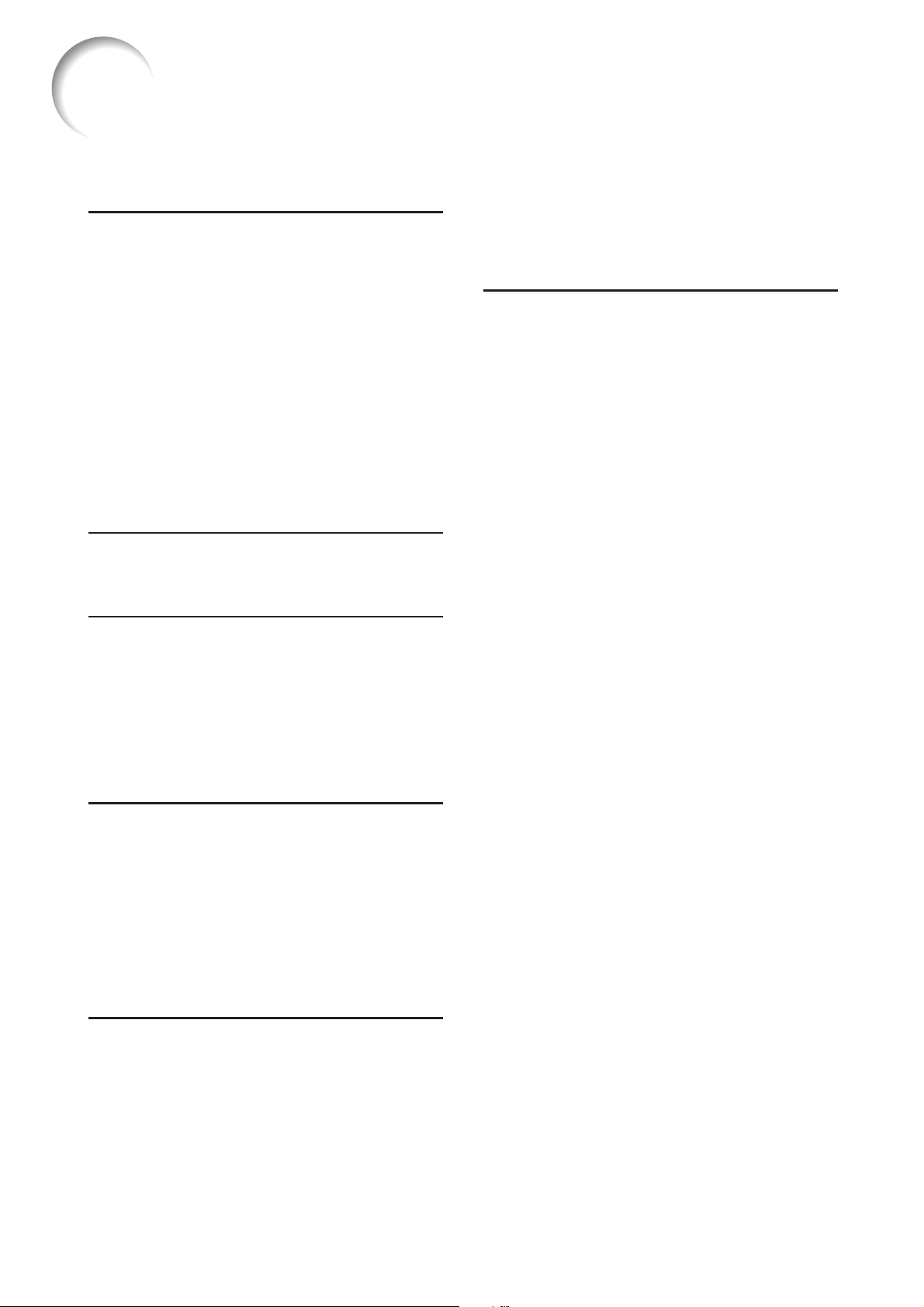
Содержание
Подготовка
Введение
Как знакомиться с руководством.......... 3
Содержание......................................... 4
ВАЖНЫЕ МЕРЫ БЕЗОПАСНОСТИ.......... 6
Получение доступа к руководствам
по эксплуатации, записанным
в формате PDF.................................... 10
Дополнительные принадлежности...... 11
Наименования узлов, деталей и
функций
Вид спереди........................................... 12
Вид сверху.............................................. 12
Вид сзади (разъемы).............................. 13
Установка элементов питания................ 15
Использование пульта ДУ....................... 15
...........................................
12
Легкий Старт
Легкий старт............................................
Установка и проецирование................... 16
.. 16
Установка
Установка проектора.......................... 18
Установка проектора.............................. 18
Стандартная установка (Фронтальная
проекция)............................................... 18
Размер экрана и дистанция
проецирования...................................... 19
Режим проецирования (PRJ).................. 20
Установка проектора на потолке............. 20
Подключения
Подключение проектора к другим
устройствам
Управление проектором из компьютера
...........................................
. 21
... 24
Подключение шнура питания.............. 25
Эксплуатация
Основные Операции
Включение/выключение проектора..... 26
Включение проектора............................. 26
Выключение проектора (переключение
в режим ожидания)................................. 26
Проецирование изображения............. 27
О Мастере установки.............................. 27
Настройка изображения......................... 27
Коррекция трапецеидального
изображения.......................................... 29
Переключение режима входа................. 30
Регулировка уровня громкости............... 30
Временное отключение изображения и
звука...................................................... 30
Режим Изменение формата.................... 31
Полезные Возможности
Операции с пультом ДУ....................... 33
Вывод на дисплей и установка
таймера перерыва.................................. 33
Вывод на дисплей указателя................... 33
Функция светового пятна....................... 33
Переключение в режим Eco+Quiet.......... 33
Автосинхронизация (Настройка
функции Auto Sync)
Режим Стоп-кадр................................... 34
Выбор режима изображения.................. 34
Вывод на дисплей увеличенного
участка изображения.............................. 34
Использование пульта ДУ в качестве
беспроводной компьютерной мыши....... 35
Позиции меню.................................... 36
Использование экранного меню.......... 39
Выбор из меню (Quick Start Menu)........... 39
Ìåíþ Quick Start..................................... 40
Выбор из меню (Complete Menu)............. 40
Настройка изображения (Меню
“Picture”)............................................ 42
Выбор режима изображения.................. 42
Настройка изображения......................... 43
Настройка цветовой температуры.......... 43
Настройка цвета..................................... 43
Выбор режима Фильм............................. 44
Режим шумоподавления (DNR)
Режим Eco + Quiet................................... 44
Настройка сигнала (Меню “SIG-ADJ”).......
Настройка компьютерного
изображения.......................................... 45
Установка разрешения........................... 45
Установка типа сигнала.......................... 45
Выбор динамического интервала........... 45
Выбор EDID............................................ 46
Установка телестандарта....................... 46
Настройка установки видео.................... 46
Проверка входного сигнала.................... 46
Настройка проецируемого
изображения (Меню “SCR-ADJ”)......... 47
Установка режима изменения
формата изображения........................... 47
Настройка позиции изображения........... 47
Коррекция трапецеидальности.............. 47
Установка пределов сканирования......... 48
Установка экранного дисплея................. 48
Внедрение текста в сигнал..................... 48
Выбор фонового изображения............... 49
Выбор Мастера установки...................... 49
Зеркальное/перевернутое
проецируемое изображение.................. 49
Выбор цвета стены................................. 49
Выбор языка экранного дисплея............. 49
.....................................34
...............
. 44
. 45
4
Page 7
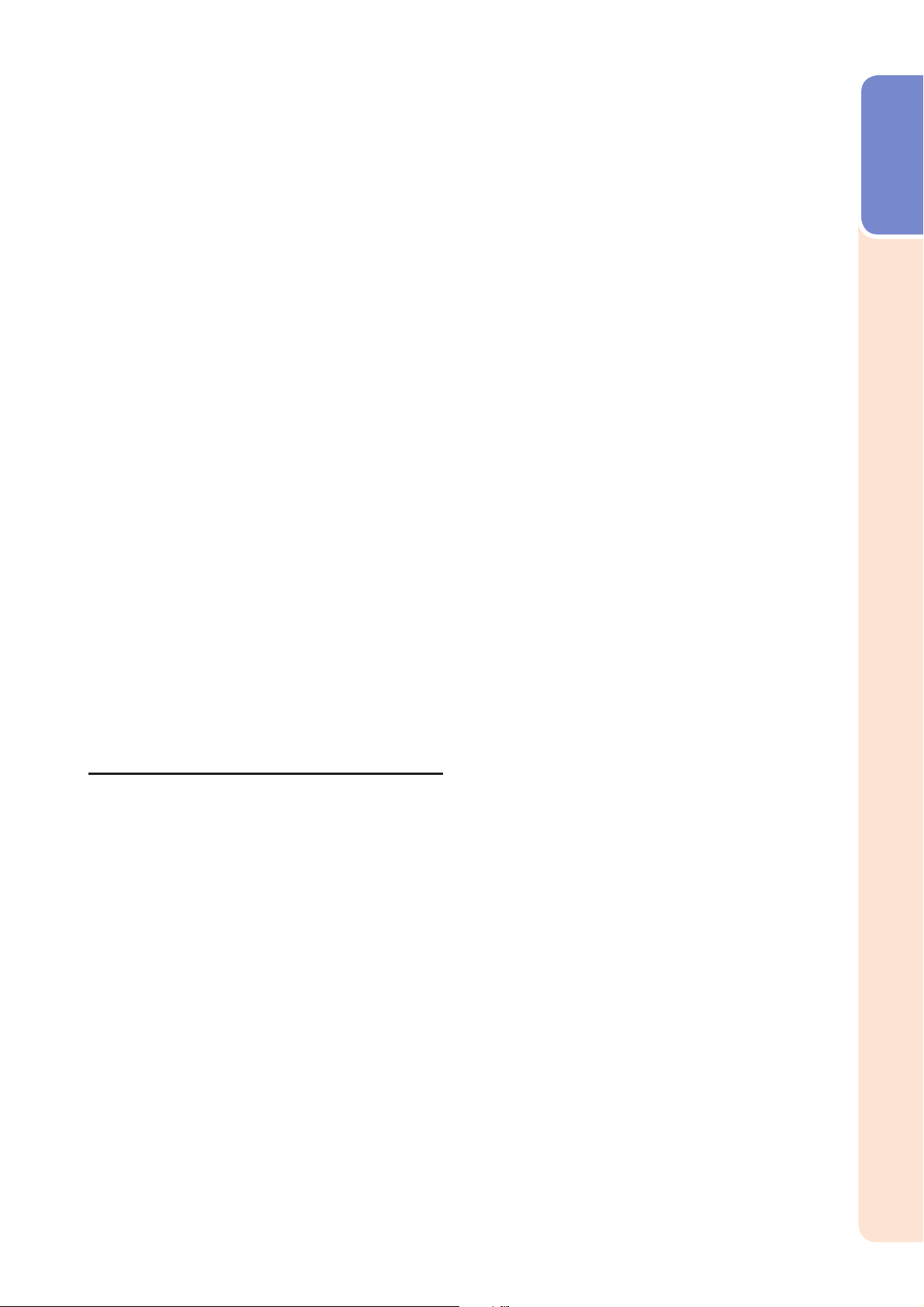
Функциональная настройка проектора
(Ìåíþ “PRJ-ADJ1/2”).......................... 50
Автосинхронизация (Настройка
Auto Sync)............................................... 50
Функция автовыключения....................... 50
Функция автовключения......................... 50
Установка динамика............................... 50
Выбор скорости передачи (RS-232C)..... 50
Установка режима вентилятора.............. 51
Функция блокировки системы................ 51
Функция блокировки кнопок................... 52
Выбор меню быстрого старта (Quick
Start Menu)............................................. 52
Выбор COMPUTER2................................ 52
Установка для кнопки управления
FUNCTION.............................................. 53
Режим STANDBY...................................... 53
Режим STANDBY Audio Out..................... 53
®
DLP
LinkTM.............................................. 53
®
LinkTM Invert..................................... 53
DLP
Возврат к установкам по умолчанию....... 53
Проверка срока эксплуатации лампы..... 53
Установка сетевого окуружения
проектора (меню “Network)” ............... 54
Установка пароля................................... 54
Установка DHCP Client............................ 55
Установка TCP/IP.................................... 55
Возврат к установкам по умолчанию
(Сетевым).............................................. 55
Перезапуск сетевой функции................. 55
Подтверждение информации
о проекторе............................................ 56
Введение
Справочные материалы
Приложение
Уход за аппаратом.............................. 57
Предупреждающие индикаторы.......... 58
Информация о лампе.......................... 60
Лампа..................................................... 60
Меры предосторожности при работе
с лампой................................................. 60
Замена лампы........................................ 60
Извлечение и установка узла лампы....... 61
Переустановка таймера лампы............... 62
Хранение проектора........................... 63
Использование сумки............................. 63
Таблица совместимости с
компьютером..................................... 64
Неполадки и методы их исправления... 65
Спецификации................................... 67
Габариты............................................ 68
Алфавитный указатель........................ 69
5
Page 8
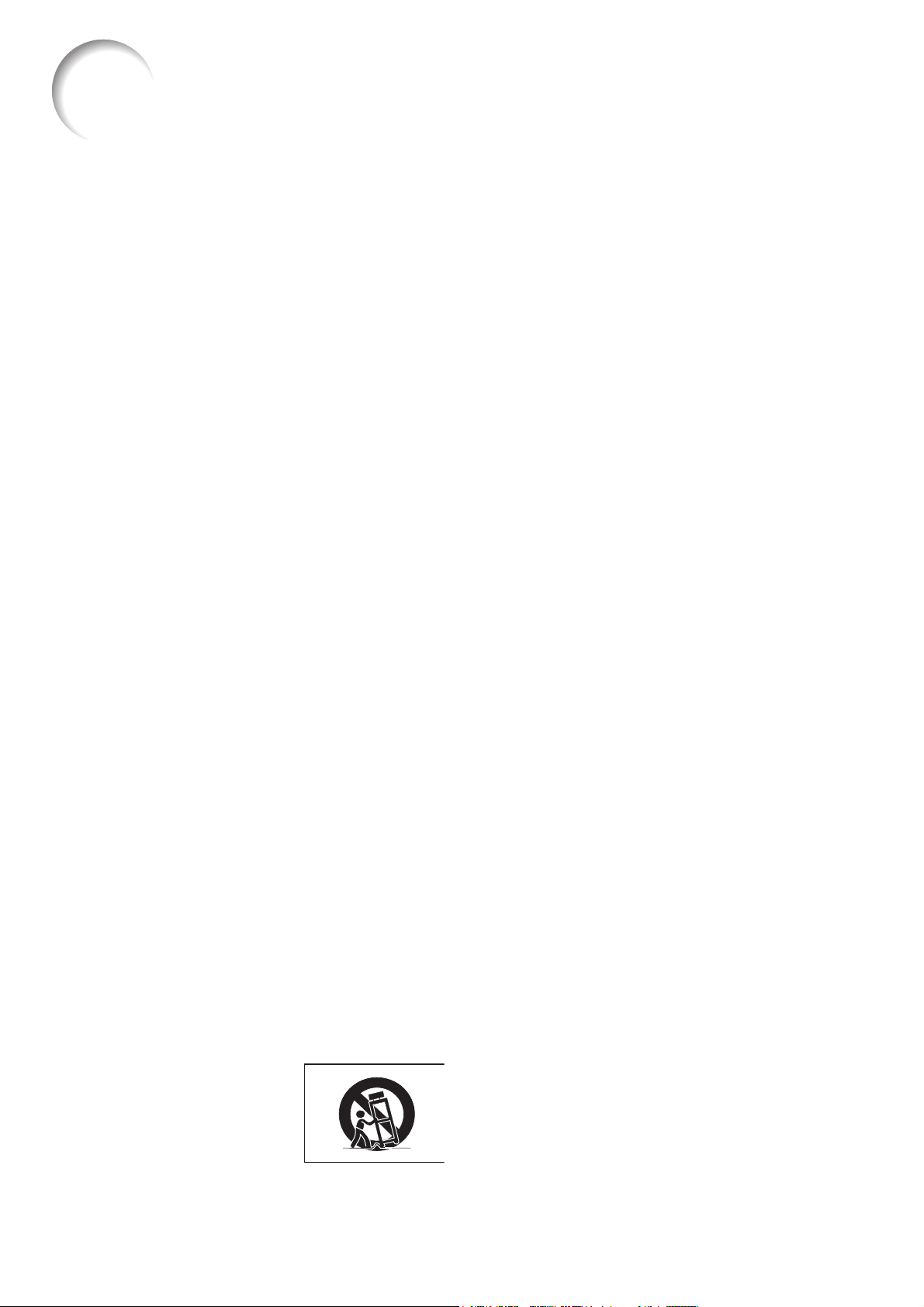
ВАЖНЫЕ МЕРЫ БЕЗОПАСНОСТИ
ВНИМАНИЕ:
проектором и сохраните их для получения справок в дальнейшем.
Электричество позволяет обеспечить выполнение множества полезных функций. Данный аппарат был
разработан и изготовлен с целью гарантировать Вашу личную безопасность. ОДНАКО НЕНАДЛЕЖАЩЕЕ
ИСПОЛЬЗОВАНИЕ ПРОЕКТОРА МОЖЕТ ПРИВЕСТИ К ПОРАЖЕНИЮ ЭЛЕКТРИЧЕСКИМ ТОКОМ ИЛИ
ВОЗМОЖНОМУ ВОЗГОРАНИЮ АППАРАТА. Чтобы не допускать нарушения мер безопасности,
предусмотренных для данного изделия, ознакомьтесь с приведенными ниже правилами,
предусмотренными для его установки, эксплуатации и обслуживания.
1. Ознакомьтесь с текстом руководства
Перед началом работы с аппаратом внимательно прочтите
все инструкции по мерам безопасности и по эксплуатации
проектора.
2. Сохраните руководство на будущее
Руководство необходимо сохранить в надежном месте для
будущего обращения к нему по мере необходимости.
3. Соблюдайте указанные в тексте
предупреждения
Все предупреждения в тексте относительно изделия и
методов его эксплуатации должны неукоснительно
соблюдаться.
4. Следуйте описаниям операций,
приведенным в тексте
Необходимо в точности выполнять все инструкции по
работе с аппаратом, приводимые в руководстве.
5. Чистка аппарата
Перед операцией чистки отключите шнур питания от
сетевой розетки. Не используйте жидких чистящих составов
и аэрозолей. Производите чистку увлажненной тканью.
6. Средства для подключения аппарата
Не используйте для подключения принадлежности, которые
не рекомендованы производителем проектора. Это может
привести к случайным негативным последствиям.
7. Вода и влажная атмосфера
Не используйте аппарат поблизости от воды – например,
рядом с ванными, мойками или стиральными машинами.
Не устанавливайте его на влажной поверхности, в
помещении бассейна и т.п.
8. Дополнительные принадлежности
Не устанавливайте проектор на непрочной поверхности
стенда, треножника или стола, а также при помощи
ненадежной монтажной скобы. Аппарат может упасть с
негативными последствиями для здоровья детей и
взрослых, а также для самого устройства. Используйте
только подставки, стенды, треножники, монтажные
устройства и столы, рекомендованные производителем или
поставляемые с данным проектором. Любой способ
установки должен производиться в соответствии с
указаниями производителя и с использованием
принадлежностей, им рекомендованных.
9. Транспортировка
аппарата
Необходимо проявлять
осторожность при перемещении
проектора на тележке.
Быстрые остановки,
избыточные усилия при
перемещении и неровности на
поверхности пола могут
привести к падению тележки с
аппаратом.
Ознакомьтесь с данными мерами безопасности до начала работы с
10. Вентиляция
Углубления и отверстия на корпусе аппарата
обеспечивают бесперебойность его работы и защиту от
перегрева. Не допускайте блокировки этих выемок и
отверстий. Не размещайте проектор на кровати, со
или иной подобной поверхности, а также на встроенной
полке, ограничивающей доступ воздуха и не
позволяющей выполнить указания производителя
относительно вентиляции.
11. Источники питания
Для питания аппарата должен быть использован
источник, тип которого соответствует указаниям на
маркировочной табличке. Если Вы не знаете
характеристик Вашей электросети, обратитесь за
советом к дилеру или представителю локальной
электросети. О питании изделия от батарей или иных
источников Вы можете подробнее узнать из текста
руководства по эксплуатации.
12. Заземление и полярность
подключения
Данное изделие поставляется с одним из двух вариантов
разъема для подключения к сети. Если вилка не
соответствует установленной у Вас сетевой розетке,
обратитесь к специалисту - электрику.
Не нарушайте защиту разъема для подключения.
a. Двухконтактный разъем.
b. Трехконтактный разъем с заземлением.
Разъем этого типа может быть использован
только для подключения к сетевой розетке с
заземлением.
13. Защита шнура питания
Шнур питания должен быть размещен так, чтобы на него
невозможно было наступить или разместить на нем
какие-либо предметы. Особое внимание необходимо
уделять участкам шнура питания, расположенным
поблизости от вилки и места подключения шнура к
аппарату.
14. Обращение с аппаратом во время
грозы
Для дополнительной защиты проектора во время грозы
или при неиспользовании аппарата в течение
длительного времени отключите шнур питания от
ô
розетки и извлеките все кабели из пери
устройств. Это поможет не допустить повреждения
аппарата в результате удара молнии или перегрузок в
сети.
ерийных
6
ô
å
Page 9
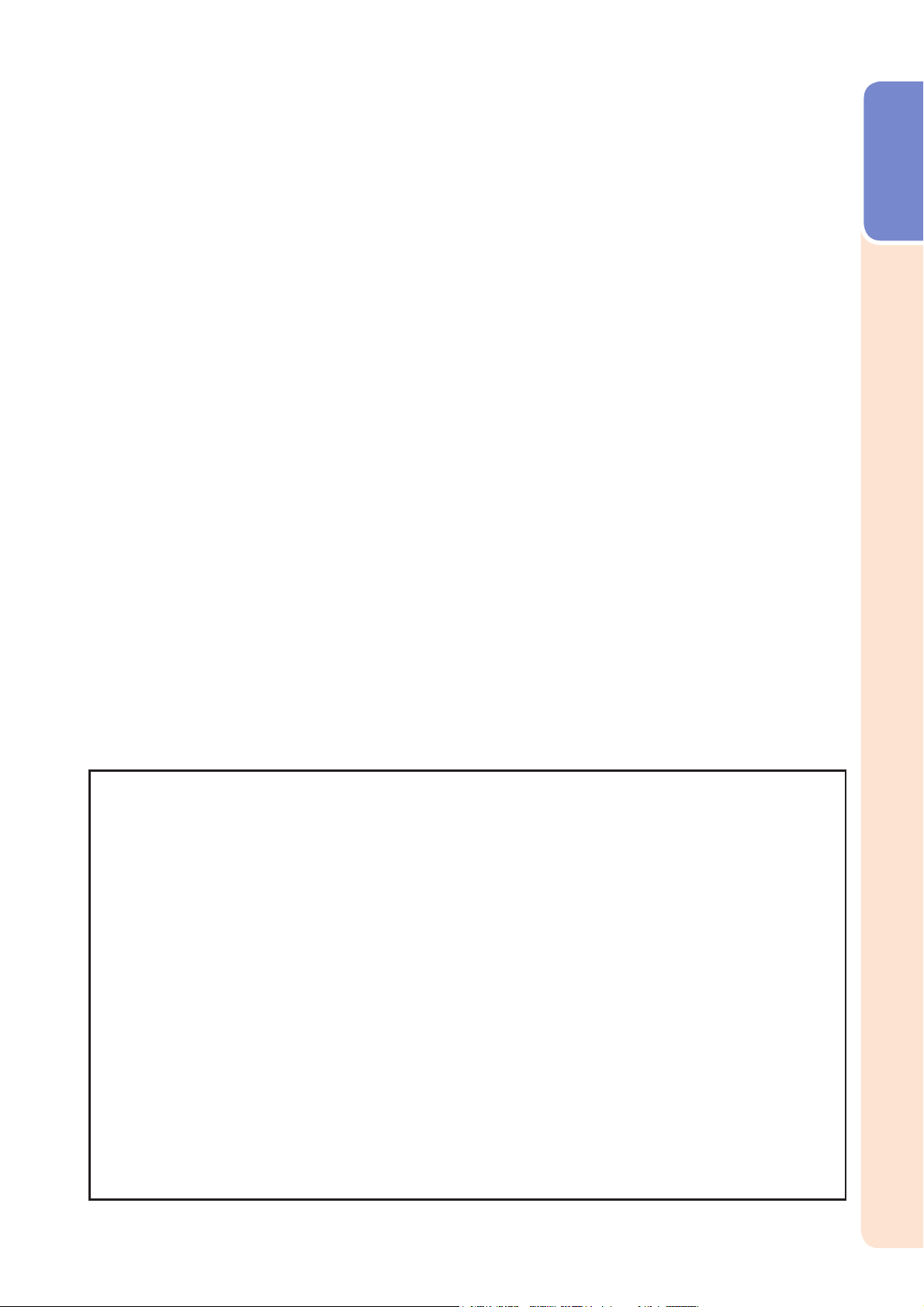
15. Перегрузки при подключении
нескольких приборов к розетке
Не допускайте перегрузки сетевых розеток, удлиннителей
и встроенных разъемов; это может привести к возгоранию
устройств или поражению электрическим током.
16. Попадание в аппарат посторонних
предметов и жидкости
Не допускайте попадания любых посторонних предметов
внутрь аппарата; это может вызвать короткое замыкание
микросхем с последующим возгоранием или поражением
электрическим током. Не допускайте также попадания
какой-либо жидкости на поверхность проектора.
17. Сервисное обслуживание
Не пытайтесь самостоятельно осуществлять
обслуживание проектора; снятие панелей корпуса откроет
доступ к схемам, находящимся под высоким
напряжением, что может вызвать различные негативные
последствия. Доверьте уход за аппаратом
ô
ицированным специалистам по обслуживанию.
квали
18. Вызов специалиста при повреждении
аппарата
Если произошло событие из числа ниже перечисленных,
немедленно отключите аппарат от сетевой розетки и
обратитесь к специалисту:
a. Повреждены шнур питания или контактная вилка.
b. В аппарат попали жидкость или посторонний
предмет.
c. Проектор попал под дождь или упал в воду.
d. Наблюдаются отклонения от нормальной работы
аппарата. Производите только те регулировки,
описание которых приведено в руководстве.
Недопустимые операции по настройке проектора
могут вызвать его поломку и дополнительную
ô
работу квали
восстановлению аппарата.
ицированного специалиста по
e. Было допущено падение проектора или его
повреждение.
f. Наблюдаются ярко выраженные отклонения рабочих
характеристик аппарата, указывающие на
необходимость проведения обслуживания.
19. Запасные части
При необходимости замены каких-либо узлов или деталей
аппарата убедитесь в том, что специалист использовал
узлы или детали из числа указанных производителем или
детали, полностью соответствующие характеристикам
оригиналов. Замена на недопустимые узлы и детали
может привести к возгоранию аппарата, поражению
электрическим током и иным негативным последствиям.
20. Проверка безопасной работы аппарата
По завершении операций сервисного обслуживания
попросите специалиста произвести проверку
безопасности аппарата и убедиться в его нормальной
работе.
21. Установка аппарата на стене или на
потолке
Аппарат должен быть установлен на стене или на потолке
только при соблюдении соответствующих рекомендаций
производителей.
22. Источники тепла
Аппарат должен быть размещен на удалении от таких
источников тепла, как радиаторы, нагреватели, печи или
иные приборы (включая усилители).
Введение
• Çíàê DLP
фирмы Texas Instruments, а BrilliantColor
®
и логотип DLP являются зарегистрированными торговыми марками
TM
и DLP® LinkTM - торговыми марками фирмы
Texas Instruments.
• Microsoft
®
и Windows® являются зарегистрированными торговыми марками фирмы
Microsoft Corporation в США и/или других странах.
• PC/AT является зарегистрированной торговой маркой фирмы International Business
Machines Corporation â ÑØÀ.
• Adobe
®
Reader ® является зарегистрированной торговой маркой фирмы Adobe
Systems Incorporated.
• Macintosh
®
является зарегистрированной торговой маркой фирмы Apple Computer,
Inc. в США и/или других странах.
• HDMI, логотип HDMI и High-Definition Multimedia Interface являются торговыми
марками или зарегистрированными торговыми марками фирмы HDMI Licensing LLC.
• PJ Link является зарегистрированной торговой маркой или используемой торговой
маркой в Японии, США, Канаде, странах Евросоюза, Китае и/или других странах.
• Все другие наименования компаний или изделий являются торговыми марками или
зарегистрированными торговыми марками соответствующих владельцев.
• Некоторые микросхемы в данном изделии содержат конфиденциальную и/или
секретную информацию, являющуюся собственностью фирмы Texas Instruments.
Запрещены их копирование, модифицирование, адаптация, перевод,
распространение, обратная сборка или разборка.
7
Page 10
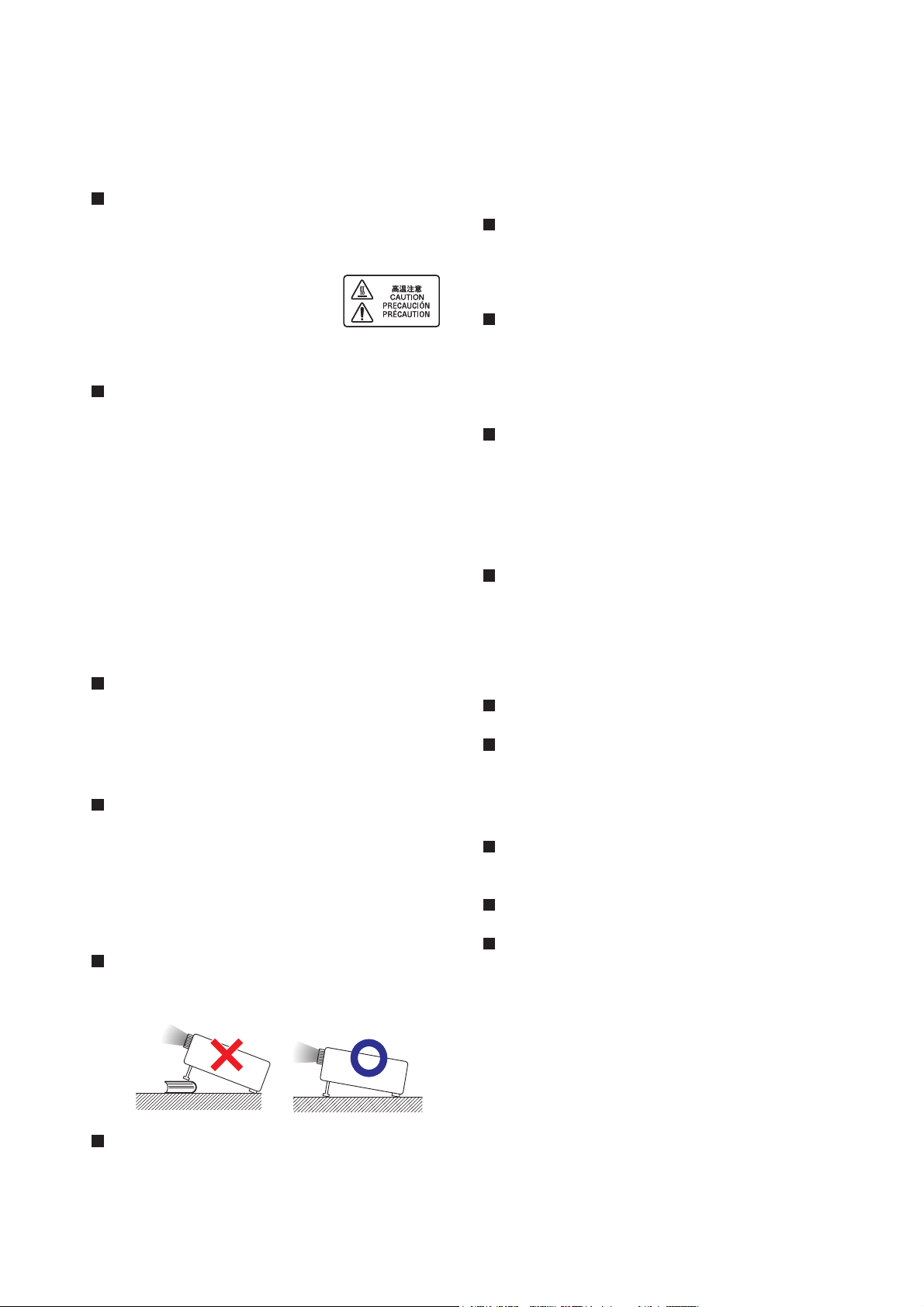
Обязательно прочтите приведенную ниже информацию о
мерах безопасности перед установкой Вашего проектора.
Предосторожности при работе с
узлом лампы
Возможен выброс частиц стекла
при поломке лампы. В случае взрыва
лампы свяжитесь с ближайшим дилером
фирмы Sharp или обратитесь в сервисный
центр для замены лампы.
См. раздел «Замена
лампы» на стр. 60.
Предосторожности при установке
проектора
Для сведения к минимуму времени
обслуживания и поддержания высокого
качества изображения специалисты
SHARP рекомендуют установить проектор
в помещении, в котором отсутствуют
избыточная влажность, пыль и
сигаретный дым. В противном случае
чистка вентиляционных отверстий и
оптики должна производиться намного
чаще, что, впрочем, не влияет на срок
службы проектора. Чистка внутренних
устройств проектора должна выполняться
сервисным специалистом.
Забота о профилактике зрения.
Длительный просмотр изображений на
экране негативно отражается на зрении.
Почаще давайте отдых Вашим глазам.
Не устанавливайте проектор в
местах, доступных для яркого света
Разместите экран так, чтобы на него не
падал яркий свет. В освещеном зале
цвета на экране выглядят блеклыми, и
это ухудшает условия просмотра.
Закройте шторы на окнах и приглушите
свет в ярко освещенном помещении.
Предосторожности при установке.
Установите проектор на ровной
поверхности с наклоном в пределах
интервала регулировки (9 градусов).
При первом включении проектора может
ощущаться слабый запах от секции
вентилятора. Это не является признаком
неполадок, запах исчезнет сам собой
через небольшой промежуток времени.
При использовании проектора в
районах высокогорья (1500 метров
над уровнем моря или более).
При использовании проектора в горах с
разреженным воздухом установите
режим “Fan Mode” на “High”, иначе
срок службы оптической системы
аппарата может резко уменьшиться.
Не используйте проектор в местах,
расположенных выше 2300 метров над
уровнем моря.
Предосторожности при установке
проектора под потолком.
При установке под потолком обеспечьте
надежность крепления аппарата с тем,
чтобы не допустить его падения на
зрителей.
Не подвергайте аппарат сильным
ударным нагрузкам и/или вибрации.
Защитите объектив от механического
повреждения поверхности линз.
Избегайте размещения аппарата в
помещениях с высокой или низкой
температурой.
Интервал рабочих температур для
проектора составляет от +5°C до +35°C.
Хранение проектора допускается при
температуре от –20°C до +60°C.
Не блокируйте входные и выводные
вентиляционные отверстия.
От всасывающего вентиляционного
отверстия до ближайшей стены надо
оставить не менее 30 сантиметров.
Убедитесь в том, что ничто не
блокирует вентиляционные отверстия.
При наличии помех в работе вентилятора
защитная плата автоматически
переключит аппарат в
режим ожидания для того, чтобы не
допуститить перегрева проектора. Это
не является свидетельством неполадок
в работе аппарата. (См. стр. 58 è 59).
Извлеките шнур питания из розетки и
подождите не менее 10 минут.
Расположите проектор так, чтобы входное
и выводное отверстия не были
заблокированы, подключите шнур питания
к розетке и включите питание. Аппарат
переключится в обычный режим работы.
8
Page 11
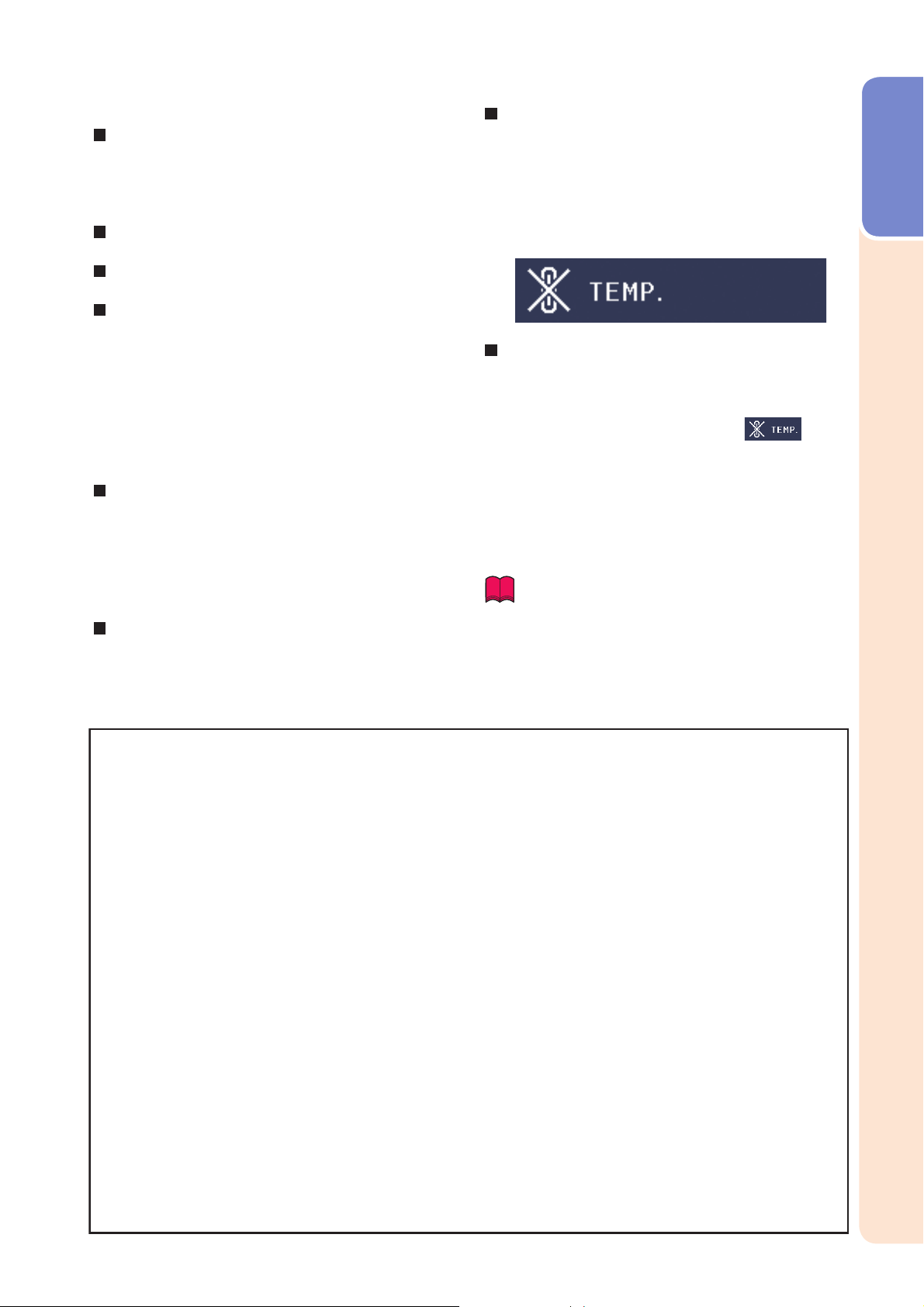
Предосторожности при работе с
проектором.
Если проектор не будет использоваться
долгое время или переносится на новое
место, не забудьте отключить шнур
питания от розетки и отсоединить все
соединительные кабели.
Не держите проектор при перемещении
за объектив.
При хранении аппарата убедитесь в том,
что затвор объектива закрыт.
Не подвергайте проектор воздействию
прямых солнечных лучей и не размещайте
его рядом с источниками выделения
тепла. Это может привести к изменению
цвета окраски корпуса или к деформации
пластмассового корпуса.
Подключение периферийных
устройств
При подключении компьютера или
другого аудиовизуального оборудования,
все соединения можно осуществить
ПОСЛЕ отключения шнура питания
проектора от сетевой розетки и
выключения питания подключаемого
устройства.
Ознакомьтесь с описаниями соединений
в руководствах по эксплуатации
проектора и подключаемых устройств.
Пользование проектором за рубежом
В зависимости от региона уровень
напряжения в сети и форма вилки
шнура питания могут быть различными.
При использовании проектора за
рубежом убедитесь в наличии местного
шнура питания.
Функция отслеживания температуры
При перегреве проектора из-за
блокировки вентиляционных отверстий
или по иной причине индикатор
повышения температуры начнет мигать.
При дальнейшем прогреве “
”
загорится в левом нижнем углу экрана в
дополнение к мигающему индикатору.
Лампа выключится, вентилятор
включится, а проектор переключится в
режим ожидания. Подробнее смотрите в
разделе „Предупреждающие
индикаторы” на стр. 58 è 59.
Информация
Вентилятор регулирует температуру внутри
•
проектора, при этом его режим работы
автоматический. Звук вентилятора может
меняться по мере изменения скорости его
вращения. Это не означает какой-либо
неисправности в работе аппарата.
Введение
Для функции Closed Caption (Внедрение Скрытого Текста в Сигнал) используются
шрифты Bitstream Vera
Copyright (c) 2003 Bitstream, Inc. Bitstream Vera является торговой маркой компании Bitstream, Inc.
Настоящим бесплатно предоставляется разрешение любому пользователю, получившему копию
комплекта шрифтов, сопровождающего настоящую лицензию ("Fonts") и файлы документации ("Font
Software"), воспроизводить и распространять шрифтовое программное обеспечение без каких-либо
ограничений прав использования, копирования, опубликования, распространения и/или продажи
копий программного обеспечения и передачи прав лицам, которым было передано программное
обеспечение, и поступать подобным же образом при соблюдении следующих условий:
Вышеприведенные обозначения авторского права и торговой марки, а также уведомление о данном
разрешении должны быть включены в каждую копию одного или нескольких шрифтов.
Шрифтовое программное обеспечение может быть модифицировано, изменено или дополнено, а
отдельные знаки могут быть изменены и добавлены к комплекту шрифтов только при условии, что в
наименовании новых шрифтов не будут использованы термин "Bitstream" или термин "Vera".
Лицензия не распространяется на расширение использования шрифтов или программного
обеспечения, модифицированных и распространяемых под наименованиями "Bitstream Vera".
Программное обеспечение может быть продано в составе пакета программ, но копии одного или
нескольких шрифтов не могут быть реализованы отдельно.
ШРИФТОВОЕ ОБЕСПЕЧЕНИЕ ПОСТАВЛЯЕТСЯ НА УСЛОВИЯХ "AS IS" ("КАК ОНО ЕСТЬ"), БЕЗ КАКОЙ-
ЛИБО ГАРАНТИИ, ЯВНО ВЫРАЖЕННОЙ ИЛИ ПОДРАЗУМЕВАЕМОЙ, НЕ ОГРАНИЧИВАЕМОЙ КАКИМИТО ОБЯЗАТЕЛЬСТВАМИ ОТНОСИТЕЛЬНО ТОВАРНОГО СОСТОЯНИЯ, ГОДНОСТИ ДЛЯ
СПЕЦИФИЧЕСКИХ ЦÅËÅЙ И НЕНАРУШИМОСТИ АВТОРСКИХ ПРАВ, ПАТЕНТНЫХ УСЛОВИЙ,
ТОРГОВОЙ МАРКИ ИЛИ ИНЫХ ПРАВ. BITSTREAM ИЛИ GNOME FOUNDATION НИ В КОЕМ СЛУЧАЕ НЕ
НЕСУТ ОТВЕТСТВЕННОСТИ ЗА УБЫТКИ И ПОВРЕЖДЕНИЯ ИЛИ ИНОЙ ОТВЕТСТВЕННОСТИ ЗА
ЛЮБЫЕ ПОТЕРИ ОБЩЕГО, КОСВЕННОГО , ОСОБОГО ИЛИ СЛУЧАЙНОГО ХАРАКТЕРА, ПРИЧИНЕННЫЕ
В РЕЗУЛЬТАТЕ ВЫПОЛНЕНИЯ КОНТРАКТА, ВНЕ КОНТРАКТНЫХ ОБЯЗАТЕЛЬСТВ ИЛИ В ИНЫХ
УСЛОВИЯХ, ПРОИСТЕКШИЕ ИЗ ИСПОЛЬЗОВАНИЯ ИЛИ НЕВОЗМОЖНОСТИ ИСПОЛЬЗОВАНИЯ
ПРОГРАММНОГО ШРИФТОВОГООБЕСПЕЧЕНИЯ ИЛИ ИЗ ИНЫХ ДЕЙÑÒÂÈЙ Ñ ÍÈÌ.
За исключением случаев, оговоренных выше, наименования Gnome, Gnome Foundation и Bitstream Inc.
не могут быть использованы в рекламе или иных способах продвижения товаров без
предварительного письменного согласия со стороны Gnome Foundation и Bitstream Inc. Для
получения дополнительных сведений посетите сайт: fonts at gnome dot org.
9
Page 12

Получение доступа к руководствам по
эксплуатации, записанным в формате PDF
На диске CD-ROM записаны руководства по эксплуатации в формате PDF на нескольких
языках. Для использования указанных выше руководств необходимо установить программу
Adobe
Загрузите программу Adobe® Reader® из сети Internet (http://www.adobe.com).
Доступ к руководствам в формате PDF
®
Reader® на Вашем компьютере (Windows® или Macintosh®).
®
Äëÿ Windows
:
1 Установите диск CD-ROM в дисководе
CD-ROM компьютера.
2 Дважды щелкните на пиктограмме «My
Computer» («Мой компьютер»).
3 Дважды щелкните на пиктограмме
дисковода «CD-ROM».
Для просмотра руководства по
4
эксплуатации
Дважды щелкните на папке “MANUALS”.
1)
2) Дважды щелкните на наименовании
языка (имя папки), на котором Вы
хотите просматривать руководство.
3) Для доступа к руководству дважды
щелкните на наименовании pdf файла.
Для просмотра руководства по
установке
1) Дважды щелкните на папке “SETUP”.
2) Дважды щелкните на наименовании
языка (имя папки), на котором Вы
хотите просматривать руководство.
Äëÿ Macintosh®:
1 Установите диск CD-ROM в дисководе
CD-ROM компьютера.
2 Дважды щелкните на пиктограмме
дисковода «CD-ROM».
Для просмотра руководства по
3
эксплуатации
Дважды щелкните на папке “MANUALS”.
1)
2) Дважды щелкните на наименовании
языка (имя папки), на котором Вы
хотите просматривать руководство.
3) Для доступа к руководству дважды
щелкните на наименовании pdf файла.
Для просмотра руководства по
установке
1) Дважды щелкните на папке “SETUP”.
2) Дважды щелкните на наименовании
языка (имя папки), на котором Вы
хотите просматривать руководство.
3) Для доступа к руководству дважды
щелкните на наименовании pdf файла.
3) Для доступа к руководству дважды
щелкните на наименовании pdf файла.
○○○○○○○○○○○○○○○○○○○○○○○○○○○○○○○○○○○○○○○○○○○○
Примечание
••
• Если нужный
••
Reader®, а затем укажите нужный файл с помощью меню “File” (“Файл”), “Open” (“Открыть”).
pdf файл не открывается после двойного щелчка мышью, сначала запустите программу Adobe
РУКОВОДСТВО ПО УСТАНОВКЕ
Подробнее смотрите раздел “SETUP GUIDE” (“РУКОВОДСТВО ПО УСТАНОВКЕ”) на диске
CD-ROM, входящем в комплект поставки.
Назначение контактов на разъемах ..................... 2
RS-232C: Спецификации и команды ................... 4
Управление проектором через протокол PJLink
Установка сетевого окружения проектора ..................... 11
Управление проектором через LAN .................... 17
Уcтановка таймера лампы проектора через LAN .... 22
Неполадки и методы их устранения ...................... 24
10
TM
.................. 10
®
Page 13
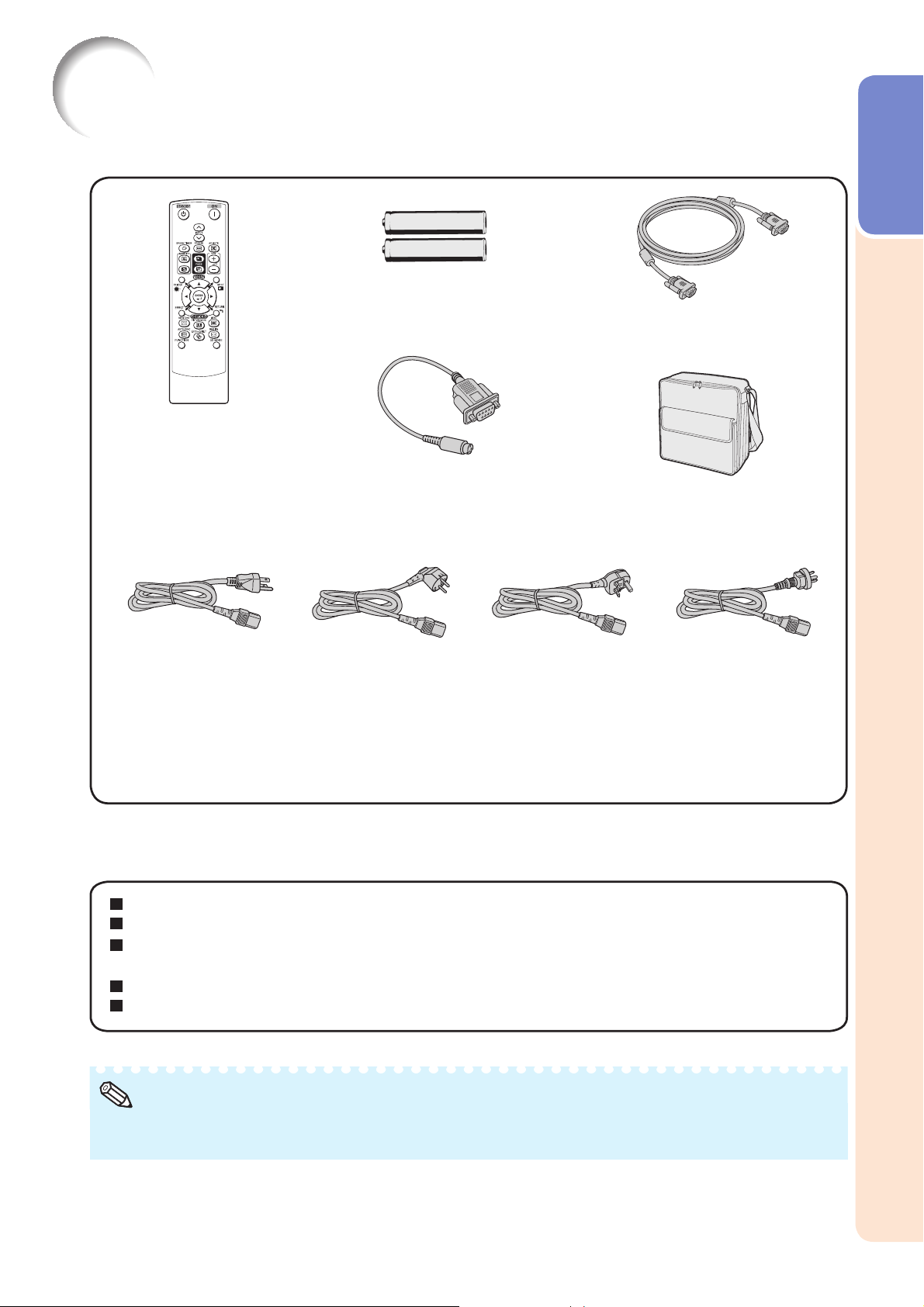
Дополнительные принадлежности
Принадлежности в комплекте поставки
Две батарейки R-6
(òèïà "AA", UM/SUM-3,
HP-7 или аналогичные)
Пульт ДУ
Адаптер DIN-D-sub RS-232C
(15 ñì)
Шнур питания*
(1) (2) (3) (4)
RGB кабель
Сумка для хранения
Введение
(3,0 ì)
Äëÿ ÑØÀ,
Канады и т.п.
(1,8 ì)
* Тип кабеля в комплекте поставки проектора зависит от региона. Используйте
кабель с разъемом, соответствующим сетевой розетке Вашего региона.
Руководство по эксплуатации (это руководство <TINS-E588WJZZ>, Руководоство
•
по стереоскопическому 3D проецированию и диск CD-ROM).
Для Европы, кроме
Великобритании
(1.8 ì)
Для Великобритании
и Сингапура
(1,8 ì)
Для Австралии, Новой
Зеландии и Океании
Дополнительно поставляемые принадлежности
Узел лампы
Адаптер монтажа проектора на потолке
Узел монтажа проектора на потолке
Ресивер ДУ
15-контактный кабель 3 RCA - mini D-sub (3.0 м)
AN-D350LP
AN-60KT
AN-TK201 <äëÿ AN-60KT>
AN-TK202 <äëÿ AN-60KT>
AN-MR2
AN-C3CP2
(1,8 ì)
Примечание
Некоторые из дополнительных принадлежностей не поставляются в отдельные регионы.
•
Обратитесь к ближайшему дилеру, имеющему полномочия от Sharp, или в сервисный центр.
11
Page 14
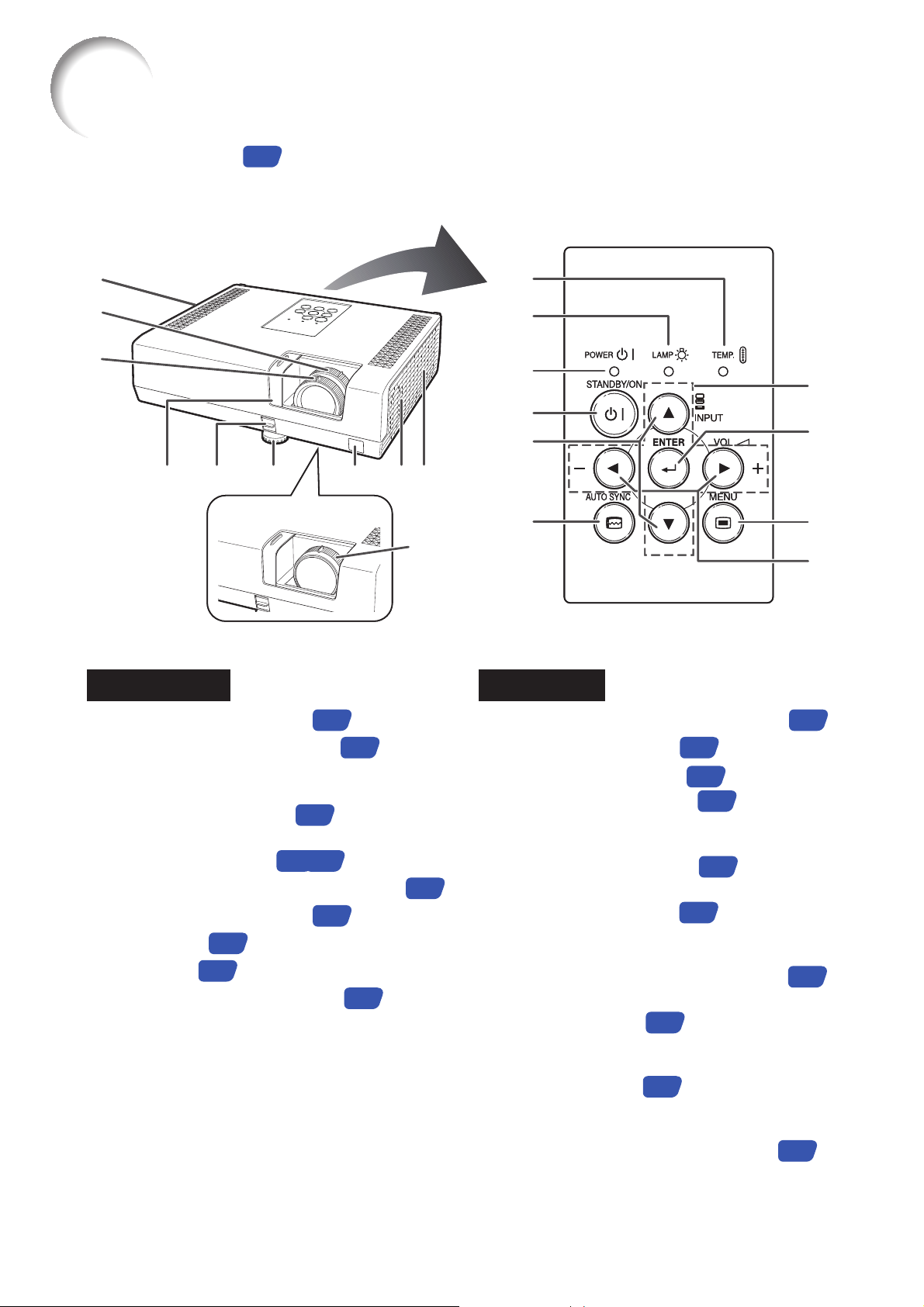
Наименования узлов, деталей и функций
Числа в рамке обозначают номера страниц этого руководства, на
которых приводится объяснение для данной детали или функции.
1
1
2
2
3
3
45 6
45 6
PG-D2870W
PG-D2870W
7 8
7 8
3
3
9
9
10
10
11
11
12
12
13
13
14
14
15
15
16
16
17
17
18
18
19
19
Вид спереди Вид сверху
1
Выводной вентилятор
2
Кольцо масштабирования
(Кроме модели PG-D2870W)
Для увеличения/уменьшения изображения.
3
Кольцо фокусировки
Для настройки фокусного расстояния.
4
Затвор объектива
5
Рычажок РЕГУЛИРОВКИ ПО ВЫСОТЕ
6
Регулировочная ножка
7
Датчик ДУ
8
Динамик
9
Всасывающий вентилятор
15
50
57
28
27
26, 30
28
28
57
10
Индикатор повышения температуры
11
Индикатор лампы
12
Индикатор питания
13
Кнопка STANDBY/ON
Для включения питания и переключения
проектора в режим Ожидания.
14
Кнопки INPUT (
Для переключения режима ВХОДА.
15
Кнопка AUTO SYNC
Для автонастройки изображений
при подключении к компьютеру.
16
Регулировочные кнопки (
Для выбора позиций меню
17
Кнопка ENTER
Для установки выбранных или
настроенных позиций меню.
18
Кнопка MENU
Для вывода на дисплей экранов
настройки и установки.
/
39
39
58
58
26
)
30
34
///
58
)
39
12
19
Кнопки VOL (Громкость) (
Для регулировки уровня громкости
динамика.
-/+
)
30
Page 15
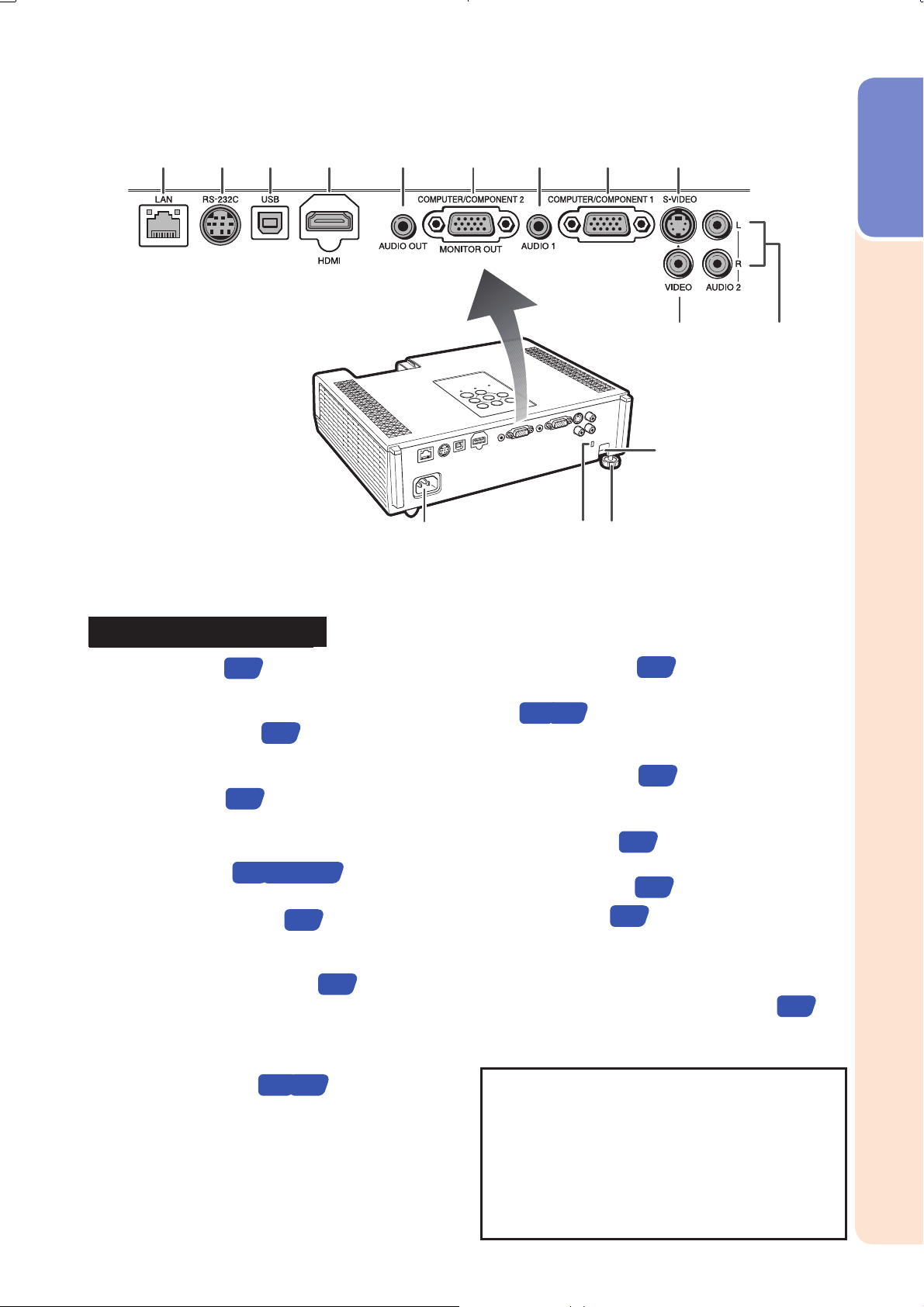
123 5
123 5
46789
46789
Введение
10
10
15
15
141312
141312
11
11
Вид сзади (Разъемы)
1
Разъем LAN
Для управления проектором с компьютера
через сеть.
2
Разъем RS-232C
Для управления проектором с помощью
компьютера.
3
Разъем USB
Для подключения в разъему USB компьютера
с дальнейшим использованием пульта ДУ в
качестве компьютерной мыши.
4
Разъем HDMI
Для входа HDMI.
5
Разъем AUDIO OUT
Аудиовыход для соединения с аудиовходом
подключенного к проектору устройства.
6
Разъем MONITOR OUT*
(Выход для компьютерных RGB и
компонентных сигналов)
Для подключения монитора.
Входной разъем COMPUTER/
COMPONENT 2*
Для компьютерных RGB и
компонентных сигналов.
* Необходимо переключать установку в
зависимости от того, используется
терминал для входа MONITOR OUT или
COMPUTER/COMPONENT 2.
25
24
35
21, 22, 23
23
23
21, 22
7
Âõîä AUDIO 1
8
Âõîä COMPU TER/COMPONENT 1
23
21, 22
Для компьютерных RGB и
компонентных сигналов.
9
Âõîä S-VIDEO
Для подключения видеооборудования
с разъемом S-video.
10
Âõîä VIDEO
Для подключения видеооборудования.
11
Âõîä AUDIO 2
12
Гнездо AC
Для подключения шнура питания.
13
Разъем системы безопасности
Kensington Security Standard
14
Задняя регулировочная ножка
15
Защитная панель
Использование защиты Kensington Lock
Проектор оборудован разъемом
•
Kensington Security Standard,
предназначенным для использования
с системой Kensington MicroSaver
Security. Для получения информации
об использовании этой системы
защиты обратитесь к руководству,
поставляемому с системой
22
22
23
25
28
13
Page 16
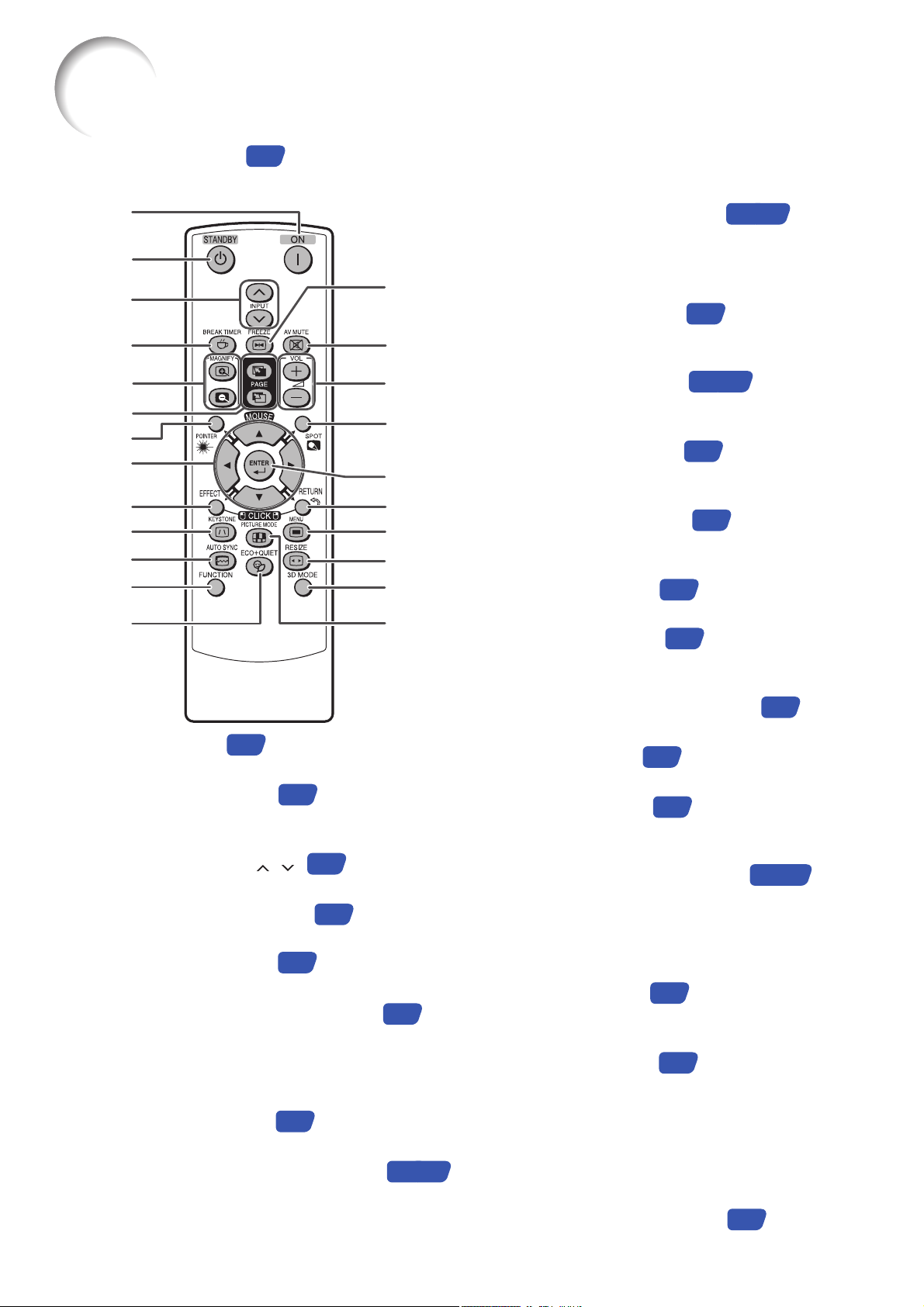
Наименования узлов, деталей и функций (продолжение)
Числа в рамке обозначают номера страниц этого руководства, на
которых приводится объяснение для данной детали или функции.
1
2
3
4
5
6
7
8
9
10
11
12
13
14
15
16
17
18
19
20
21
22
23
9
Кнопка L- CL IC K/EFFECT
Для левого щелчка мышью при USB
•
подключении (с использованием USB
кабеля или опции -ресивера ДУ).
Для изменения зоны указателей на экране.
•
10
Кнопка KEYSTONE
Для переключения в режим коррекции
трапецеидальности изображений.
11
Кнопка AUTO SYNC
Для автонастройки изображений при
подключении к компьютеру.
12
Кнопка FUNCTION
Для работы с функцией, привязанной
к этой кнопке.
13
Кнопка ECO+QUIET
Для снижения уровня шума вентилятора
и продления срока службы лампы.
14
Кнопка FREEZE
Для переключения в режим “стоп-кадр”.
15
Кнопка AV MUTE
Для временного выключения
изображения и звука.
34
30
35, 33
29
34, 50
53
33
14
1
Кнопка ON
Для включения питания.
2
Кнопка STANDBY
Для переключения проектора в режим
Standby (Ожидание).
3
Кнопки INPUT ( / )
Для переключения режима входа.
4
Кнопка BREAK TIMER
Для демонстрации времени перерыва.
5
Кнопки MAGNIFY
Для масштабирования части изображения.
6
Кнопки PAGE UP/PAGE DOWN
Аналог кнопокок [Page Up] и [Page Down]
клавиатуры компьютера при USB
подключении (с использованием USB
кабеля или опции -ресивера ДУ).
7
Кнопка POINTER
Для вывода на экран указателя.
8
Мышь/Регулировочные кнопки
Для перемещения курсора компьютера при
•
USB подключении (с использованием USB
кабеля или опции - ресивера ДУ).
Для выбора и регулировки позиций меню.
•
26
26
30
33
34
33
(///)
35
35, 39
16
Кнопки VOL +/– (Громкость)
Для регулировки громкости динамика.
17
Кнопка SPOT
Для вывода на экран пятна указателя.
18
Кнопка ENTER
Для установки выбранных или
настроенных позиций из меню.
19
Кнопка R-CLICK/RETURN
Для правого щелчка мышью при USB
•
подключении (с использованием USB
кабеля или опции -ресивера ДУ).
Для возврата к предыдущему экрану
•
при операциях с меню.
20
Кнопка MENU
Для вывода на дисплей экранов
регулировки и настройки.
21
Кнопка RESIZE
Для переключения формата
изображения (NORMAL, 16:9 и т.п.).
22
Кнопка 3D MODE
Смотрите в Руководстве по
стереоскопическому 3D проецированию,
поставляемом отдельно.
23
Кнопка PICTURE MODE
Для выбора режима изображения.
33
39
35, 39
39
31
34
30
Page 17
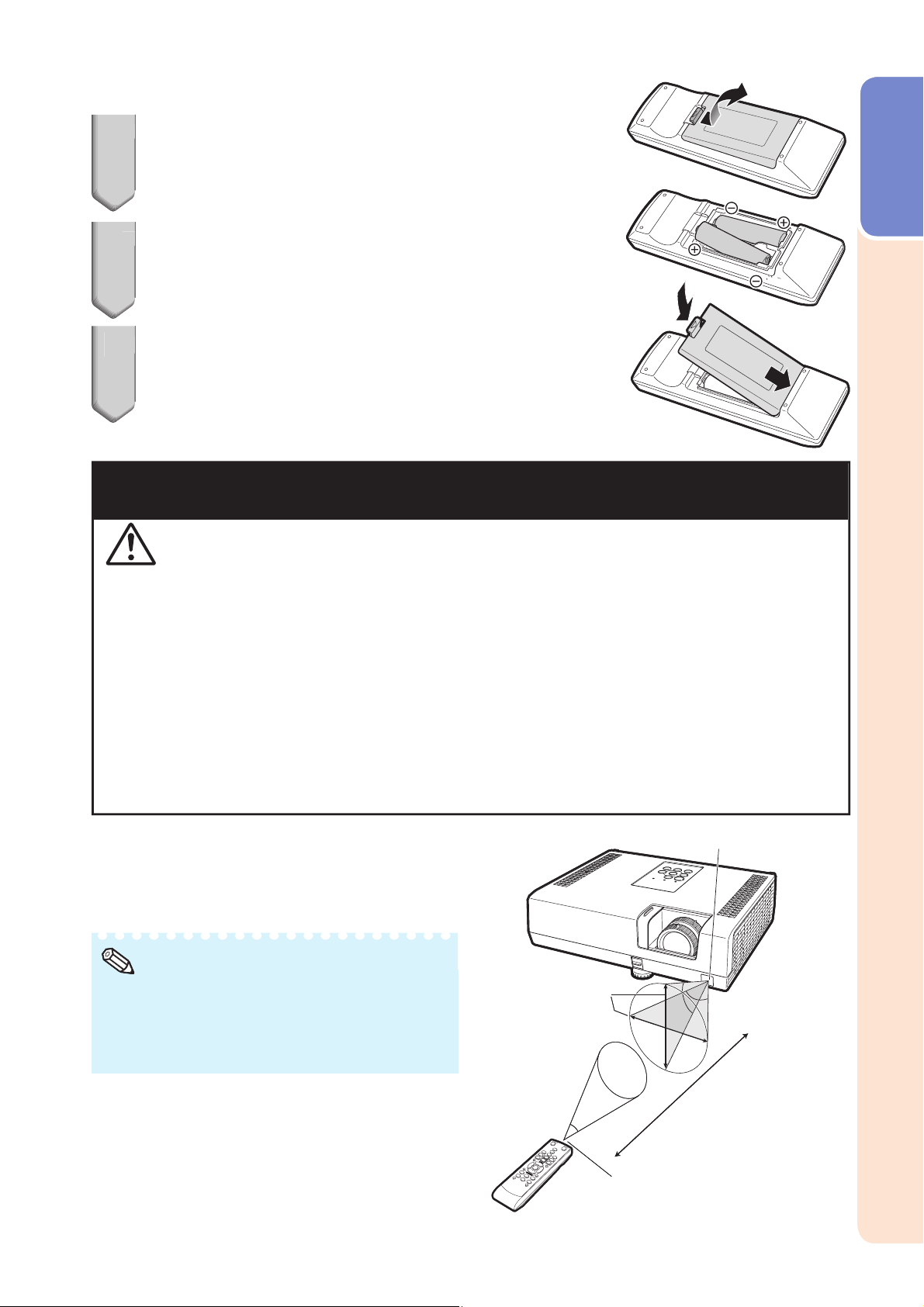
Установка элементов питания
Нажмите на язычок фиксатора крышки и снимите
1
1
Введение
крышку в направлении, указанном стрелкой.
Установите батарейки.
2
3
При установке соблюдайте правильность полярности;
•
значки “плюс” и “минус” на батарейках должны
соответствовать меткам внутри секции их размещения.
Вставьте нижний выступ крышки в выемку на
корпусе пульта и опустите крышку так, чтобы
услышать щелчок ее фиксации на месте.
Неправильное обращение с батарейками может привести к вытеканию электролита
или взрыву. Следуйте приведенным ниже мерам предосторожности.
Будьте осторожны
При неправильной замене батарейки могут взорваться.
•
При замене используйте только алкалиновые или марганцевые батарейки.
При установке батареек следите за тем, чтобы их полярность соответствовала значкам ⊕
•
и
внутри отсека.
Батарейки различных типов отличаются по свойствам, не допускайте их совместной установки.
•
Не устанавливайте вместе новые и уже использованные батарейки. Это может привести к
•
сокращению срока службы новых батареек и вытеканию электролита из старых батареек.
Удалите батарейки из пульта ДУ сразу после завершения их срока службы, в противном случае
•
из них может вытечь электролит. Жидкий электролит опасен для кожи рук; сначала вытрите
потекший элемент тканью, а затем удалите его с помощью той же ткани.
Для батареек, входящих в комплект поставки, срок службы может оказаться короче.
•
Постарайтесь как можно скорее заменить их на новые элементы питания.
Удалите батарейки из пульта ДУ, если предполагается не использовать его длительное время.
•
•
При утилизации использованных батареек соблюдайте соответствующие нормы законодательства.
Использование пульта ДУ
Пульт ДУ может быть использован для
управления проектором в интервале ,
показанном на рисунке.
Примечание
Сигнал пульта ДУ для упрощения работы
•
с ним может отражаться от экрана.
Однако, рабочее расстояние для сигнала
зависит от материала, из которого
изготовлен экран.
30°
Датчик ДУ
При использовании пульта ДУ
Не допускайте падений пульта ДУ и
•
воздействия на него влаги или высокой
температуры.
При наличии ламп дневного света
•
возможны сбои в работе пульта. В этом
случае удалите проектор от ламп.
Пульт ДУ
30°
Передатчики сигнала
пульта ДУ
10 ì
15
Page 18
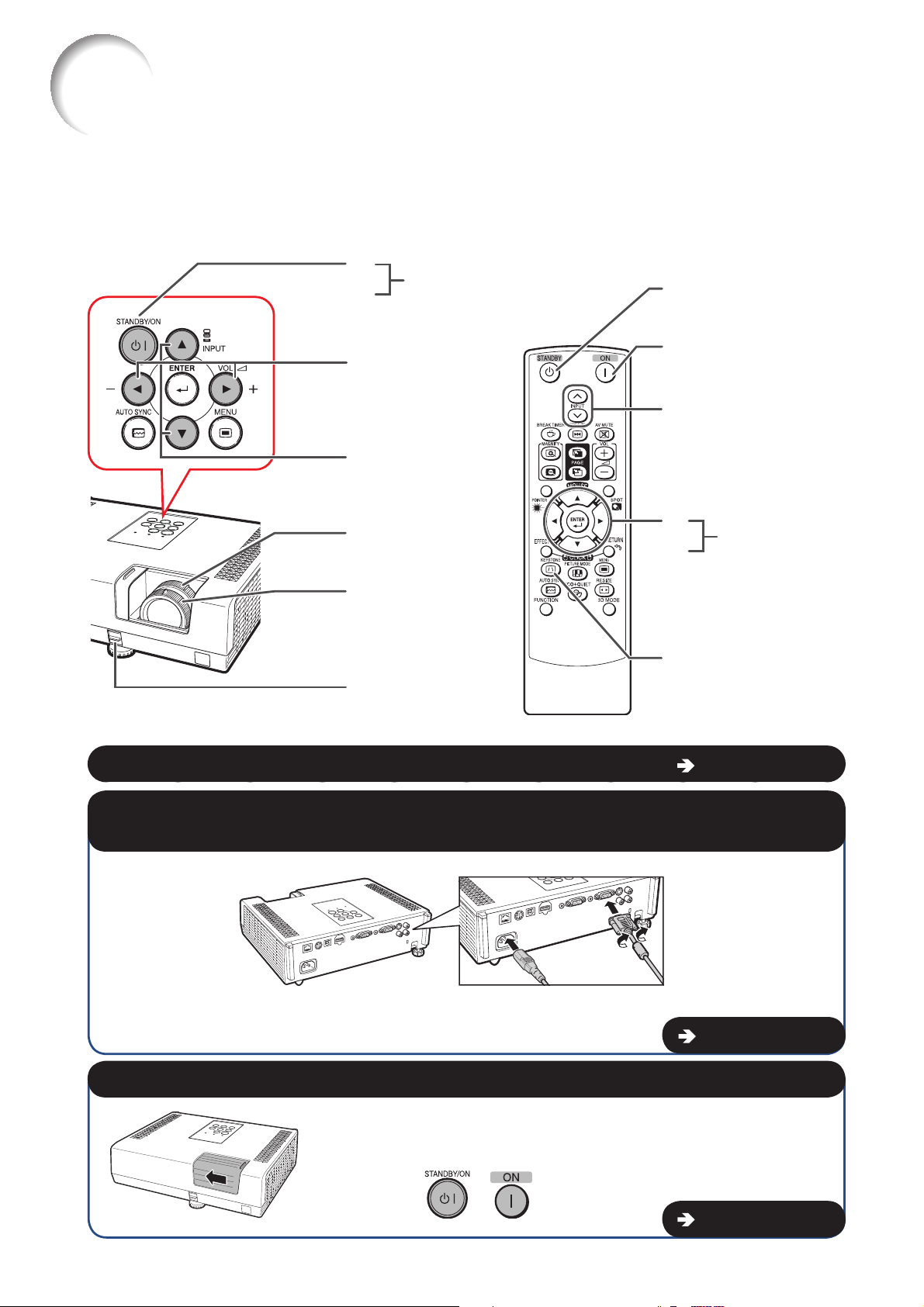
Легкий старт
В этом разделе приводится описание основной операции (подключение проектора к компьютеру).
Подробнее смотрите на страницах, указанных ниже для каждого этапы операции.
Установка и проецирование
Ниже на основе примера показано подключение проектора к компьютеру.
3
8
6
6
4
4
4
Кнопка
STANDBY/ON
Кнопки
Кнопки INPUT
Кольцо
масштабирования
(кроме PG-D2870W)
Кольцо
фокусировки
Рычажок
РЕГУЛИРОВКИ
ПО ВЫСОТЕ
/
Кнопка STANDBY
8
Кнопка ON
3
Кнопки INPUT
6
5
6
5
Регулировочные
кнопки
(///)
Кнопка KEYSTONE
1.
Разместите проектор около стены или экрана
2.
Подключите проектор к компьютеру и установите шнур питания
Ñòð . 18
в гнезде АС проектора
О подключении остальных устройств (кроме компьютера) см.
стр. 22 è 23.
Ñòð. 21, 25
3. Откройте полностью затвор объектива и включите проектор
На проекторе На пульте ДУ
16
Ñòð. 26
Page 19
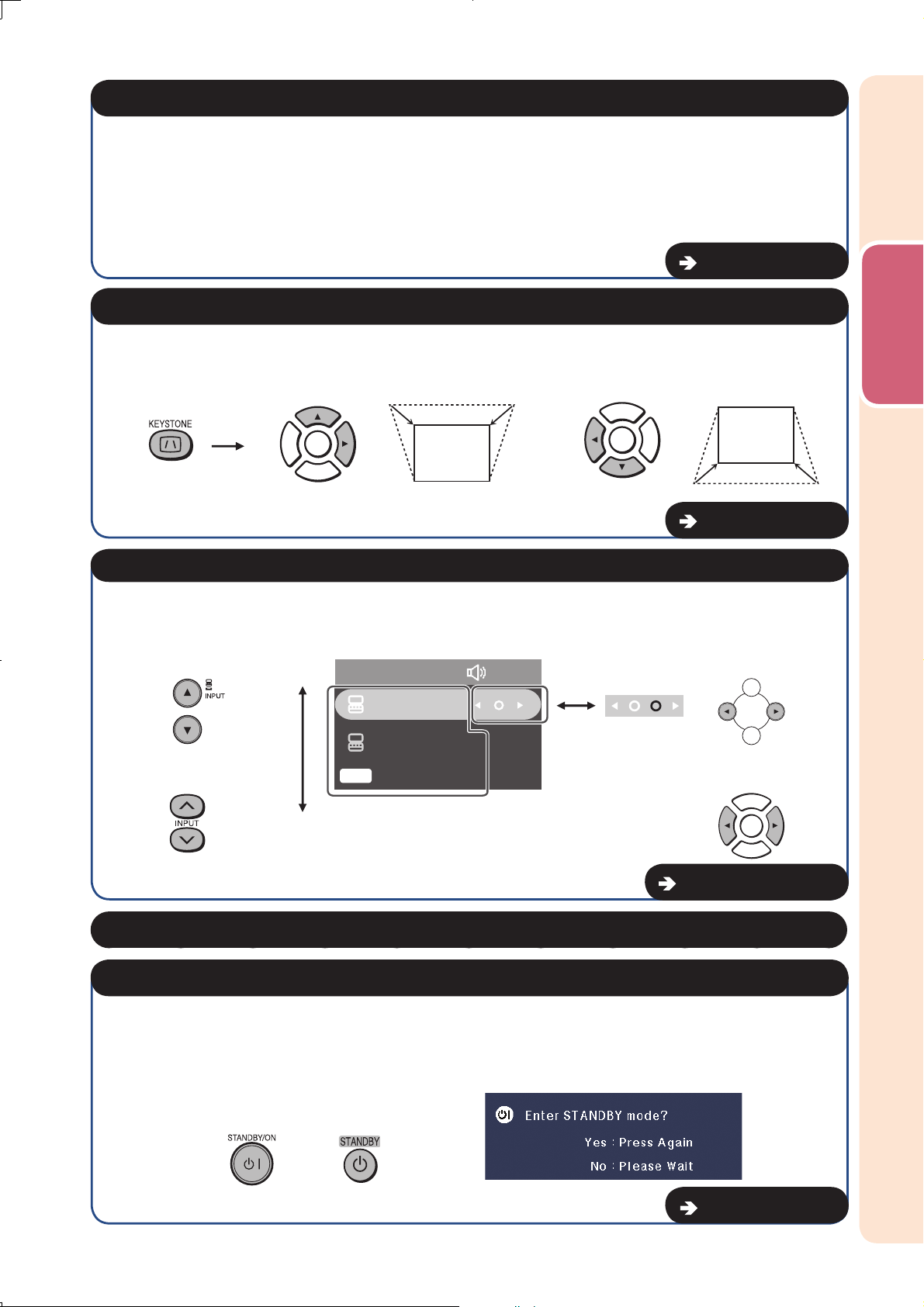
4. Настройте проецируемое изображение с помощью Мастера установки
1
После включения проектора на дисплее появится Мастер установки.
(При установке “Setup Guide” на “On”. См. стр. 49)
2
Выполните нужные этапы и настройте фокус, угол проекции и размер изображения.
3
После настройки фокуса, угла проекции и размера изображения нажмите на
кнопку ENTER для завершения работы Мастера.
Ñòð. 27
5. Выполните коррекцию трапецеидальности изображения
Коррекция трапецеидальности с использованием функции Keystone.
Легкий Старт
Сжимается по
На пульте ДУ
верхнему краю.
6. Выберите режим входа
Нажмите на кнопку INPUT
INPUT
/
выберите режим входа, а кнопками INPUT
На проекторе
На пульте ДУ
/
для вывода на дисплей списка входов. Кнопками
Список входов INPUT
INPUT Audio
1 COMPUTER1
2 MONITOR OUT
H
HDMI
Сжимается по
нижнему краю.
/
- разъем аудиовхода.
На проекторе
На пульте ДУ
Ñòð. 29
Ñòð. 30
7. Включите компьютер
8. Выключите питание
Нажмите на кнопку STANDBY/ON проектора или на кнопку STANDBY пульта ДУ, а затем,
при появлении сообщения о необходимости подтверждения переключения проектора
в режим ожидания, вновь нажмите на эту кнопку.
На проекторе
Экранный дисплей
На пульте ДУ
Ñòð. 26
17
Page 20
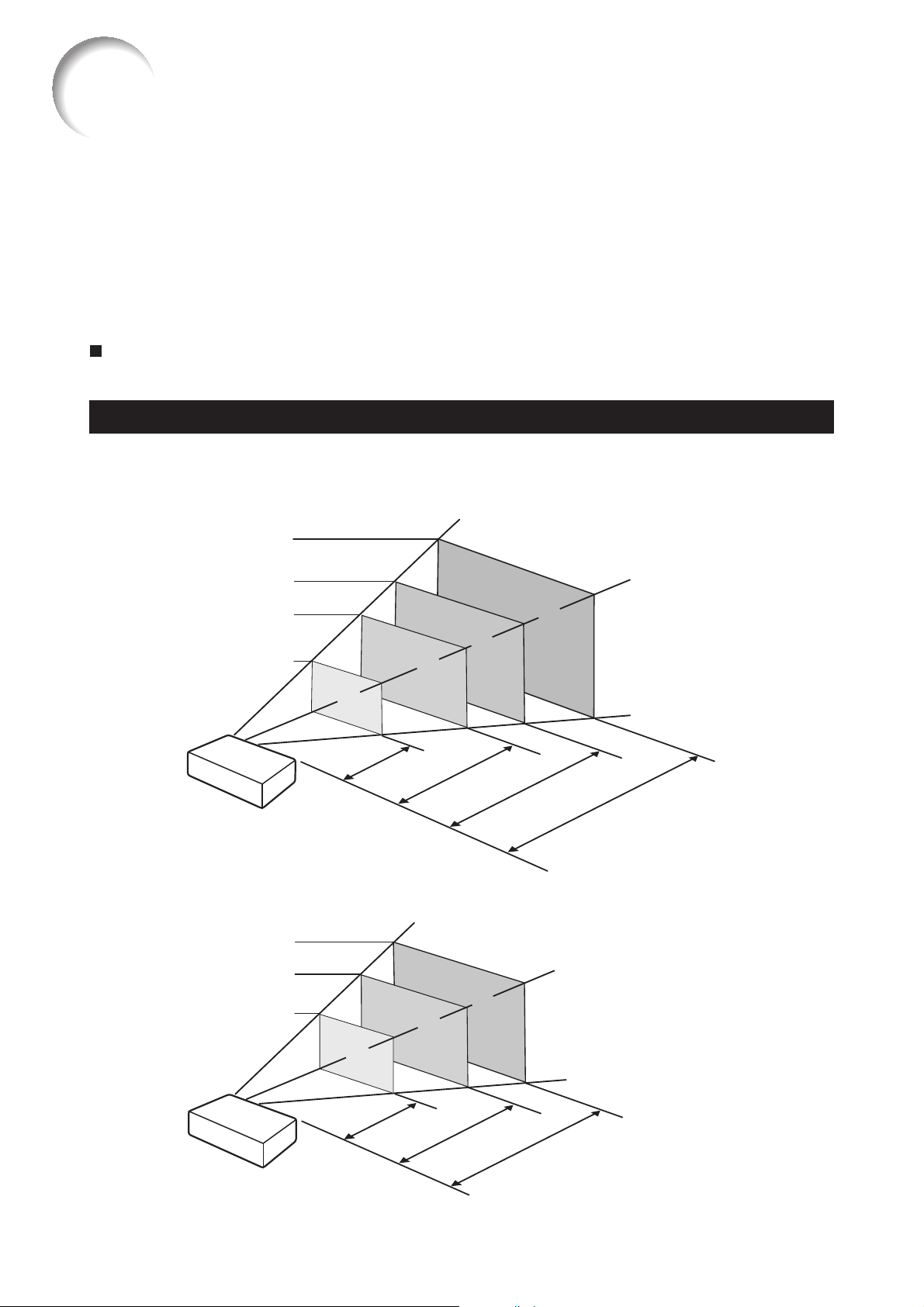
Установка проектора
Установка видеорежима
За пределами США измените установку видео на “0 IRE”. (см. стр. 46).
Установка проектора
Расположите проектор перпендикулярно к экрану, выравнивая его положение при помощи
регулировочных ножек для получения оптимального изображения. Это позволит избежать
необходимости корректировать трапециевидность изображения и обеспечит его высокое
качество. (см. стр. 29).
Стандартная Установка (Фронтальная проекция)
Разместите проектор на определенном расстоянии от экрана в соответствии с нужным
размером изображения (см. стр. 19).
Соотношение размеров изображения и дистанции проецирования
Пример: Входной сигнал 16:10 (Режим Normal)
[Модели PG-D3550W/PG-D3050W]
Размер изображения
300" (762 ñì)
254"Õ159"
200" (508 ñì)
100" (254 ñì)
40" (102 ñì)
34"
Õ
21"
(86 ñì
Õ
85"
Õ
53"
(215 ñì
54 ñì)
"–
3'10
(1,2 ì – 1,4 ì)
(646 ñì Õ 404 ñì)
170"
Õ
106"
(431 ñì
Õ
Õ
135 ñì)
"
4'8
9'8
(2,9 ì – 3,6 ì)
269 ñì)
11'8
"–
"
"–
19'4
(5,9 ì – 7,1 ì)
23'5
"
35'1
"–
28'11
(8,8 ì – 10,7 ì)
Дистанция
проецирования
"
18
[Модель PG-D2870W]
Размер изображения
150" (381 ñì)
100" (254 ñì)
60" (152 ñì)
51"
(129 ñì
Õ
32"
Õ
127"
(323 ñì
85"
Õ
53"
(215 ñì
81 ñì)
"
3'1
(0,9 ì)
Õ
79"
Õ
135 ñì)
Õ
202 ñì)
"
5'1
(1,5 ì)
"
7'7
(2,3 ì )
Дистанция
проецирования
Page 21
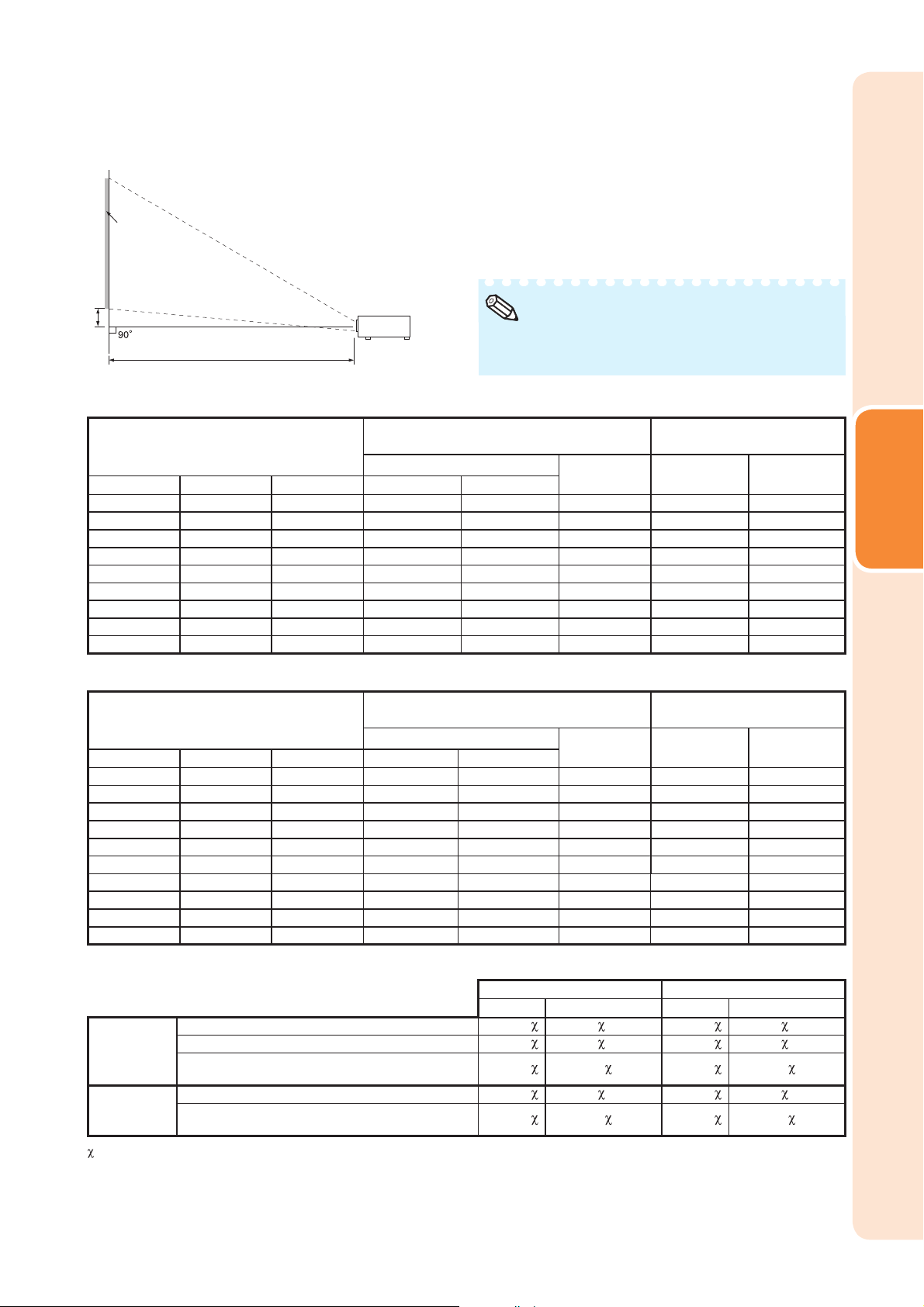
Размер экрана и дистанция проецирования
Экран
H
Оптическая ось объектива
L
Примечание
В приведенных выше данных заложена
•
возможность определенной ошибки.
Входной сигнал 16:10 (Режим Normal)
Размер изображения (экрана)
Диагональ [χ]
300"(762 ñì) 646 ñì (254") 404 ñì (159") 8.8 ì (28' 11") 10.7 ì (35' 1")— 8 ñì
250"(635 ñì) 538 ñì (212") 337 ñì (132") 7.4 ì (24' 2") 8.9 ì (29' 3")— 6 ñì
200"(508 ñì) 431 ñì (170") 269 ñì (106") 5.9 ì (19' 4") 7.1 ì (23' 5")— 5 ñì
150"(381 ñì) 323 ñì (127") 202 ñì (79") 4.4 ì (14' 6") 5.4 ì (17' 7") 2.3 ì (7' 7") 4 ñì
120"(305 ñì) 258 ñì (102") 162 ñì (64") 3.5 ì (11' 7") 4.3 ì (14' 1") 1.9 ì (6' 1") 3 ñì
100"(254 ñì) 215 ñì (85") 135 ñì (53") 2.9 ì (9' 8") 3.6 ì (11' 8") 1.5 ì (5' 1") 3 ñì
80"(203 ñì) 172 ñì (68") 108 ñì (42") 2.4 ì (7' 9") 2.9 ì (9' 4") 1.2 ì (4' 1") 2 ñì
60"(152 ñì) 129 ñì (51") 81 ñì (32") 1.8 ì (5' 9") 2.1 ì (7' 0") 0.9 ì (3' 1") 2 ñì
40"(102 ñì) 86 ñì (34") 54 ñì (21") 1.2 ì (3' 10") 1.4 ì (4' 8")—1 ñì
Ширина Высота Минимум [L1] Максимум [L2]
Дистанция проецирования [L]
PG-D3550W/PG-D3050W
PG-D2870W
Расстояние от оси объектива до
нижнего края изображения [H]
PG-D3550W/
PG-D3050W
(3")
(21/2")
(2")
(1 1/2")
(1 13/64")
(1")
(51/64")
(19/32")
(13/32")
Входной сигнал 4:3 (Режим Normal)
Размер изображения (экрана)
Диагональ [χ]
300"(762 ñì) 610 ñì (240") 457 ñì (180")
250"(635 ñì) 508 ñì (200") 381 ñì (150") 8.3 ì (27' 4") 10.1 ì (33' 2")— 7 ñì
200"(508 ñì) 406 ñì (160") 305 ñì (120") 6.7 ì (21' 10") 8.1 ì (26' 6")— 6 ñì
150"(381 ñì) 305 ñì (120") 229 ñì (90") 5.0 ì (16' 5") 6.1 ì (19' 11")— 4 ñì
120"(305 ñì) 244 ñì (96") 183 ñì (72") 4.0 ì (13' 1") 4.8 ì (15' 11") 2.1 ì (6' 11") 3 ñì
100"(254 ñì) 203 ñì (80") 152 ñì (60") 3.3 ì (10' 11") 4.0 ì (13' 3") 1.8 ì (5' 9") 3 ñì
80"(203 ñì) 163 ñì (64") 122 ñì (48") 2.7 ì (8' 9") 3.2 ì (10' 7") 1.4 ì (4' 7") 2 ñì
70"(178 ñì) 142 ñì (56") 107 ñì (42") 2.3 ì (7' 8") 2.8 ì (9' 3") 1.2 ì (4' 0") 2 ñì
60"(152 ñì) 122 ñì (48") 91 ñì (36") 2.0 ì (6' 7") 2.4 ì (7' 11") 1.1 ì (3' 5") 2 ñì
40"(102 ñì) 81 ñì (32") 61 ñì (24") 1.3 ì (4' 4") 1.6 ì (5' 4")—1 ñì
Ширина Высота Минимум [L1] Максимум [L2]
10.0 ì
Дистанция проецирования [L]
PG-D3550W/PG-D3050W
(32' 9") 12.1 ì (39' 9")— 9 ñì
PG-D2870W
Расстояние от оси объектива до
нижнего края изображения [H]
PG-D3550W/
PG-D3050W
(3 13/32")
(253/64")
(217/64")
(1 45/64")
(1 23/64")
(1 9/64")
(29/32")
(51/64")
(11/16")
(29/64")
PG-D2870W
—
—
—
8 ñì
(3 1/32")
6 ñì
(227/64")
5 ñì
(21/32")
4 ñì
(1 5/8")
3 ñì
(1 7/32")
—
PG-D2870W
—
—
—
—
7 ñì
(23/4")
6 ñì
(219/64")
5 ñì
(1 53/64")
4 ñì
(1 39/64")
3 ñì
(1 3/8")
—
Установка
Если размеры экрана не совпадают с указанными выше танными таблиц, расчет ведется по формулам.
Сигнал 16:10 Сигнал 4:3
[м/см] [футы/дюймы] [м/см] [футы/дюймы]
L1: Мин. дистанция проекции (м/фт.) 0.02942 0.02942 / 0.3048 0.03331 0.03331 / 0.3048
PG-D3550W/
PG-D3050W
PG-D2870W
: Размер изображения по диагонали: 40'' - 300'' (модели PG-D3550W/PG-D3050W)
L2: Макс. дистанция проекции (м/фт.) 0.03568
H: Расстояние от оси объектива до нижнего
края изображния (см/д)
H: Расстояние от оси объектива до нижнего
края изображния (см/д)
''
-150'' (16:10)/60''-120'' (4:3) (модель PG-D2870W)
60
0.02545
0.05142
0.03568 / 0.3048 0.04039 0.04039 / 0.3048
0.02545 / 2.54 0.02881 0.02881 / 2.54
94510.0Дистанция проекции (м/фт.) :L 0.01549 / 0.3048 0.01754 0.01754 / 0.3048
0.05142 / 2.54 0.05821 0.05821 / 2.54
19
Page 22
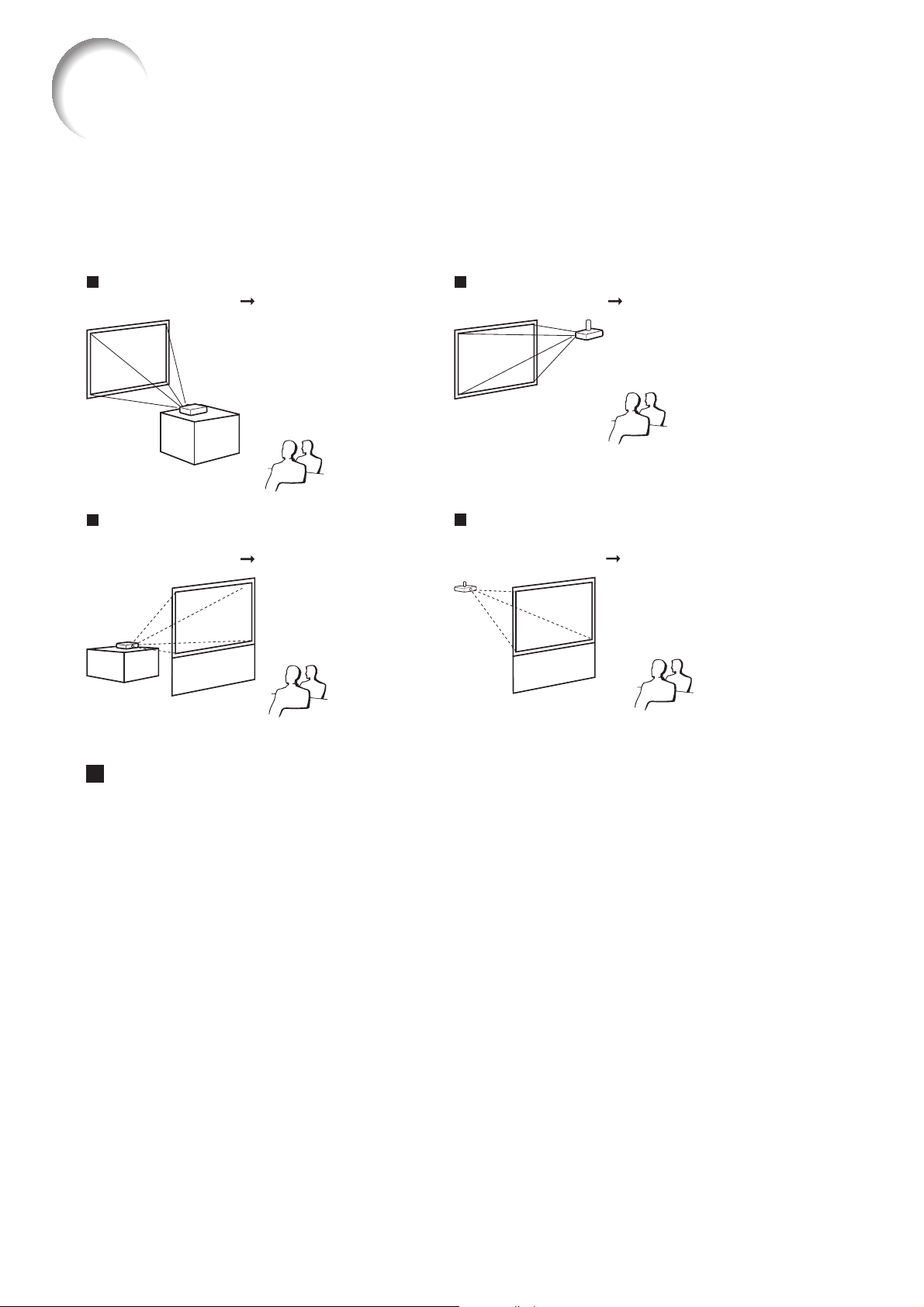
Установка проектора (продолжение)
Режим проецирования (PRJ)
Проектор может использоваться в любом из 4 проекционных режимов, показанных на рисунке
ниже. Выберите режим, наиболее оптимальный для используемой установки проектора. (Вы
можете установить режим PRJ в меню “SCR-ADJ”. См. стр. 49).
На столе, проецирование спереди
[Позиция меню “Front”]
На столе, проецирование сзади
(полупрозрачный экран)
[Позиция меню “Rear”]
На потолке, проецирование спереди
[Позиция меню “Ceiling + Front”]
На потолке, проецирование сзади
(полупрозрачный экран)
[Позиция меню “Ceiling + Rear”]
Установка проектора на потолке
Рекомендуется использование адаптера и узла установки на потолке для данного типа
установки. Перед установкой обратитесь к ближайшему дилеру, имеющему полномочия
от фирмы Sharp или в Сервисный центр для приобретения рекомендуемых адаптера и
узла (продаются отдельно).
20
Page 23

Подключение проектора к другим устройствам
Перед подключением убедитесь в том, что шнур питания отключен от гнезда АС
проектора и питание подключаемых устройств также выключено. После полного
завершения подключения включите проектор, а затем - подключенные устройства.
При подключении компьютера самым последним включается питание компьютера.
ЭТО ВАЖНО:
Перед активизацией подключения проектора к устройствам убедитесь в том,
что на проекторе выбран нужный режим входа.
Подробнее о подключении устройств смотрите в прилагаемых к ним руководствах.
•
Для подключения могут понадобиться не упомянутые ниже кабели или принадлежности.
•
Разъемы на проекторе
Оборудование
Компьютер
Примечание
В зависимости от спецификации устройств или цифрового кабеля DVI HDMI передача
•
сигнала может оказаться неудовлетворительной. (Спецификация HDMI не поддерживает всех
подключений к устройствам с цифровым выходом с использованием кабеля DVI HDMI).
•
Разъем COMPUTER/COMPONENT 2 может быть использован, как разъем MONITOR OUT. Для
использования этого разъема, как входа, установите “COMPUTER2 Select” на “Input” перед
подключением внешнего устройства (см. стр. 52).
Смотрите в “Таблице совместимости с компьютером” на стр. 64 список компьютерных
•
сигналов, совместимых с проектором. Использование других компьютерных сигналов может
привести к тому, что отдельные функции не будут работать.
Для некоторых компьютеров M
•
Обратитесь к ближайшему дилеру оборудования Macintosh.
В зависимости от используемой модели компьютера изображение может не
•
проецироваться на экран до тех пор, пока установка сигнала на выходе не будет
переключена на внешний выход (например, при использовании ноутбука SHARP
необходимо одновременно нажать на кнопки “Fn” и “F5”). Обратитесь к инструкции по
эксплуатации компьютера по вопросу об активизации его порта внешнего выхода.
Разъем на
подключенном устройстве
RGB кабель (в комплекте поставки) COMPUTER/
RGB
выход
HDMI кабель (приобретается отдельно) HDMI
HDMI выход
acintosh может оказаться необходимым адаптер Macintosh.
Кабель
Разъем на
проекторе
COMPONENT 1, 2
Подключения
21
Page 24

Подключение проектора к другим устройствам (продолжение)
Оборудование
Видеоустройства
Камера/Видеоигры
Разъем на
подключенном устройстве
HDMI output
terminal
3 RCA - 15-контактный mini D-sub кабель
Компонентный
видеовыход
S-видео
выход
Видеовыход
(опция, AN-C3CP2)
S-видео кабель (приобретается отдельно) S-VIDEO
Видеокабель (приобретается отдельно) VIDEO
Кабели для камеры или видеоигр
15-контактный mini D-sub кабель (опция, AN-C3CP2)
Кабель
/3 RCA -
Разъем на
проекторе
HDMIHDMI cable (commercially available)
COMPUTER/
COMPONENT 1, 2
COMPUTER/
COMPONENT 1, 2
Компонентный
видеовыход
RCA адаптер
(приобретается отдельно)
Кабели для камеры или видеоигр
S-видео
выход
Кабели для камеры или видеоигр
Видеовыход
S-VIDEO
VIDEO
Примечание
В зависимости от спецификации устройств или цифрового кабеля DVI HDMI передача
•
сигнала может оказаться неудовлетворительной. (Спецификация HDMI не поддерживает всех
подключений к устройствам с цифровым выходом с использованием кабеля DVI HDMI).
•
HDMI - это цифровой AV интерфейс, передающий через один кабель сигнал видео высокого
разрешения, многоканальный сигнал аудио и двунаправленный сигнал управления.
Цифровой видеосигнал, будучи совместимым с системой HDСР, не искажается при
•
передаче и обеспечивает высококачественное изображение при простом подключении.
•
Разъем HDMI не поддерживает сигнал CEC.
Разъем COMPUTER/COMPONENT 2 может быть использован, как разъем MONITOR OUT. Для
•
использования этого разъема, как входа, установите “COMPUTER2 Select” на “Input” перед
подключением внешнего устройства (см. стр. 52).
При подключении видеоустройств с 21-контактным RGB выходом (Евро-скарт) к проектору
•
приобретите кабель с разъемом, соответствующим разъему проектора.
Проектор не поддерживает R
•
GBC сигналы, поступающие через Евро-скарт.
22
Page 25

Оборудование
Аудиоустройства
Разъем на
подключенном устройстве
Аудиовыход
диаметром
3,5 ìì
Стерео или моно аудиокабель с разъемом
диаметром 3,5 мм (приобретается отдельно
или по каталогу Sharp, код QCNWGA038WJPZ)
Кабель
Разъем на
проекторе
AUDIO 1
Монитор
Усилитель
Аудиовыход
RCA
Аудиовыход
HDMI выход
Âõîä RGB
Аудиовход
диаметром
3,5 ìì
RCA аудиокабель (приобретается отдельно)
AUDIO 2
Кабели для камеры или видеоигр
HDMI кабель (приобретается отдельно) HDMI
RGB кабель (из комплекта поставки или
приобретается отдельно)
Стерео или моно аудиокабель с разъемом
диаметром 3,5 мм (приобретается отдельно
или по каталогу Sharp, код QCNWGA038WJPZ)
MONITOR OUT
AUDIO OUT
Подключения
Аудиокабель с миниразъемом диаметром
Аудиовход
RCA
3,5 мм - RCA (приобретается отдельно)
Примечание
•
Разъем COMPUTER/COMPONENT 2 может быть использован, как разъем MONITOR OUT. Для
использования этого разъема, как входа, установите “COMPUTER2 Select” на “Monitor
Output” перед подключением внешнего устройства (см. стр. 52).
При использовании монофонического аудиокабеля с разъемом диаметром 3
•
,5 мм уровень
громкости будет меньше наполовину, чем для стереофонического аудиокабеля.
Вы можете выбрать “Audio 1” или “Audio 2” из списка входов (INPUT) (см. стр. 30).
•
R
GB сигналы и компонентные сигналы могут быть выведены на монитор.
•
При подключении к HDMI устройствам этот проектор может обрабатывать
следующие сигналы:
•
Видеосигнал: Подробнее см. “Цифровая Поддержка” в “Таблице Совместимости” на стр. 64
•
Аудиосигнал: Линейный PCM
•
Частота выборки: 48 кГц / 44.1 кГц / 32 кГц
23
Page 26
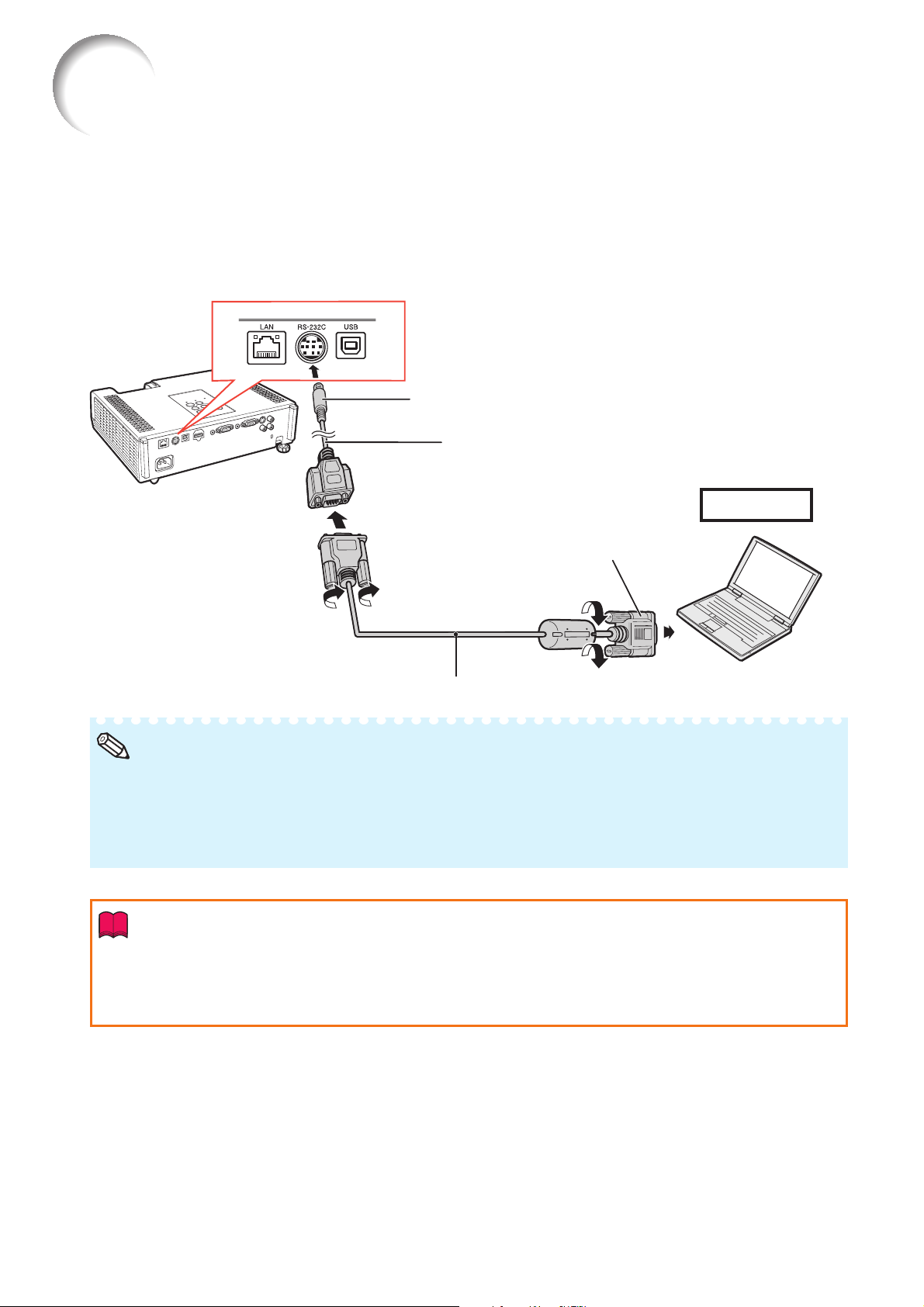
Управление проектором из компьютера
При подключении разъема RS-232C проектора к компьютеру с помощью управляющего
кабеля RS-232C последовательного подключения (перекрестного типа, приобретается
дополнительно) компьютер может быть использован для управления проектором.
Подробнее смотрите раздел “Спецификации и команды RS-232C” в “РУКОВОДСТВЕ
ПО УСТАНОВКЕ”, записанном на входящем в комплект поставки диске CD-ROM.
Подключение к компьютеру при помощи адаптера DIN-D-sub RS-232C
(в комплекте поставки) и управляющего кабеля RS-232C
К разъему RS-232C
Адаптер DIN-D-sub RS-232C
(в комплекте поставки)
Компьютер
К разъему RS-232C
Кабель RS-232C последовательного подключения (перекрестного типа, приобретается отдельно)
Примечание
•
При неверной установке для разъема компьютера функция RS-232C может не активизироваться.
Подробнее смотрите в руководстве по эксплуатации компьютера.
О расположении контактов на разъемах и спецификациях и командах RS-232C смотрите на
•
ñòð. 2 - 9 “РУКОВОДСТВА ПО УСТАНОВКЕ”, записанного на входящем в комплект поставки
диске CD(ROM.
Информация
Подключайте кабель RS-232C только к порту RS-232C компьютера. При подключении к
•
любому другому разъему возможна поломка компьютера или проектора.
Не подключайте кабель RS-232C к компьютеру и не отключайте его при включенном
•
компьютере. Это может привести к поломке компьютера.
24
Page 27
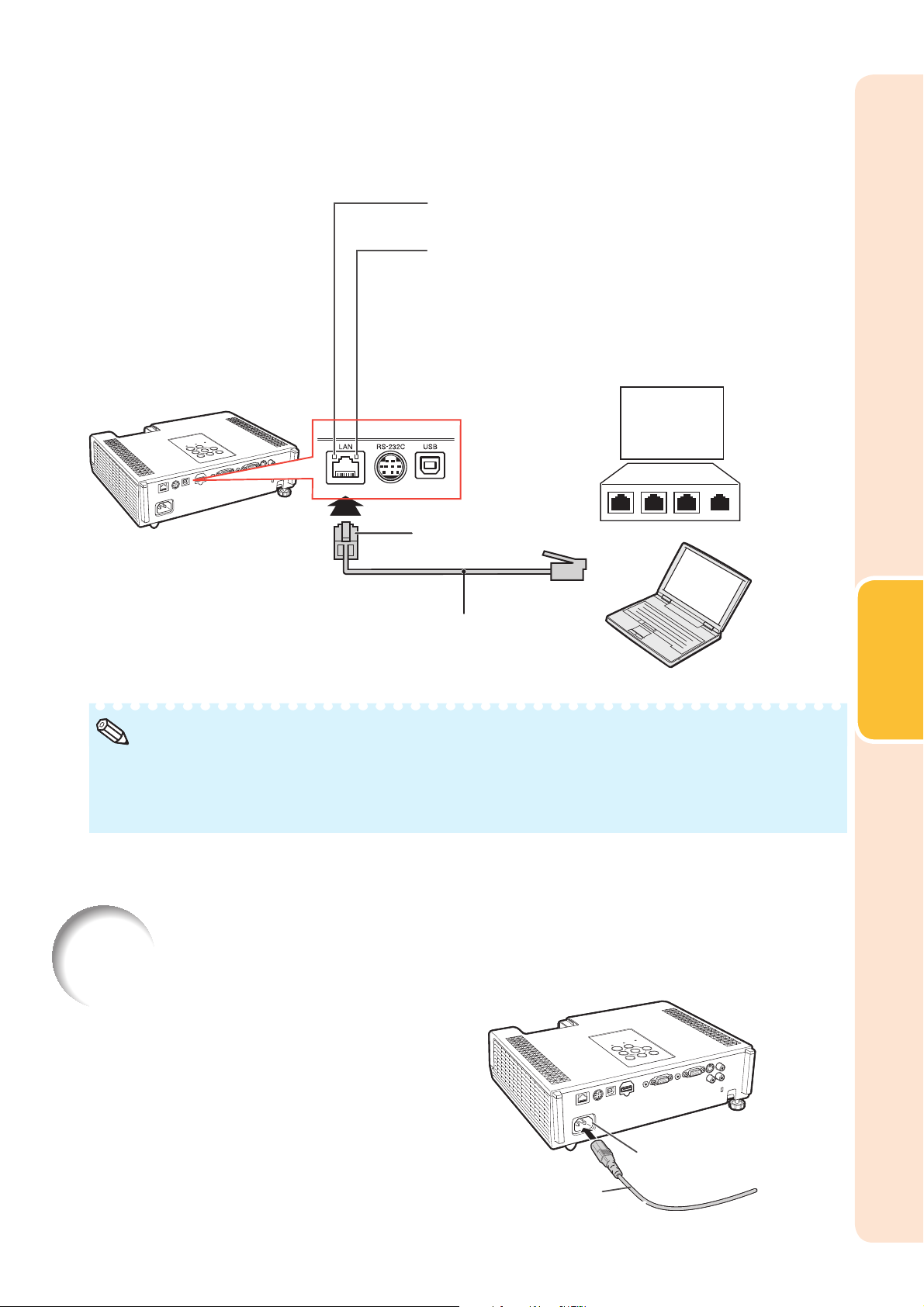
Подключение к разъему LAN с использованием LAN кабеля
Светодиод LINK (зеленого цвета)
Загорается при установке связи.
Светодиод TX/RX (желтого цвета)
Загорается при передаче/приеме данных.
* Для обеспечения безопасности не подключайте
к разъему LAN кабель с возможным избыточным
напряжением, например, телефонный кабель.
Концентратор
èëè
компьютер
К разъему LAN
Подключения
LAN кабель (типа Category 5,
приобретается отдельно)
При подключении к концентратору используйте кабель прямого подключения типа Category 5
•
(CAT.5) (приобретается отдельно).
При подключении к компьютеру используйте кабель перекрестного подключения типа
•
Category 5 (CAT.5) (приобретается отдельно).
Подключение шнура питания
Подключите шнур питания к гнезду АС
на задней панели проектора, а затем к розетке сети переменного тока.
Шнур питания
(в комплекте
поставки)
Гнездо подключения
шнура питания
К розетке
25
Page 28

Включение/выключение проектора
Информация
Включение проектора
Подключение к внешним устройствам
и сети необходимо выполнить до
выполнения описанных ниже операций.
(См. стр. с 21 по 25).
Откройте полностью затвор объектива
и нажмите на кнопку STANDBY/ON
проектора или на кнопку ON пульта ДУ.
Индикатор питания загорится зеленым светом.
•
После загорания индикатора лампы проектор
•
готов к работе.
При установке “Auto Restart” на “On”:
•
Если шнур питания отключен от розетки
или выключен прерыватель, то после
подключения шнура питания или
включения прерывателя произойдет
автоматическое включение проектора (см.
стр. 50).
Английский язык установлен в качестве
•
языка по умолчанию. Если Вам нужен
другой язык для экранного дисплея, см.
операцию по его замене на стр. 49.
Индикатор питания
Индикатор лампы
Примечание
Информация об индикаторе лампы
•
Индикатор загорается, указывая на
соответствующее состояние лампы.
Светит зеленым: Лампа готова к работе.
Мигает зеленым Лампа прогревается.
Светит красным: Лампа погасла при
нарушении режима
или нужна ее замена.
При включении проектора в течение первой
•
минуты работы лампы может наблюдаться
легкое дрожание изображения. Это не
неполадка в работе аппарата, а лишь
отражение работы схемы стабилизации
выходных характеристик лампы.
Если проектор был переключен в режим
•
ожидания и сразу же вновь включен, лампе
может понадобиться некоторое время для
начала проецирования изображения.
Если установлен режим блокировки System
•
Lock, появится интерфейс ввода пароля.
Для отмены установки пароля введите
сначала уже установленный пароль.
Подробнее смотрите на стр. 51.
Кнопка
STANDBY/ON
Кнопка
STANDBY
Кнопка ON
Экранный дисплей (сообщение о подтверждении)
Выключение проектора
(Переключение в режим ожидания)
Нажмите на кнопку STANDBY/ON проектора
или на кнопку STANDBY пульта ДУ, а затем,
после вывода сообщения о необходимости
подтверждения операции, нажмите на эту
кнопку вновь для того, чтобы переключить
проектор в режим ожидания.
Включение проектора во время охлаждения
•
невозможно.
26
Информация
Функция прямого выключения питания:
•
Вы можете отключить шнур питания от розетки
во время работы охлаждающего вентилятора.
Page 29
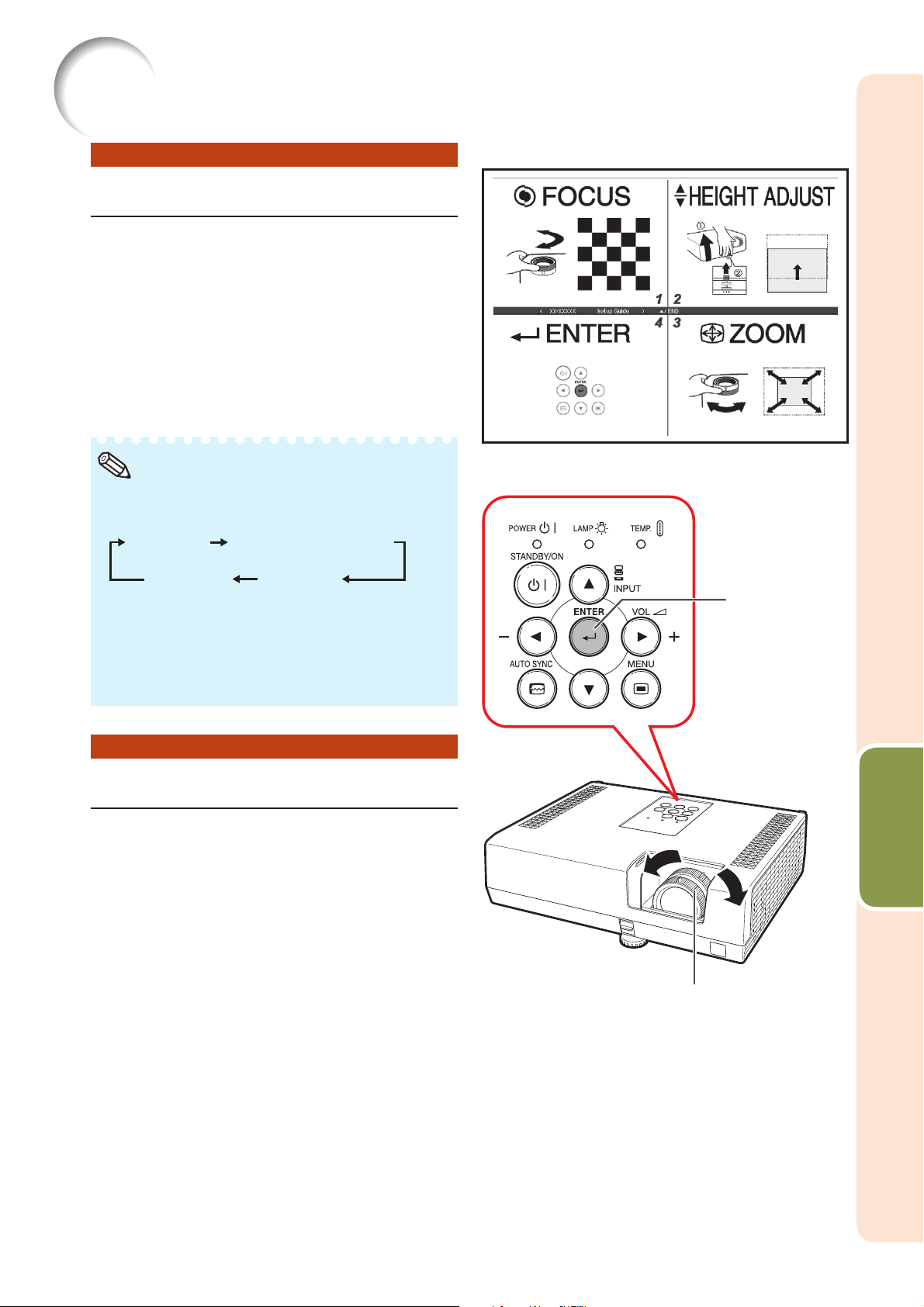
Проецирование изображения
Экран Мастера установки
О Мастере установки
После включения проектора появится
экран Мастера установки для
упрощения установки проектора.
Позиции установки
1 FOCUS (ФОКУСНОЕ РАССТОЯНИЕ)
2 HEIGHT ADJUST (УГОЛ ПРОЕКЦИИ)
3 ZOOM (МАСШТАБ ИЗОБРАЖЕНИЯ)
Для выхода из Мастера установки
нажмите на кнопку ENTER.
Примечание
На экране Мастера позиции автоматически
•
подсвечиваются в следующем порядке:
1 FOCUS
Однако настройка фокуса или угла проекции
возможна незавивисимо от подсветки.
Если Вы не хотите появления Мастера в
•
следующий раз, установите “Menu” “SCR-ADJ” - “Setup Guide” на “Off”. (См.
стр. 49).
2 HEIGHT ADJUST
3 ZOOM4 ENTER
Настройка изображения
1 Настройка фокуса
Вы можете настроить фокусное
расстояние с помощью кольца
фокусировки на проекторе.
Вращайте кольцо, глядя на
проецируемое изображение.
Использование выступа на кольце
•
облегчит процесс настройки.
Кнопка ENTER
Кольцо фокусировки
Операции
Основные
27
Page 30
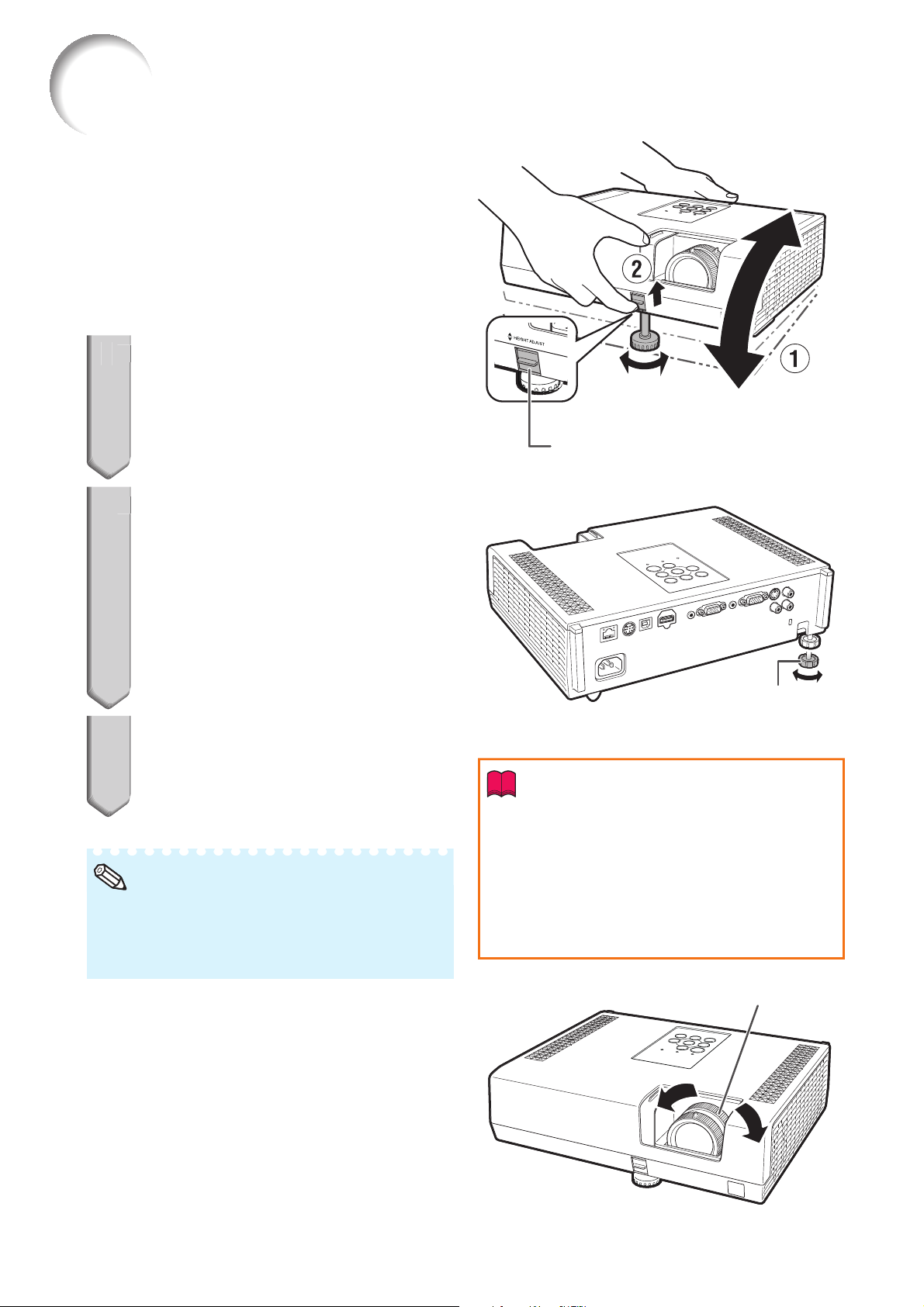
Проецирование изображения (продолжение)
2 Настройка угла проекции
Регулировка угла наклона проектора
выполняется передней и задними
регулировочными ножками.
При расположении экрана над
проектором изображение может быть
поднято выше настройкой проектора.
Поднимите проектор для
1
1
настройки по высоте, поднимая
рычажок НАСТРОЙКИ ПО
ВЫСОТЕ.
Уберите руки с рычажка
2
2
НАСТРОЙКИ ПО ВЫСОТЕ
после завершения точной
настройки.
Интервал регулировки угла наклона
•
проектора составляет 9 градусов от
поверхности, на которой проектор
установден.
Рычажок
НАСТРОЙКИ ПО ВЫСОТЕ
Для точной
настройки
Выравнивание проектора
3
3
выполняется задней
регулировочной ножкой.
Интервал настройки - ±2 градуса.
•
Примечание
При регулировке угла проекции возможно
•
трапециедальное искажение изображения.
Для коррекции искажения выполните
необходимые операции (См. стр. 29 è 47).
3 Настройка масштаба
изображения (кроме
модели PG-D2870W)
Размер изображения регулируется при
помощи кольца масштабирования.
Вращением кольца изображение
увеличивается или сжимается.
Использование выступа на кольце облегчит
•
процесс настройки
Задняя регулировочная
ножка
Информация
Не прикладывайте избыточных усилий к
•
проектору при выдвижении передней
регулировочной ножки.
При опускании проектора будьте осторожны
•
с тем, чтобы пальцы не попали между
регулировочной ножкой и проектором.
Прочно удерживайте проектор при подъеме.
•
Не удерживайте проектор за объектив.
•
Кольцо масштабирования
28
Page 31
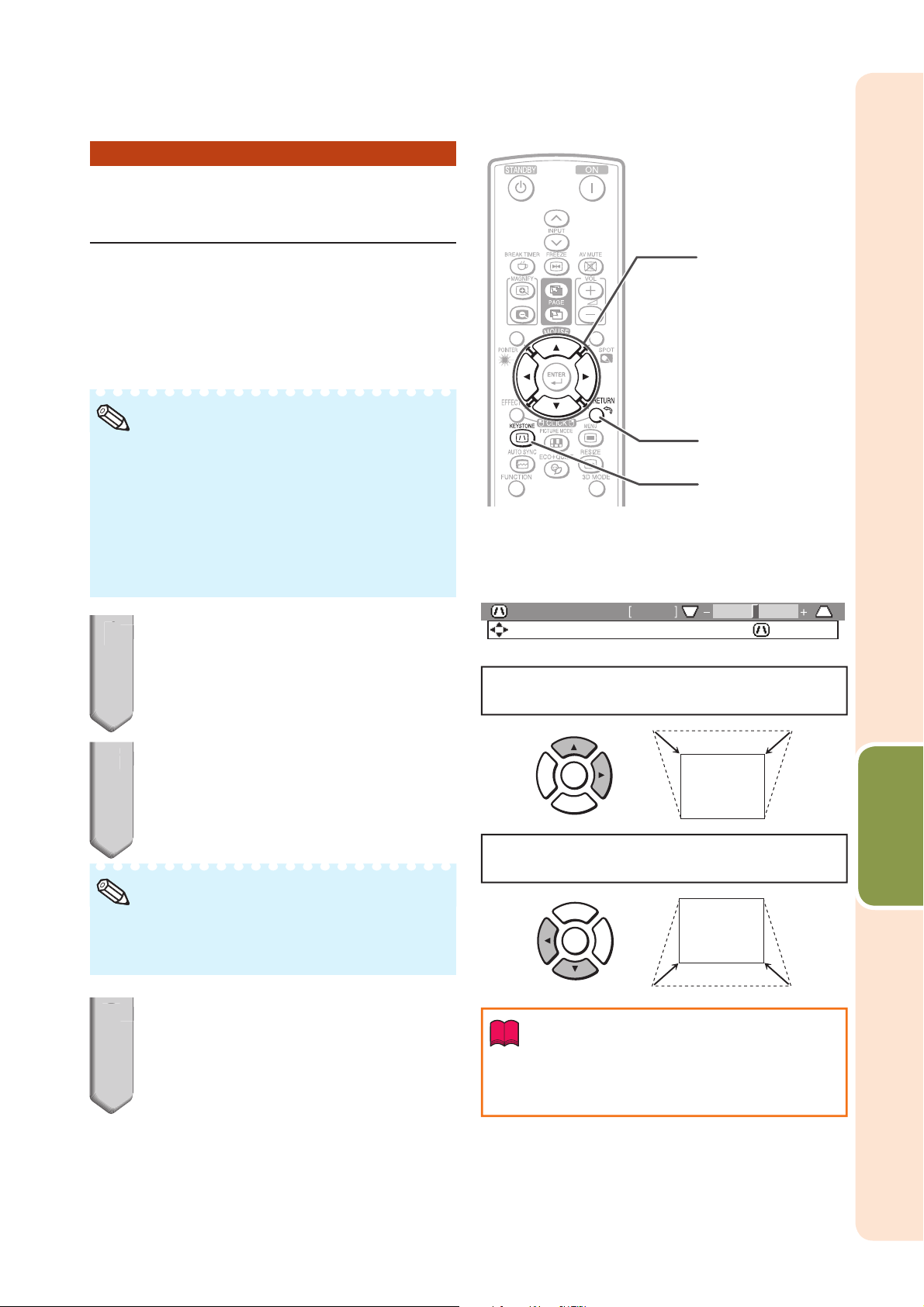
Коррекция трапецеидального
искажения
Если изображение проецируется под
углом к экрану (сверху или снизу), то
на экране оно будет восприниматься в
виде трапеции. Функция коррекции
трапецеидальности носит название
Keystone Correction.
Примечание
Коррекция трапецеидальности
•
изображения может быть выполнена в
пределах угла ±40 градусов (PG-D3550W/
(PG-D3050W) / ±25 градусов (PG-D2870W).
В этих же пределах ±40 градусов
(PG-D3550W/(PG-D3050W) / ±25 градусов
(PG-D2870W) может изменяться угол
наклона экрана. (При установке режима
Resize на “NORMAL” (См. стр. 31)).
Нажмите на кнопку KEYSTONE
1
1
для входа в режим коррекции
трапецеидальности.
Регулировочные
кнопки
Кнопка RETURN
Кнопка
KEYSTONE
Экранный дисплей
(Режим Keystone Correction)
0KEYSTONE
Сжатие верхнего края.
(Сместите бегунок в направлении +).
(///)
DNETSUJDA
Нажатием на кнопки
2
2
/
выполните коррекцию.
Примечание
Для возврата к установке по умолчанию
•
нажмите на кнопку RETURN при
активизированном режиме коррекции.
Нажмите на кнопку KEYSTONE.
3
3
Экран режима коррекции
•
трапецеидальности исчезнет с экрана.
/
èëè
Сжатие нижнего края.
(Сместите бегунок в направлении -).
Информация
При коррекции трапецеидальности на
•
прямых линиях и краях изображения
могут наблюдаться зазубрины.
Операции
Основные
29
Page 32

Проецирование изображения (продолжение)
Переключение режима входа
Выберите оптимальный режим входа
для подключаемого устройства.
Нажмите на кнопку INPUT
/
для вывода списка входов INPUT.
При помощи кнопки INPUT
/
выберите режим входа, а затем,
кнопками
/
выберите аудиовход.
Регулировка уровня громкости
Нажатием на кнопки VOL +/- пульта
ДУ или на кнопки
установите нужную громкость.
Примечание
Кнопкой VOL -/
•
Кнопкой VOL
•
При подключении проектора к внешним
•
устройствам уровень громкости на внешнем
оборудовании изменяется в соответствии с
уровнем громкости проектора. Установите
уровень громкости проектора на минимум
при его включении/выключении или
изменении входного сигнала.
Если Вы не хотите, чтобы звук
•
воспроизводился акустической системой
проектора при подключении к внешнему
устройству, установите позицию “Speaker”
в меню “PRJ-ADJ1” на “Off” (см. стр. 50).
+/+
-/+
-
громкость уменьшается.
громкость увеличивается.
проектора
Экранный дисплей
Кнопки INPUT
Кнопка AV MUTE
Кнопки VOL +/–
(Громкость)
Кнопки
-/+
Временное выключение
изображения и звука
Нажатием на кнопку AV MUTE пульта
ДУ временно выведите на дисплей
изображение черного экрана и
выключите звуковое сопровождение.
Примечание
Повторное нажатие на кнопку AV MUTE
•
возвратит на экран текущее изображение.
При закрытии затвора объектива проектор
•
будет установлен в режим
автоматически выключится примерно
через 30 минут.
AV MUTE, а затем
30
Экранный дисплей
Page 33
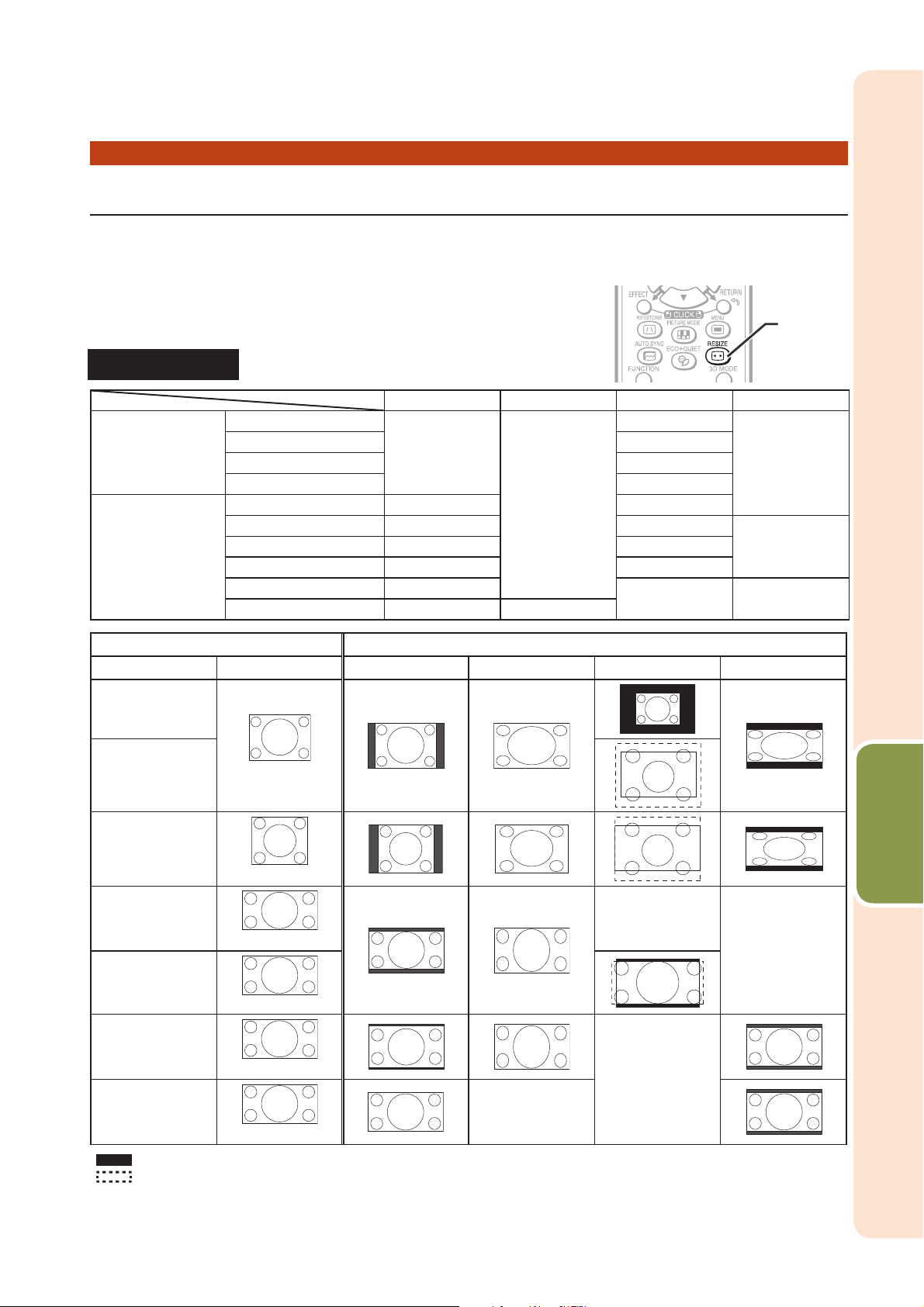
Режим Изменение формата
Эта функция позволяет изменить или приспособить выходной формат экрана к
изображению на входе. В зависимости от входного сигнала может быть выбран
нужный режим изображения.
Нажмите на кнопку RESIZE.
Об установке из экранного меню см. стр. 47.
•
КОМПЬЮТЕР
NORMAL FULL NATIVE 16:9
SVGA (800 X 600)
Формат 4:3
1068 X 800
1280 X 800
Другие форматы
280 X 768 1280 X 768
1
1280 X 800 1280 X 800 —
Выходное изображение на экранеСигнал на входе
Компьютер Тип изображения NORMAL FULL NATIVE 16:9
800 X 600
867 X 4201)867 X 4201( AGX
468 X 2511)468 X 2511( AGXS
0501 X 0041)0501 X 0041( +AGXS
4201 X 0821008 X 0001)4201 X 0821( AGXS
—027 X 0821027 X 0821
867 X 6631027 X 0821867 X 6631
— 1280 X 720
Кнопка
RESIZE
1280 X 720
—867 X 0631227 X 0821867 X 0631
Разрешение
XGA è íèæå
Разрешение
âûøå XGA
SXGA
(1280 Õ 1024)
1280 Õ 720
1360 Õ 768
1366 Õ 768
1280 Õ 768
1280 Õ 800
Формат 4:3
Формат 5:4
Формат 16:9
Формат 16:9
Формат 15:9
Формат 16:10
*1
*1
—
*2
—
—
*2
*2
*3
—
*2
*1
Операции
*1
*1
*1
Основные
: Обрезаемые участки, которые не проецируются
: Участки, на которых сигналы вне экрана
*1 Для этих изображений функция Сдвиг изображения может использоваться.
*2 То же, что для режима NORMAL.
*3 В случае входного сигнала SXGA+.
31
Page 34

Проецирование изображения (продолжение)
VIDEO/DTV
Выходное изображение на экранеСигнал на входе
Video/DTV Тип изображения NORMAL AREA ZOOM V-STRETCH 16:9
*1
Формат 4:3
480I, 480P,
576I, 576P,
NTSC, PAL,
SECAM
Сжатие
Letter box
*1
*1
*1
720P, 1035I,
1080I, 1080P
540P
: Обрезаемые участки, которые не проецируются
: Участки, на которых сигналы вне экрана
*1 Для этих изображений функция Сдвиг изображения может использоваться.
*2 То же, что для режима NORMAL.
Формат 16:9
Формат 16:9
Формат 16:9
Формат 16:9
(Формат 4:3 на экране 16:9)
*1
*1
*1
—
*2
Информация о соблюдении авторских прав
При использовании функции RESIZE (ИЗМЕНЕНИЕ ФОРМАТА) для выбора формата
•
изображения с различным масштабом для телевизионных программ и
видеоизображения изображение на экране будет отличаться от оригинального.
Не забывайте об этом при выборе размера изображения.
Использование функций Изменение формата или Коррекция трапецеидальности
•
для сжатия или растяжения изображения при его использовании в коммерческих
целях/для публичной демонстрации в кафе, гостиницах и подобных местах может
повлечь за собой нарушение авторских прав правообладателей. Будьте предельно
внимательны в подобных случаях.
32
Page 35

Операции с пультом ДУ
Кнопка BREAK TIMER
Кнопка FREEZE
Кнопки MAGNIFY
Кнопка POINTER
Кнопка SPOT
Регулировочные
кнопки
Кнопка EFFECT
Кнопка PICTURE MODE
Кнопка ECO+QUIET
Кнопка AUTO SYNC
(///)
Вывод на дисплей указателя
Функция светового пятна
Вывод на дисплей и установка
таймера перерыва
Нажмите на кнопку BREAK TIMER.
1
1
Начнется отсчет времени в убывающем
•
порядке 5-минутного интервала.
Экранный дисплей
Нажмите на кнопку POINTER,
1
1
затем на кнопки
перемещения указателя.
Нажатием на кнопку EFFECT меняйте
•
вид указателя (5 видов).
Звездочка Палец 1 Палец 2 Сердечко
Нажмите вновь на кнопку POINTER.
2
2
1
Указатель исчезнет с экрана.
•
Нажмите на кнопку SPOT,
1
затем на кнопки
перемещения указателя.
•
Нажатием на кнопку EFFECT меняйте
размер пятна (3 типа пятна).
1/9 1/25 1/8
///
Подчеркивание
///
äëÿ
äëÿ
Нажатием на кнопки
2
2
установите время перерыва.
Увеличение кнопкой
•
5 минут 6 минут 60 минут
Увеличение кнопкой или .
•
4 минуты 3 минуты 1 минута
Время до перерыва можно установить
•
с интервалом в 1 минуту (до 60 минут).
Отмен функции таймера перерыва
Нажмите на кнопку BREAK TIMER.
Примечание
•
Функция перерыва по таймеру не
активизируется при следующих функциях.
- Auto Sync (Автосинхронизация)
- Freeze (Ñòîï-êàäð)
- AV Mute (Временное выключение
изображения и звука)
- Input Search (Поиск входа)
///
èëè .
Нажмите вновь на кнопку SPOT.
2
2
•
Пятно исчезнет с экрана.
Переключение в режим
Eco+Quiet
Нажатием на кнопку ECO+QUIET
включайте или выключайте режим.
•
При установке позиции режима Eco+Quiet
на “ON” шум вентилятора и потребление
энергии проектором будут уменьшены, а срок
службы лампы увеличится.
Примечание
Подробнее о режиме “Eco+Quiet” см. стр. 44.
•
Возможности
Полезные
33
Page 36

Операции с пультом ДУ (продолжение)
Автосинхронизация
(Настройка функции Auto Sync)
Функция активизируется при определении
входного сигнала после включения проектора.
Нажмите на кнопку AUTO SYNC для
настройки этой функции вручную.
Примечание
•
Если оптимальное изображение не может
быть получено настройкой Auto Sync,
используйте ручную настройку. (См. стр. 45).
Вывод на дисплей увеличенного
участка изображения
Таблицы, графики и другие участки
изображения могут быть увеличены на
экране. Эта функция полезна для более
детальных пояснений при демонстрации.
1
1
Режим Стоп-кадр
Нажмите на кнопку
1
1
Изображение будет остановлено.
•
FREEZE.
Нажмите на кнопку
пульта ДУ.
Изображение будет увеличено.
•
•
Нажатием на èëè MAGNIFY
изображение увеличится или уменьшится.
Примечание
Нажмите
Õ1Õ2Õ3Õ
Нажмите
Расположение участка изображения
•
меняется кнопками
.
4
.
MAGNIFY
, ,
è .
Снова нажмите на FREEZE для
2
2
возврата к обычной проекции
от подключенного устройства.
Выбор режима изображения
Вы можете выбрать оптимальный
режим для проецирования, например,
кино или видеоигра.
Нажмите на кнопку
При последовательном нажатии на кнопку
•
режим изображения меняется так:
STANDARD PRESENTATION MOVIE GAME sRGB
Примечание
Подробнее об этом режиме см. стр. 42.•
PICTURE MODE.
*
Нажмите на кнопку RETURN
2
2
пульта ДУ для отмены операции.
Изображение возвратится к масштабу Õ1.
•
Примечание
Возможность выбора масштабов
•
зависит от входного сигнала.
В следующих случаях изображение
•
возвратится к начальному (Õ1).
- При переключении на другой вход.
- При нажатии на кнопку RETURN.
- При изменении входного сигнала.
- При изменении разрешения или
кадровой частоты входного
сигнала.
- При изменении режима Resize.
* “sRGB” появляется на дисплее только при
входном сигнале RGB.
34
Page 37

Использование пульта ДУ в качестве беспроводной компьютерной мыши
При подключении проектора к компьютеру с помощью USB кабеля пульт ДУ
может быть использован в качестве компьютерной мыши.
Если компьютер расположен от проектора слишком далеко, и кабель USB не
может быть использован, управление проецированием возможно на расстоянии
с использованием ресивера ДУ (опция, AN-MR2). Подробнее смотрите в
руководстве по эксплуатации ресивера.
Подключение с помощью USB кабеля
К разъему USB
èëè
USB кабель
(приобретается отдельно или по каталогу
Sharp под кодом QCNWGA014WJPZ)
Пульт ДУ может использоваться
после подключения в качестве
мыши следующим образом.
При перемещении курсора
Нажмите МЫШЬ/Регулировочные кнопки
При левом щелчке
Нажмите кнопку L-CLICK.
(
///)
.
Компьютер
К разъему USB
Ресивер ДУ
(опция, AN-MR2)
Кнопки PAGE UP
/PAGE DOWN
МЫШЬ /Регулир.
кнопки (
///)
При правом щелчке
Нажмите кнопку R-CLICK.
Кнопка R-CLICK
Если мышь с одной кнопкой
(например, компьютер Macintosh).
Нажмите кнопку L-CLICK или R-CLICK.
Функция обеих кнопок одинакова.
Кнопка L-CLICK
Использование [Page Up] или [Page Down]
Аналоги кнопок [Page Up] и [Page Down]
на клавиатуре компьютера.
Нажмите на кнопку PAGE UP или PAGE DOWN.
Примечание
Эта функция может использоваться только с ОС Microsoft® Windows® и Mac OS®,
•
поддерживающими USB.
Эта функция не может использоваться при выводе на дисплей экранного меню.
•
Убедитесь в том, что Ваш компьютер распознает USB подключение.
•
Возможности
Полезные
35
Page 38

Позиции меню
Ниже приводятся позиции меню, которые могут быть установлены для проектора.
“Quick Start Menu”
Главное меню
Quick Start Menu
Input Search Start
Ñòð. 40
Resolution
Ñòð. 40
Resize
Ñòð. 40
Keystone
-80 +80 *1
-50 +50 *2
Ñòð. 40
Eco + Quiet
[On/Off]
Ñòð. 40
Language
Ñòð. 40
Information
Ñòð. 40
Go To Complete Menu
Ñòð. 40
*1 Интервал настроек для PG-D3550W/D3050W.
*2 Интервал настроек для PG-D2870W.
Вспомогательное меню
Normal
Full
Native
Area Zoom
V-Stretch
16:9
English
Deutsch
Espanol
Nederlands
Francais
Italiano
Svenska
Portuguese
Polski
Magyar
Turkce
Ìåíþ “Picture”
Picture
Ñòð. 42 Ñòð. 42
Picture Mode
Contrast
Bright
Color
Tint
Sharp
Red
Blue
Ñòð. 43
CLR Temp
Ñòð. 43
BrilliantColor™
Ñòð. 43
C.M.S. Setting [On/Off]
Ñòð. 43
C.M.S.
Ñòð. 43
Film Mode
Ñòð. 44
Ñòð. 44
Eco+Quiet
Ñòð. 44
Reset
[On/Off]
Вспомогательное менюГлавное меню
Standard
Presentation
Movie
Game
sRGB*3
+30-30
+30-30
*4
+30-30
*4
+30-30
*4
+30-30
+30-30
+30-30
1-1
20
Auto
*4
Off
1 leveLRND
Level 2
Level 3
36
C.M.S.-Hue
Ñòð. 43
C.M.S.-Saturation
Ñòð. 43
C.M.S.-Value
Ñòð. 43
Reset
Return
R
Y
G
C
B
M
Reset
+30-30
+30-30
+30-30
+30-30
+30-30
+30-30
*3 Позиции при поступлении RGB сигнала через вход
COMPUTER 1/2 или HDMI.
*4 Позиции при поступлении компонентного сигнала
через вход COMPUTER 1/2 или HDMI, либо при
выборе режима S-VIDEO или VIDEО.
Page 39

Ìåíþ “Signal adjustment (SIG-ADJ)”
Главное меню
SIG-ADJ
Ñòð. 45
Clock
Phase
H-Pos
V-Pos
Reset
+150-150
*5
+30-30
*5
+150-150
*6
+60-60
*6
*6
Ñòð. 45
Resolution
Ñòð. 45
Signal Type
Ñòð. 45
Dynamic Range Auto
Ñòð. 45
EDID Selection
Video System Auto
Ñòð. 46
Video Setup
Ñòð. 46
Signal Info
*7
*8
*9
*10
Auto
RGB
YPbPr
Standard
Enhanced
Standard
Enhanced
PAL
SECAM
NTSC4.43
NTSC3.58
PAL -M
PAL -N
PAL -6 0
0 IRE
7.5 IRE
Ñòð. 46
*5 Позиции при поступлении RGB сигнала через вход
COMPUTER/COMPONENT 1 или 2.
*6 Позиции при поступлении сигнала через вход
COMPUTER/COMPONENT 1, 2 èëè HDMI.
*7 Позиции при выборе входа
COMPONENT 1, 2 èëè HDMI
.
*8 Позиция при выборе входа HDMI.
*9 Позиции при выборе входа COMPUTER/
COMPONENT 1 èëè 2.
*10 Позиции при выборе входа S-VIDEO или VIDEO.
COMPUTER/
Вспомогательное
ìåíþ
Ìåíþ “Screen adjustment (SCR-ADJ)”
Главное меню
SCR - ADJ
Ñòð. 47
Вспомогательное
Resize
Ñòð. 47
Image Shift
+96-96
Ñòð. 47
Keystone
-80 +80 *1
-50 +50 *2
Ñòð. 47
Overscan [On/Off]
Ñòð. 48
OSD Display [On/Off]
Ñòð. 48
Closed Caption
Ñòð. 48
Background
Ñòð. 49
Setup Guide [On/Off]
Off
CC1
CC2
Logo
Blue
None
Ñòð. 49
PRJ Mode
Ñòð. 49
Wall Color Off
Ñòð. 49
Language
Ñòð. 49
Front
Ceiling + Front
Rear
Ceiling + Rear
Blackboard
Whiteboard
English
Deutsch
Espanol
Nederlands
Francais
Italiano
Svenska
Portuguese
ìåíþ
Normal
Full
Native
Area Zoom
V-Stretch
16:9
polski
Magyar
Turkce
Возможности
Полезные
37
Page 40

Позиции меню (продолжение)
Ìåíþ “Projector adjustment (PRJ-ADJ1/2)”
Главное меню
PRJ-ADJ1
Ñòð. 50
PRJ-ADJ2
Ñòð. 50
Auto Sync [On/Off]
Ñòð. 50
Auto Power Off [On/Off]
Ñòð. 50
Auto Restart [On/Off]
Ñòð. 50
Speaker [On/Off]
Ñòð. 50
RS-232C
Ñòð. 50
Fan Mode
Ñòð. 51
System Lock
[Enable/Disable]
Ñòð. 51
Keylock [On/Off]
Ñòð. 52
Quick Start Menu [On/Off]
Ñòð. 52
COMPUTER2 Select
Ñòð. 52
FUNCTION Button
Ñòð. 53
Вспомогательное меню
9600bps
38400bps
115200bps
Normal
High
Вспомогательное менюГлавное меню
Input
Monitor Output
Input Search
Audio Mute
Image Shift
Signal Info
Ìåíþ “Network”
Главное меню
Network
Ñòð. 54
Password [Enable/Disable]
Ñòð. 54
DHCP Client
Ñòð. 55
TCP/IP
Ñòð. 55
Reset Network Setting
Ñòð. 55
Restart Network
Ñòð. 55
IP Address
Ñòð. 56
MAC Address
Ñòð. 56
Projector
Ñòð. 56
Link
Ñòð. 56
[On/Off]
STANDBY Mode
Ñòð. 53
DLP® LinkTM [On/Off]
Ñòð. 53
®
LinkTM Invert
DLP
Ñòð. 53
All Reset
Ñòð. 53
Lamp Timer (Life)
Ñòð. 53
Quick Start
Eco
38
Page 41

Использование экранного меню
Выберите позицию из Quick Start Menu (Меню Быстрого Старта), которое включает
наиболее часто используемые функции, или из Complete Menu (Полное Меню),
которое позволит выполнить усовершенствованные установки и регулировки.
Регулировочные кнопки
Кнопка ENTER
(
///)
Кнопка MENU
Кнопка ENTER
Регулировочные
(
кнопки
Кнопка RETURN
Нажмите на RETURN
•
для возврата к
предыдущему экрану
при работе с меню.
///)
Кнопка MENU
Выбор из меню (Quick Start Menu)
Эта операция может быть выполнена также при помощи кнопок, находящихся на проекторе.
•
Нажмите на кнопку MENU.
1
1
2
2
На дисплее появится экран меню
•
“Quick Start Menu” для выбранного
режима входа.
Кнопкой или выберите позицию,
а затем нажмите на кнопку ENTER.
Кнопками
3
3
///
настройте
выбранную позицию, а затем
нажмите на кнопку ENTER.
Информация
Для перехода к усовершенствованным
•
настройкам и регулировкам “Go To
Complete Menu”. Нажмите на кнопку ENTER
для перехода к Полному Меню.
•
Если Вы не хотите работать с Меню Быстрого
Старта, установите “Go To Complete Menu” “PRJ-ADJ2” - “Quick Start Menu” на “Off”. (См.
стр. 52).
Input Search Start
Resolution
Resize
Keystone
ECO+Quiet
Language
Information
SEL./ADJ. ENTER END
Пример
Quick Start Menu
1024×768
Normal
0
Off
English
Go To Complete Menu…
Возможности
Полезные
39
Page 42
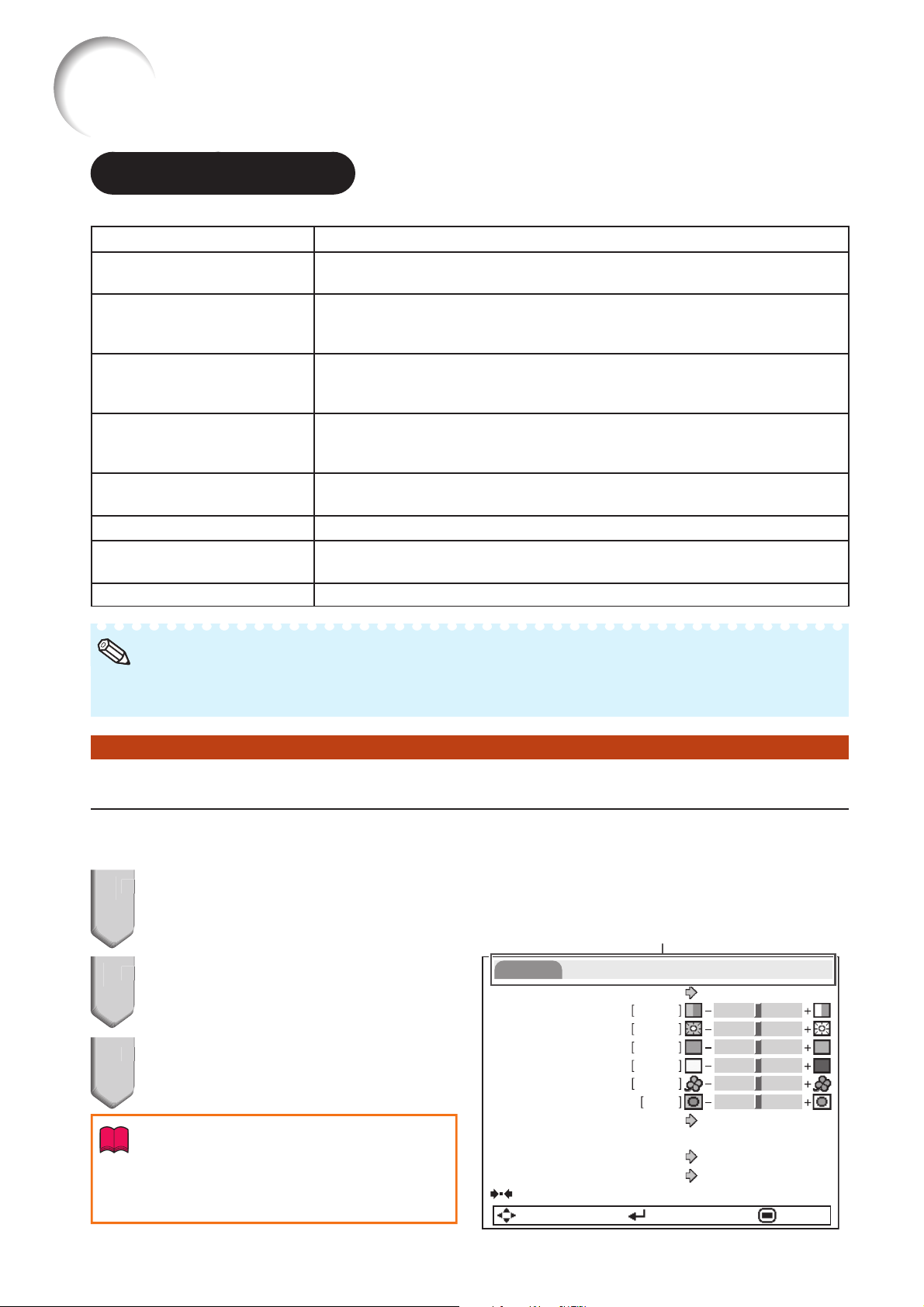
Использование экранного меню (продолжение)
Ìåíþ Quick Start
В Меню Быстрого Старта (Quick Start Menu) можно сконфигурировать следующие позиции.
ОписаниеВыбранная позиция
Input Search Start
teiuQ+ocE
Information
Go To Complete Menu
Автоматический поиск и переключение на нужный режим Входа (Input).
Нажатием на любую кнопку управления поиск может быть отменен.
Изменение разрешения вручную.noituloseR
Используется, если изображение и размер экрана не соответствуют
автоматически выбранному разрешению. (См. стр. 45).
Изменяет параметры режима изменения формата изображения. eziseR
Используется растяжение изображения по вертикали или горизонтали,
либо сжатие, если края изображения не видны. (См. стр. 47).
Исправляет трапецеидальные искажения проецируемого изображения.enotsyeK
Используется для коррекции искажений, обусловленных
проецированием изображения на экран под углом.
При установке на “On” снижается шум работы вентилятора и потребление
энергии, при этом срок эксплуатации лампы возрастает.
Выбирает язык экранного дисплея.
Выводит на дисплей сведения о входном сигнале, времени
эксплуатации лампы, остатке срока ее службы и т.п.
Выводит на дисплей Полное Меню для усовершенствованных установок.
(Ñì. ñòð. 49).
(Ñì. ñòð. 47).
egaugnaL
(Ñì. ñòð. 44).
Примечание
Функция Resize настраивается отдельно для каждого режима входа.
•
•
Функция Eco+Quiet настраивается отдельно для каждого режима входа и режима изображения.
Выбор из меню (Complete Menu)
Пример: Настройка позиции “Bright” (“Яркость”).
Эта операция может быть выполнена также при помощи кнопок, находящихся на проекторе.•
Нажмите на кнопку MENU.
1
1
2
На дисплее появится экран меню
•
“Quick Start Menu”.
Кнопкой или выберите
2
“Go To Complete Menu”.
Кнопкой или выберите
3
3
“Picture” для настройки.
Информация
При установке “PRJ-ADJ2” - “Quick Start
•
Menu” на “On” нажатие кнопки MENU
выводит экран Quick Start Menu.
Пример:
Экранное меню “Picture” для
входа COMPUTER (RGB)
Позиция меню
SIG SCR PRJ1 PRJ2 Net.Picture
Picture Mode
Contrast 0
Bright
Red
Blue
CLR Temp
BrilliantColor
C.M.S. Setting
C.M.S.
DNR
Eco+Quiet
Reset
SEL./ADJ. ENTER END
TM
Standard
0
0
0
0
0
1
On
Level 2
Off
40
Page 43
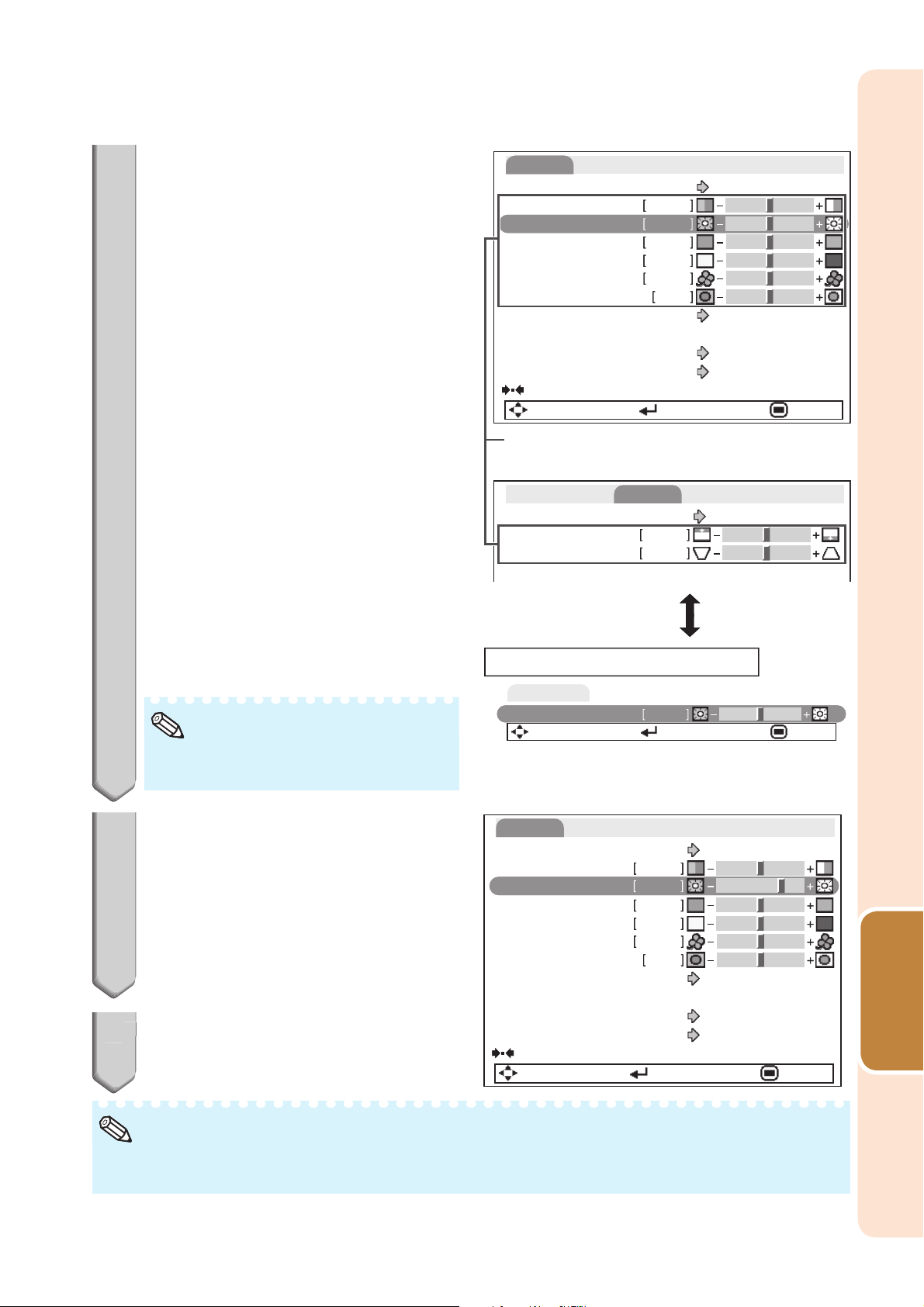
Кнопкой или выберите
4
4
позицию “Bright”.
Выбранная позиция будет выделена.
•
Настройка проецируемого
изображения при просмотре
Нажмите на кнопку ENTER.
Выбранная единичная позиция
•
(например, «Bright») появится в
нижней части экрана.
При нажатии на кнопку
•
дисплее появится следующая позиция
(«Red» после «Bright»).
Примечание
Для возврата к предудущему экрану
•
нажмите на кнопку ENTER.
èëè íà
SIG SCR PRJ1 PRJ2Picture
Picture Net.
Picture Net.
Picture Mode
Contrast 0
Bright 0
Bright 0
Red
Blue
CLR Temp
BrilliantColor
C.M.S. Setting
C.M.S.
DNR
Eco+Quiet
Reset
SEL./ADJ. Single ADJ END
SIG SCR PRJ1 PRJ2Picture
Standard
0
0
0
0
0
0
0
TM
TM
./.LES
./.LES
0
1
1
On
Level 2
Off
Настраиваемые позиции
PRJ1 PRJ2
SIG
Pict. SCR-ADJ Net.
Pict. SCR-ADJ Net.
Resize
Image Shift 0
Keystone
SIG
PRJ1 PRJ2
Normal
0
0
Нажмите
на ENTER
Появляется отдельная позиция
Picture
Picture
0Bright
0Bright
SEL./ADJ. Rtn. Menu END
Picture SIG SCR PRJ1 PRJ2 Net.
Кнопкой или настройте
5
5
выбранную позицию.
•
Настройка будет сохранена.
Нажмите на кнопку
6
6
Экранное меню исчезнет с дисплея.
•
MENU.
Picture SIG SCR PRJ1 PRJ2 Net.
Picture Mode
Contrast 0
15Bright
15Bright
Red
Blue
CLR Temp
BrilliantColor
C.M.S. Setting
C.M.S.
DNR
Eco+Quiet
Reset
Reset
SEL./ADJ. Single ADJ END
TM
Standard
0
0
0
0
0
0
0
0
1
1
On
Level 2
Off
Примечание
Кнопка MENU не активизируется, если при работе с проектором используются функции:
•
- Auto Sync/Break Timer/Freeze/AV Mute/Input Search
Возможности
Полезные
41
Page 44

Настройка изображения (Меню “Picture”)
Работа с меню > Стр. 40
1
2
PAGE1
Picture SIG SCR PRJ1 PRJ2 Net.
Picture Mode
Contrast 0
Bright
Color
Tint
Red
Blue
Standard
0
0
0
0Sharp
0
0
3
2
4
5
6
7
PAGE2
Picture SIG SCR PRJ1 PRJ2 Net.
Picture Mode
CLR Temp
BrilliantColor
C.M.S. Setting
C.M.S.
Film Mode
DNR
Eco+Quiet
Reset
TM
Standard
0
1
On
Auto
Level 2
Off
SEL./ADJ. ENTER END
SEL./ADJ. ENTER END
1 Выбор режима изображения
Выбираемые
позиции
dradnatS
Presentation
Для стандартного изображения.
Больше яркость участков изображения
Описание
для оптимальной презентации.
Movie –1 0 On
Придается натуральный оттенок
проецируемому изображению.
Game 0 1 Off
Повышается четкость
изображения.
*sRGB – – Off
Высокая степень соответствия
компьютерному изображению.
"sRGB" появляется на дисплее только при сигнале RGB на входе.
•
•
Вы можете настроить каждую позицию меню "Picture" по желанию. Все выполненные изменения
будут сохранены в памяти.
Установки по умолчанию каждой позиции при выборе режима Picture
CLR Temp BrilliantColor
TM
Eco+Quiet
ffO10
02Off
Примечание
Для выбора режима Picture можно также нажать кнопку PICTURE MODE пульта ДУ. (См. стр. 34).
•
•
*sRGB - международный стандарт цветовоспроизведения, выработанный под контролем
Международной Электротехнической Комиссии (IEC). Поскольку эталонные параметры цвета
определены IEC, изображения получаются естественного характера и совпадают с
оригинальными, если выбрана позиция “sRGB”.
При выборе “sRGB” невозможна установка позиций “Red”, “Blue”, “CLR Temp” и “BrilliantColorTM”.
Информация
При выборе “sRGB” проецируемое изображение может выглядеть темным, однако это не
•
является признаком неисправностей в работе аппарата.
42
Page 45

Работа с меню > Стр. 40
2 Настройка изображения
Регулируемые
позиции
Contrast
Bright
1
Color*
1
Tint*
Sharp*
Red*
Blue*
BrilliantColor™*2*
*1 Не выводится на дисплей в режиме RGB входа.
*2 Не регулируется и не выбирается при выборе "sRGB".
*3 BrilliantColor использует технологию фирмы
Texas Instruments BrilliantColor . При
повышении уровня BrilliantColorTM яркость
изображения увеличивается при сохранении
высокого уровня цветовоспроизведения.
1
2
2
Кнопка
Меньше
контраст.
Меньше
яркость.
Меньше насыщенность
цвета.
Телесные цвета
пурпурнее.
Меньше
резкость.
Слабее
красный.
Слабее синий. Сильнее синий.
3
Ослабление
эффекта.
TM
Кнопка
Больше
контраст.
Больше
яркость.
Больше насыщенность
цвета.
Телесные цвета
зеленее.
Больше
резкость.
Сильнее
красный.
Усиление
эффекта.
TM
Примечание
При выборе “sRGB” невозможна установка
•
позиций “Red”, “Blue”, “BrilliantColor ” и
TM
“CLR Temp”.
Для переустановки всех позиций выберите
•
“Reset” и нажмите на кнопку ENTER.
3 Настройка цветовой
температуры
Выбираемые
позиции
–1
0
1
Более низкая цветовая температура
для более "теплого" изображения
(освещение лампами накаливания).
Более высокая цветовая температура
для более "холодного" изображения
(освещение лампами “дневного света”).
Описание
Функция позволяет настроить каждый из
6 основных цветов изменением значений
“Тона”, “Насыщенности” или “Яркости”.
Выбираемые позиции
C.M.S.EHue
C.M.S.ESaturation
C.M.S.EValue
Reset
Return
Настройка “Hue”, “Saturation” или “Value”.
1
2
3
4
Пример настройки позиции “Hue”
Осн. цвета Кнопка
R (Красный)
Y (Желтый)
G (Зеленый)
C (Голубой)
B (Синий)
M (Пурпурный)
•
•
•
4 Настройка цвета
Описание
Установка тона основных цветов.
Установка насыщенности
основных цветов.
Установка яркости основных
цветов.
Настройка позиций "Hue",
"Saturation" и "Value" всех
цветов возвращается к
значениям по умолчанию.
Возврат к экранному меню
“Picture”.
Выберите “On” для позиции “C.M.S. Setting”
из меню “Picture” и нажмите на кнопку ENTER.
Выберите позицию “C.M.S.” из меню “Picture”,
а затем нажмите на кнопку ENTER.
Нажатием на кнопку или выберите нужную
позицию и нажмите на кнопку ENTER.
Выберите настраиваемый цвет кнопкой èëè
и выполните настройку кнопкой или .
Больше пурпурного
Больше красного
Больше желтого
Больше зеленого Больше синего
Больше голубого
Больше синего
Если Вы выбрали “Saturation”,
настраиваемый цвет будет:
: легче. : насыщеннее.
Если Вы выбрали “Value”, настраиваемый
цвет будет:
: темнее. : ярче.
Для возврата к значениям по умолчанию
по каждому цвету выберите “Reset” и
нажмите на кнопку ENTER.
Кнопка
Больше желтого
Больше зеленого
Больше голубого
Больше пурпурного
Больше красного
Возможности
Полезные
Примечание
Величины позиции «CLR Temp» приводятся
•
только для справочных целей.
43
Page 46
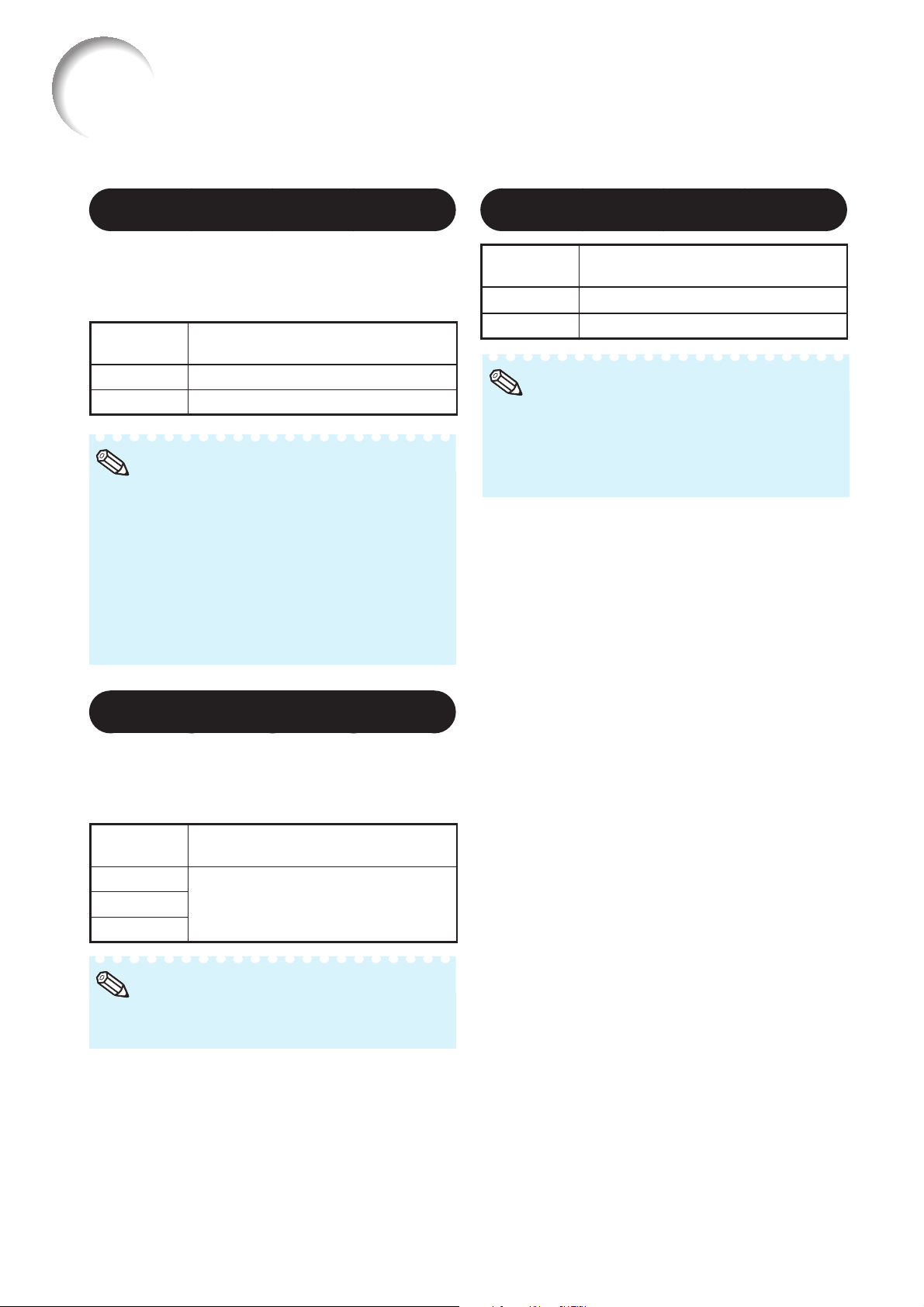
Настройка изображения (Меню “Picture”)
(продолжение)
Работа с меню > Стр. 40
5
Выбор режима Фильм
Функция обеспечивает высокое качество
воспроизведения изображений, изначально
проецируемых с частотой 24 кадра в секунду,
таких как кинофильмы на дисках DVD.
Выбираемые
позиции
Auto
Off Фильмы не определяются.
Примечание
•
Использование функции возможно для
следующих сигналов.
При входе COMPUTER/COMPONENT 1 или 2:
- 480I
- 576I
- 1035I
- 1080I
При входе S-VIDEO или VIDEO:
- Все сигналы
Фильмы определяются автоматически.
Описание
7 Режим Eco+Quiet
Выбираемые
позиции
On
Примечание
При установке режима “Eco+Quiet” на “On”
•
шум вентилятора и потребление энергии
ниже, чем при выборе позиции “Off”.
(Величины снижения яркости изображения
показаны в таблице).
Яркость и энергопотребление
Прибл. 65%
%001ffO
6
Режим шумоподавления (DNR)
Режим цифрового шумоподавления помех
(DNR) обеспечивает изображение высокого
качества с минимальными искажением точки
и перекрестным наложением цветов.
Выбираемые
позиции
Level 1
Level 2
Level 3
Примечание
•
Использование функции невозможно для
отдельных сигналов.
Установите уровень цифрового
шумоподавления DNR,
обеспечивающий более четкое
изображение.
Описание
44
Page 47
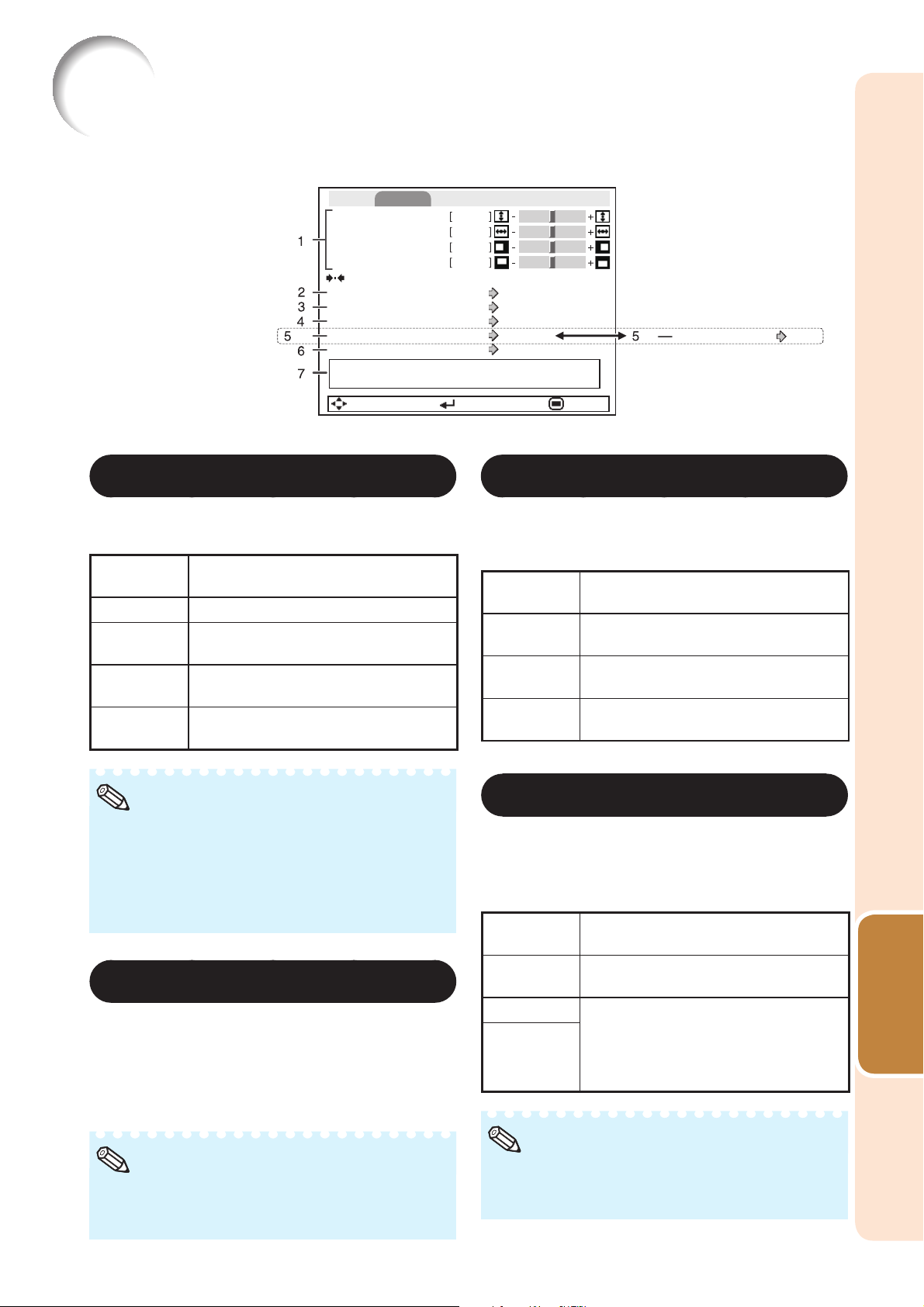
Настройка сигнала (Меню “SIG-ADJ”)
Работа с меню > Стр. 40
Pict. SIG-ADJ SCR PRJ1 PRJ2 Net.
Clock
Phase
H-Pos
V-Pos
Reset
Resolution
Signal Type
Dynamic Range
EDID Selection
-1
Video Setup
Signal Info 1024 x 768
H 48.3 kHz / V 60.0 Hz
SEL./ADJ. ENTER END
1
Настройка компьютерного изображения
0
0
0
0
1024 x 768
Auto
Standard
Standard
0 IRE
-2
Video System
3 Установка типа сигнала
Auto
Если оптимальное изображение не получено при
автосинхронизации, используйте функцию SIG-ADJ.
Выбираемые
позиции
Clock
Phase
H-Pos
V-Pos
Настройка помех по вертикали.
Настройка помех по горизонтали
(аналог трекинга в видеомагнитофоне).
Центровка экранного изображения
смещением влево или вправо.
Центровка экранного изображения
смещением вверх или вниз.
Описание
Примечание
Для переустановки всех настроек выберите
•
“Reset” и нажмите на кнопку ENTER..
Интервал установок “H-Pos” (Позиция по
•
горизонтали) и “V-Pos” (Позиция по
вертикали) варьируется в зависимости от
разрешения экрана и типа компьютера.
2 Установка разрешения
Обычно тип входного сигнала определяется и
правильное разрешение выбирается
автоматически. Однако для некоторых
сигналов оптимальное разрешение
нужно выбрать для соответствия режиму
дисплея компьютера.
Функция позволяет выбрать тип входного
сигнала RGB или Компонентный для входа
COMPUTER/COMPONENT 1 или 2.
Выбираемые
позиции
Auto
RGB Устанавливается при приеме
сигналов RGB.
YPbPr Устанавливается при приеме
компонентных сигналов
Выбор динамического интервала
4
Сигнал распознается автоматически
на входе, как RGB или Компонентный.
Описание
Изображение может оказаться неоптимальным,
если тип выходного сигнала HDMI-устройства
и тип входного сигнала проектора не сочетаются.
В этом случае переключите “Dynamic Range”.
Выбираемые
позиции
Auto В большинстве случаев
выбирается позиция “Auto”.
Standard Если на черных участках
изображения видна окантовка или
Enhanced
они блеклые, выберите позицию,
обеспечивающую оптимальное
качество изображения.
Описание
Возможности
Полезные
Примечание
Смотрите сведения о текущем выборе
•
входного сигнала в разделе “Проверка
входного сигнала” на стр. 46.
Примечание
Выбор динамического интервала
•
возможен только при выбранном режиме
входа “HDMI”.
45
Page 48

Настройка сигнала (Меню “SIG-ADJ”)
(продолжение)
Работа с меню > Стр. 40
5-1 Выбор EDID
EDID (Extended Display Identification Data) -
это данные, позволяющие компьютеру
выполнить верные настройки дисплея.
Если невозможно обнаружить нужное
разрешение на компьютере,
переключитесь на выбор EDID. Если успех
не достигнут, перезеагрузите компьютер.
Выбираемые
позиции
Standard Стандартная установка.
Enhanced Если нужное разрешение не
найдено при стандартной установке.
5-2
Режим системы видеовхода при изготовлении
устанавливается на “Auto”; однако четкое
изображение от подключенного устройства не
всегда может быть получено, что обусловлено
расхождением видеосигналов. В этом случае
переключите видеосигнал.
Установка телестандарта
Описание
6
Настройка установки видео
Выбираемые
позиции
0 IRE
7.5 IRE
Примечание
•
Использование функции возможно для
следующих сигналов.
При входе COMPUTER/COMPONENT 1 или 2:
- 480I
При входе S-VIDEO или VIDEO:
- NTSC3.58
7
Проверка входного сигнала
Функция позволяет проверить сведения о
текущем входном сигнале.
Уровень черного устанавливается на 0 IRE.
Уровень черного устанавливается на 7.5 IRE.
Описание
Выбираемые позиции
Auto
PAL
SECAM
*NTSC4.43
NTSC3.58
PAL-M
PAL-N
PAL -60
* При воспроизведении сигналов NTSC на
видеоустройстве PAL
Примечание
Видеосигнал может быть установлен
•
только в режиме S-VIDEO или VIDEO.
При установке “Video System” на “Auto”
•
четкое изображение может быть не
получено из-за расхождения сигналов.
В этом случае переключитесь на
телестандарт источника сигнала.
46
Page 49

Настройка проецируемого изображения (Меню “SCR-ADJ”)
Работа с меню > Стр. 40
SCR-ADJ
Resize
1
Image Shift 0
2
Keystone
3
4
Overscan
5
OSD Display
6
Closed Caption
7
Background
Setup Guide
8
PRJ Mode
9
Wall Color
10
Language
11
SEL./ADJ. ENTER END
1
Установка режима изменения
формата изображения
Функция позволяет растянуть изображение
по вертикали или горизонтали, либо сжать,
если не видны края изображения.
Примечание
Подробнее о режиме Resize смотрите на
•
ñòð. 31 è 32.
Для установки режима изменения формата
•
можно также нажать на кнопку RES
пульта ДУ. (См. стр. 31).
IZE
.teN2JRP1JRP.tciP SIG
Normal
0
On
On
Off
Logo
On
Front
Off
English
3 Коррекция трапецеидальности
Если изображение проецируется на экран
сверху или снизу под углом, оно
приобретает форму трапеции. Функция по
исправлению трапецеидальности
носит название Keystone Correction.
Выберите “Keystone” в меню
“SCR-ADJ” и выполните настройку
при помощи бегунка на дисплее.
Подробнее о коррекции трапецеидальности
смотрите на стр. 29.
Кнопка Кнопка
2 Настройка позиции
изображения
Изображение можно сдвигать по вертикали.
Кнопка Кнопка
Примечание
Функция работает только в отдельных
•
режимах изменения формата. (См. стр. 31
è 32).
Примечание
Коррекция трапецеидальности возможна
•
для угла в пределах ±40 градусов
(PG-D3550W/PG-D3050W) / ±25 градусов
(PG-D2870W) (При установке режима
Resize íà “NORMAL”).
Для выполнения коррекции можно также
•
нажать на кнопку KEYSTONE пульта ДУ.
Возможности
Полезные
47
Page 50

Настройка проецируемого изображения (Меню “SCR-ADJ”)
(продолжение)
4 Установка пределов сканирования
Функция позволяет установить пределы для
сканирования изображения (его показа на экране).
Выбираемые
позиции
On
Off
Примечание
•
Функция может быть использована для
следующих сигналов.
При входе COMPUTER/COMPONENT 1 или 2:
- 480P
- 540P
- 576P
- 720P
- 1035I
- 1080I/1080P
•
Если по краям экрана появляются помехи
при выборе “Off”, установите функцию на “On”.
Также см отрите раздел “Информация о
•
соблюдении авторских прав” на стр. 32.
5
Установка экранного
дисплея
Выбираемые
позиции
On Появляются все экранные предупреждения.
Off
Изображение демонстрируется без
окружающего экранного пространства.
Входное изображение показано полностью.
На дисплей не выводятся
предупреждения VOLUME/AV MUTE/
FREEZE/AUTO SYNC/RESIZE/PICTURE
MODE/ECO+QUIET/MAGNIFY/Поиск
входа/Выключение звука/"An invalid
button has been pressed."
Описание
Описание
6 Внедрение текста в сигнал
<Только для Северной и Южной Америки>
Информация
Функция используется для сигнала NTSC3.58.
•
•
Функция может быть использована только
в следующих случаях:
Режим Resize Keystone Correction
Normal
Area Zoom
V-Stretch
”Closed Caption” (“Внедрение в сигнал скрытого
•
текста”) - это система вывода на экран текста
диалогов и описаний звуковых эффектов ТВ
программ (в отдельных регионах) в виде текста.
•
Эта система используется не для всех
трансляций и видеопрограмм. О ее
использовании свидетельствует наличие
символа .
Возможно использование двух каналов: СС1
.
•
è ÑÑ2.
Выбираемые
позиции
CC1
CC2
Примечание
В системе воспроизведения скрытого текста
•
могут наблюдаться неполадки (белые
прямоугольники, странные знаки на экране и т.п.),
если сигнал слабый или возникли проблемы на
трансляционной станции. Это не обязательно
указывает на возникновение проблем в проекторе.
•
Если во время трансляции скрытого текста будет
нажата любая кнопка для вызова экранного
дисплея, то текст исчезнет с экрана.
Работа с меню > Стр. 40
-40 - +40
21+ - 21-9:61
Описание
—ffO
Режим внедрения текста для данных СН1.
Режим внедрения текста для данных СН1.
48
Page 51

Работа с меню > Стр. 40
7 Выбор фонового
изображения
Выбираемые позиции
Logo Логотип Sharp на экране
Blue Синий экран
None —
8
Выбор Мастера установки
Выбираемые позиции
On Вывод на экран Мастера при
включении проектора.
Off
Мастер установки не выводится.
9 Зеркальное/перевернутое
проецируемое изображение
Выбираемые позиции
Front
Ceiling + Front
Rear
Ceiling + Rear
Обычное изображение
(Проектор перед экраном).
Перевернутое изображение
(Проектор перед экраном и
перевернут).
Зеркальное изображение
(Проектор за экраном или
используется зеркало).
Зеркальное перевернутое
изображение (Используется
зеркало).
Описание
Описание
Описание
10
Выбор цвета стены
Функция позволяет проецировать
изображение на окрашенную поверхность
(светлую или емную) без экрана.
Выбираемые позиции
Off Функция Wall Color не
активизирована.
Blackboard
Whiteboard
поверхность.
11
Выбор языка экранного
Проецирование на черную
(темно-зеленую) поверхность.
Проецирование на светлую
Описание
дисплея
Вы можете переключить проектор на любой из
17 языков для отображения экранного дисплея.
English
Deutsch
Espanol
Nederlands
Francais
Italiano
Svenska
Portuguese
Polski
Magyar
Turkce
Подробнее о режиме проецирования (PRJ)
смотрите на стр. 20.
Возможности
Полезные
49
Page 52

Функциональная настройка проектора (Меню “PRJ-ADJ1/2”)
Работа с меню > Стр. 40
PRJ-ADJ1
Pict. SCR PRJ-ADJ1 .teN2JRPGIS
1
2
Auto Power Off On
3
4
RS-232C
6
System Lock
7
8
nOcnyS otuA
nOtratseR otuA
nOrekaepS
9600bps
lamroNedoM naF
Disable
OffKeylock
PRJ-ADJ2
Pict. SCR PRJ-ADJ2 .teNGIS
9
Quick Start Menu On
10
COMPUTER2 Select
11
FUNCTION Button Input Search
12
STANDBY Mode Quick Start
13
STANDBY Audio Out On
®
14
15
16
DLP
DLP
TM
Link
®
Link TM Invert
All Reset
PRJ1
Monitor Output
Off
SEL./ADJ. ENTER END
1 Автосинхронизация
(Настройка Auto Sync)
Выбираемые
позиции
On
Off Автосинхронизация не выполняется
Автосинхронизация выполняется
при включении проектора, подклю
ченного к компьютеру, или при
переключении входных сигналов.
автоматически.
Примечание
Настройка также производится нажатием на
•
кнопку AUTO SYNC пульта ДУ..
Время автосинхронизации зависит от
•
характера изображения на компьютере.
Если не удается добиться оптимального
•
качества изображения, выполните
автосинхронизацию вручную (см. стр. 45).
2
Функция автовыключения
Выбираемые
позиции
On
Off
Если более 15 минут не определяется
входной сигнал, проектор автоматически
переключается в режим ожидания.
Функция автовыключения будет
отменена.
Примечание
При установке функции “Auto Power Off” на
•
“On” за 5 минут до переключения проектора
в режим ожидания появится предупреждение
“Enter STANDBY mode in X min.”, указывая на
оставшееся до выключения время.
Описание
Описание
17
SEL./ADJ. ENTER END
3
Функция автовключения
Выбираемые
позиции
On
Off Проектор не будет автоматически
включаться после подключения
шнура питания к розетке или
включения переключателя.
4 Установка динамика
Выбираемые
позиции
On Аудиосигнал выводится из
встроенного динамика.
Off Аудиосигнал не выводится из
встроенного динамика.
5
Выбор скорости передачи
(RS-
Если при включенном проекторе будет
извлечен шнур питания из розетки или
выключен переключатель, то после
подключения шнура или включения
переключателя проектор будет
автоматически включен.
232C)
h
0min0%001)efiL(remiT pmaL
Описание
Описание
Убедитесь в том, что проектор и компьютер
настроены на одну скорость передачи данных.
Выбираемые
позиции
9600bps
38400bps
115 20 0b ps
Скорость передачи ниже.
Скорость передачи выше.
Описание
50
Page 53

6
Установка режима вентилятора
Функция меняет скорость вращения вентилятора.
Выбираемые
позиции
Normal Для обычных условий эксплуатации.
High При эксплуатации проектора в горах
(на высоте 1500 метров над уровнем
моря или выше).
При установке “Fan Mode” на “High” скорость
вращения вентилятора увеличивается и шум
работающего вентилятора становится громче.
Описание
Работа с меню > Стр. 40
Примечание
При неверном вводе курсор возвратится к
•
первому значению пароля в позиции «Old Code».
Установленный на заводе пароль – 4
•
нажатия на кнопку
вводе окошко исчезнет с дисплея.
Нажмите на 4 кнопки пульта ДУ
4
4
проектора. При
или проектора для ввода нового
“
кода в позиции
New Code”.
7 Функция блокировки системы
Функция предупреждает возможность
несанкционированного использования
проектора. Пользователь должен вводить
пароль при каждом включении аппарата.
Рекомендуем записать пароль и
сохранить месте, доступном только для
уполномоченных лиц.
Информация
Если пароль был утерян или забыт,
•
обратитесь к дилеру Sharp или в
сервисный центр. Даже при действующей
гарантии переустановка пароля является
платной услугой.
Установка/изменение пароля
Выберите “System Lock” и
1
1
нажмите кнопку ENTER или .
5
Выберите
2
2
кнопку ENTER.
Появится экран ввода кода.
•
“Next” и нажмите на
Примечание
При установке пароля не могут быть
•
использованы кнопки STANDBY/ON,
ON, STANDBY, ENTER, L-CLICK,
R-CLICK/RETURN и MENU.
Функция блокировки системы
•
распознает каждую кнопку
пульта ДУ или проектора как
отдельную, даже если они имеют
одинаковое наименование.
Если пароль установлен кнопками
проектора, то его отмена
кнопками пульта ДУ невозможна.
PRJ - ADJ1
Setting the System Lock
Old Code
New Code
ReconÐrm
Введите то же значение пароля
5
****
– –––
––––
в позиции “Reconfirm”.
Примечание
Возможности
Полезные
Нажмите на 4 кнопки пульта ДУ или
3
3
проектора для ввода установленного
кода в позиции
При первой установке пароля нажмите
•
4 раза на кнопку
Setting the System Lock
Old Code
New Code
Reconrm
“
Old Code”.
проектора.
PRJ - ADJ1
––––
––––
––––
Для отмены уже установленного пароля
Нажмите на кнопку проектора четыре раза
•
на этапах 4 и 5 описанной выше операции.
При установленной блокировке системы
•
Если установлена функция блокировки
системы, то при включении проектора на
дисплее появится окошко ввода пароля.
Для работы с проектором введите
правильный пароль.
Экран ввода пароля
System Lock
––––
51
Page 54

Функциональная настройка проектора (Меню “PRJ-ADJ1/2”)
(продолжение)
Работа с меню > Стр. 40
8 Функция блокировки кнопок
Используйте эту функцию для блокировки
кнопок управления проектором.
Функция устанавливается из экранного
меню или кнопкой ENTER проектора.
Установка из экранного меню
Выбираемые
позиции
On Все кнопки проектора кроме
STANDBY/ON заблокированы.
Off Функция блокировки выключена.
Установка кнопками проектора
Блокировка кнопок управления
Удерживайте в течение 5
1
1
секунд нажатой кнопку ENTER
проектора после его
включения.
•
Появится экран функции блокировки.
Use this function to lock the operation buttons
on the projector.
(Except STANBY/ON button)
Note: You can release the keylock by holding
down ENTER on the projector for about 5 seconds.
Return
On
SEL. ENTER END
Описание
PRJ - ADJ1
Снятие блокировки с кнопок
Удерживайте в течение 5 секунд нажатой
кнопку ENTER проектора.
Экранный дисплей
Информация
Даже при установке функции блокировки на
•
“On” кнопкой STANDBY/ON проектора можно
включать и вылючать питание.
Блокировка кнопок невозможна, если
•
проектор:
показывает экран “Setup Guide” or “Menu”,
находится в режиме ожидания, прогрева,
изменения входных сигналов,
автосинхронизации, режиме стоп-кадра,
либо демонстрирует экран “System Lock”
во время прогрева.
9 Выбор меню быстрого
старта (Quick Start Menu)
Выбираемые позиции
On
Off
При нажатии на кнопку MENU íà
дисплей выводится Quick Start Menu.
При нажатии на кнопку MENU на
дисплей выводится Complete Menu.
Описание
10 Выбор COMPUTER2
Выберите “On”, а затем нажмите
2
2
íà
ENTER.
Экранный дисплей
•
Функция блокировки не воздействует на
кнопки пульта ДУ.
•
Функция блокировки не может использоваться
при прогреве проектора.
52
Разъем MONITOR OUT может использоваться
как разъем COMPUTER/COMPONENT 2.
Выберите вариант его использования в
качестве входа или выхода.
Выбираемые позиции
Input Разъем может использоваться
в качестве входа (COMPUTER/
COMPONENT 2).
Monitor Output
Примечание
Установка должна быть выполнена перед
•
подключением внешних устройств.
Изменение установки невозможно при
•
режиме входа “COMPUTER 2”.
Разъем может использоваться
в качестве выхода
OUT).
Описание
(MONITOR
Page 55

Работа с меню > Стр.
40
11 Установка для кнопки
управления FUNCTION
Кнопке FUNCTION пульта ДУ может быть
присвоена одна из следующих функций.
Эта функция будет выполняться при
нажатии на кнопку FUNCTION.
Выбираемые позиции Описание
Input Search
Audio Mute
Image Shift
Signal Info
12
Режим STANDBY
При установке на “Eco” энергопотребление
в режиме ожидания Standby уменьшается.
Выбираемые
позиции
Eco
Quick Start
13
Режим STANDBY Audio Out
Автоматический поиск и
переключение на нужный
режим входа Input.
Временное выключение звука.
При повторном нажатии на
кнопку звук будет включен.
Перемещение изображения
по вертикали. (См. стр.
Вывод на дисплей сведений
о входном сигнале.
Описание
Выход монитора, функции RS-232C
и Network выключаются в режиме
ожидания.
Выход монитора, функции RS-232C
и Network активны при переключении
проектора в режим ожидания.
47).
14
DLP
См. Руководство по эксплуатации для
Стереоскопического 3D проецирования,
предлагаемое отдельно.
DLP
15
См. Руководство по эксплуатации для
Стереоскопического 3D проецирования,
предлагаемое отдельно.
Возврат к установкам
16
®
Link
®
LinkTM Invert
TM
по умолчанию
Функция позволяет возвратиться к
начальным установкам проектора.
Примечание
•
Возврат к установкам по умолчанию
невозможен для следующих позиций меню.
- Resolution (Разрешение)
- Language (ßçûê)
- Lamp Timer (Life) (Таймер лампы (Срок эксплуатации))
- System Lock (Блокировка системы)
- COMPUTER2 Select (Выбор COMPUTER2)
17
Проверка срока
эксплуатации лампы
Вы можете проверить данные о длительности
использования лампы и остающемся времени
ее эксплуатации (в процентах).
Вы можете установить аудиовывод из гнезда
AUDIO OUTPUT проектора в режиме Standby.
Выбираемые
позиции
On Аудиосигнал выводится из гнезда
Off Аудиосигнал не выводится из гнезда
•
Если “Eco” выбрано для “STANDBY Mode”,
“STANDBY Audio Out” устанавливается на “Off”
автоматически и установка не меняется.
•
HDMI аудиосигнал не выводится из гнезда
AUDIO OUTPUT, если проектор находится
в режиме ожидания.
AUDIO OUTPUT в режиме ожидания.
AUDIO OUTPUT в режиме ожидания.
Примечание
Description
Условия эксплуатации Оставшееся время
“Life” 100% 5%
Используется только
при установке
"Eco + Quiet" на "On"
Используется только
при установке
"Eco + Quiet" на "
Примечание
•
Рекомендуется произвести замену лампы
как только остаток времени ее эксплуатации
составит 5%.
Срок эксплуатации лампы может меняться
•
при разных условиях использования.
Off
"
Прибл.
5000 часов
Прибл.
2000 часов
Прибл.
250 часов
Прибл.
100 часов
Возможности
Полезные
53
Page 56

Установка сетевого окружения проектора
(меню «Network»)
Работа с меню > Стр. 40
Pict. Network
1
2
TCP/IP
3
4
5
6
1 Установка пароля
Если нежелателен доступ посторонних к
настройкам меню “Network”, установите пароль.
Установка пароля
Выберите “Password”, а затем
1
1
нажмите на ENTER или
Появится экран для ввода пароля.
•
Setting the Password
Old Password
New Password
Reconrm
Нажмите на кнопку или для
2
2
ввода первой цифры в “New
Reset Network Setting
Restart Network
IP Address
MAC Address
Projector
Link
SEL./ADJ. ENTER END
.
––––
–
–––
––––
Password”, а затем нажмите
Введите оставшиеся 3 цифры,
3
3
SCRSIG PRJ1 PRJ2
XXX.XXX.XXX.XXX
XX : XX : XX : XX : XX : XX
XX-XXXX
Disconnected
Network
.
а затем нажмите на ENTER.
Для возврата к предыдущей цифре
•
нажмите на кнопку
Введите тот же пароль в
4
4
.
“Reconfirm” и нажмите на ENTER.
•
Статус пароля “Password” изменится
на “Enable”.
Примечание
После того, как пароль будет установлен,
•
его необходимо будет вводить для
изменения установок меню “Network”.
Изменение пароля
Выберите “Password”, а затем
1
1
нажмите на ENTER или
Появится экран для ввода пароля.
•
.
elbasiDdrowssaP
ffOtneilC PCHD
Введите кнопками , , è
2
2
пароль в “Old Password”, а
затем нажмите на ENTER.
Введите кнопками , , è
3
3
пароль в “New Password”, а
затем нажмите на ENTER.
Введите кнопками
4
4
тот же пароль в “
, ,
Reconfirm
è
затем нажмите на ENTER.
Примечание
Если Вы больше не хотите защищать
•
паролем настройки меню “Network”,
нажмите на кнопку ENTER, не вводя новый
пароль на этапах операции 3 и 4.
Для отмены установки пароля нажмите на
•
кнопку RETURN.
Если Вы забыли пароль
Если Вы забыли пароль, выполните
следующую операцию по его удалению
и введите новый пароль.
Нажмите на кнопки проектора
Примечание
•
Если кнопка ENTER удерживается более
5 секунд, кнопки управления на проекторе
будут заблокированы. (См. стр. 52).
Для удаления пароля не могут быть
•
использованы кнопки пульта ДУ.
”, à
.
54
Page 57

Работа с меню > Стр. 40
2 Установка DHCP Client
Перед включением проектора подключите
к нему LAN кабель. В противном случае
программа DHCP Client не будет работать.
Выбираемые позиции Описание
On
Off Установка TCP/IP вручную.
Для “DHCP Client” выберите “On”. Появится
сообщение “Obtaining IP Address...”
(“Получение IP адреса”), а затем - экранное
меню. Подтвердите параметры IP адреса,
маски подсети и шлюза на экране TCP/IP.
Если соединение с сервером DHCP
невозможно, появится сообщение “Could not
obtain IP Address”.
В этом случае выполните установки TCP/IP
вручную. (См. раздел 3).
3 Установка TCP/IP
Выполните установки TCP/IP вручную.
Выберите “Off” для “DHCP Client”,
1
1
Конфигурация параметров
для сети TCP/IP выбирается
автоматически.
а затем нажмите на ENTER.
Выбираемые позиции Описание
IP Address
Subnet Mask
Gateway
Примечание
•
Убедитесь в существовании сетевого
сегмента (группы IP адреса) для того, чтобы
избежать установки IP адреса,
дублирующего уже существующий адрес
других устройств или компьютеров в сети.
Если “192. 168. 150. 002” не используется в
сети под IP адресом “192. 168. 150. ХХХ”,
то не нужно менять IP адрес проектора.
По вопросу о каждой из установок
•
посоветуйтесь с администратором сети.
Установка по умолчанию:
192.168.150.002
Введите IP адрес в соответствии с требованиями сети.
Установка по умолчанию:
255.255.255.000
Установите маску подсети
по аналогии с компьютером
и оборудованием, связанным
сетью с аппаратом.
Установка по умолчанию:
000. 000. 000. 000
* При неиспользовании уста новите "000. 000. 000. 000".
Выберите “TCP/IP”, а затем
2
2
нажмите на ENTER.
Введите кнопками , , и
3
3
“IP Address” и нажмите на ENTER.
Network
Setting the TCP/IP
1
92 .
1
68 .
1
50 .
0
IP Address
Subnet Mask
Gateway
Введите кнопками , , и
4
4
“
Subnet Mask
Введите кнопками , , и
5
5
“
Gateway
55 .2
000 .
55 .2
000 .
000 .
” и нажмите на ENTER.
” и нажмите на ENTER.
02
55 .2
000
000
4 Возврат к установкам по
умолчанию (Сетевым)
Функция позволяет инициализировать
сетевые настройки, выполненные в
проекторе.
Примечание
Если значения для IP Адреса, Подсетевой
•
Маски или Шлюза проектора возвращены
к значениям по умолчанию, при
определенных настройках компьютера его
подключение к проектору невозможно.
5
Перезапуск сетевой функции
Перезапускается сетевая функция.
Выполните данную функцию, если
проектором невозможно управлять через
сеть.
Возможности
Полезные
55
Page 58
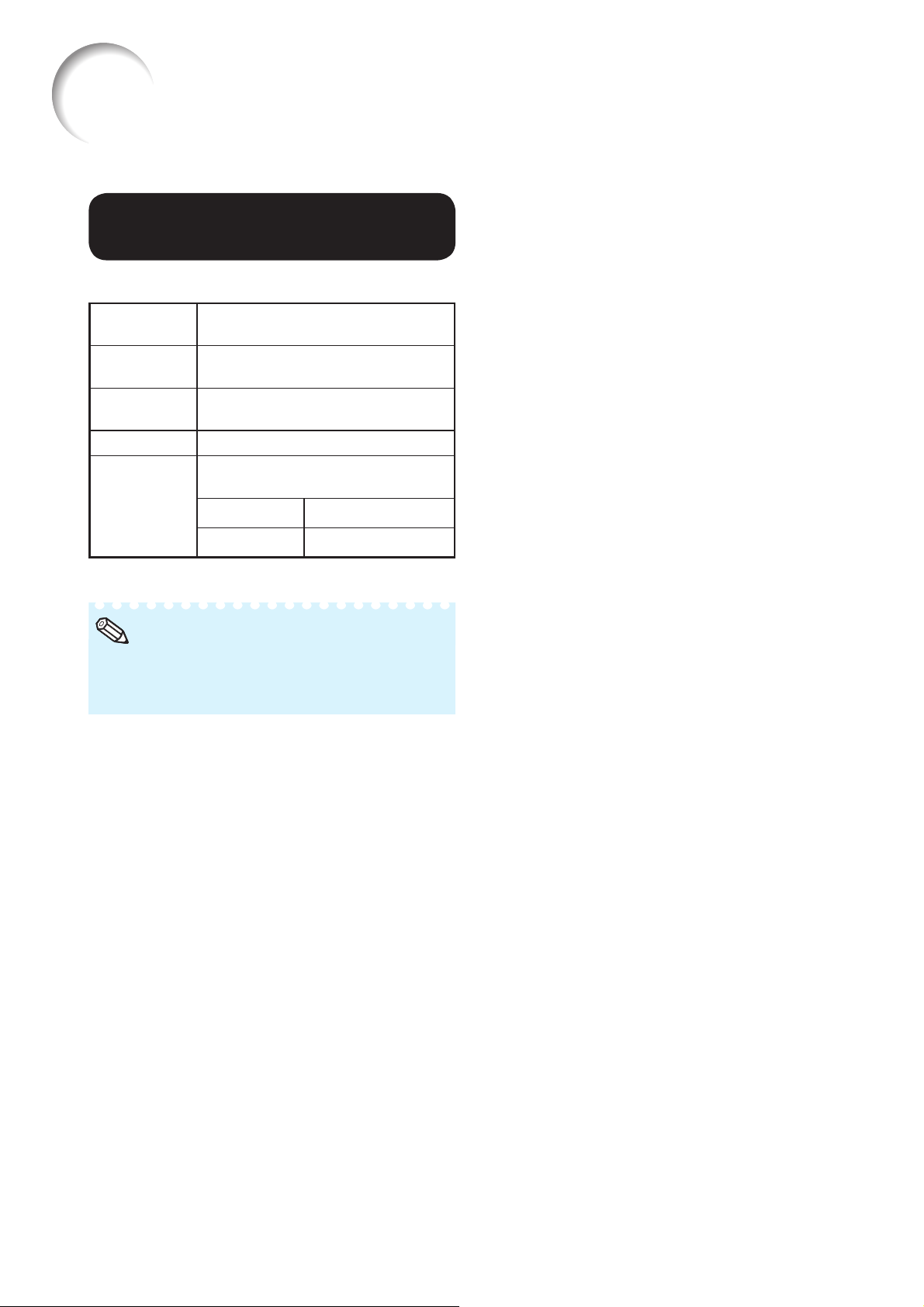
Установка сетевого окружения проектора
(меню «Network») (продолжение)
Работа с меню > Стр. 40
6 Подтверждение
информации о проекторе
Могут быть подтверждены следующие позиции.
Выбираемые
позиции
IP Address
MAC Address
Projector
Link
Выводится на дисплей IP адрес
проектора.
Выводится на дисплей МАС
адрес проектора.
Выводится на дисплей имя проектора.
Выводится на дисплей состояние
сетевого подключения.
Connected Подключен к сети.
Disconnected Отключен от сети.
Описание
Примечание
•
Об изменении имени проектора смотрите
“РУКОВОДСТВО ПО УСТАНОВКЕ”, записанное
на диске CD-ROM из комплекта поставки.
56
Page 59
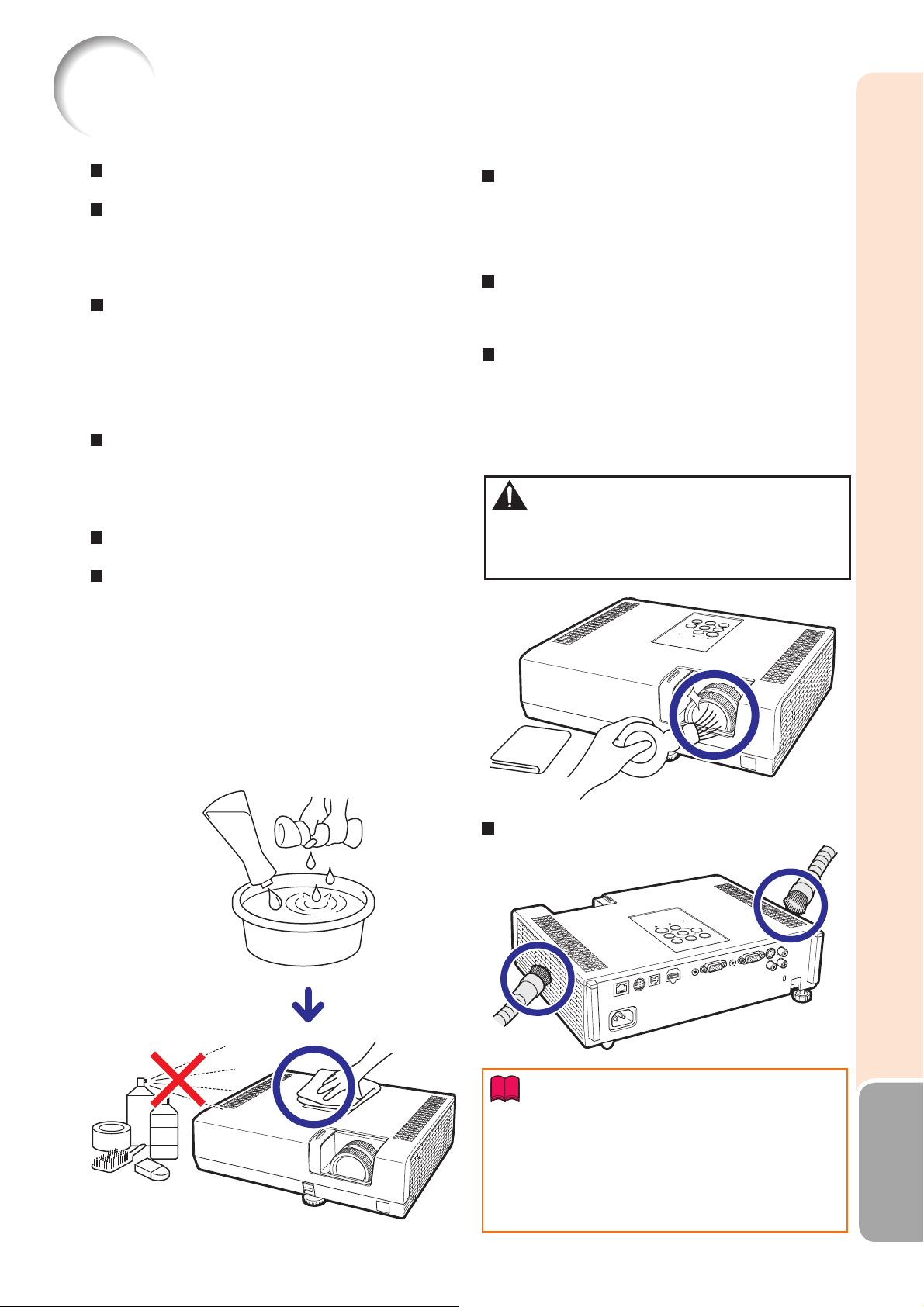
Уход за аппаратом
Чистка проектора
Перед чисткой проектора обязательно
отключите шнур питания от розетки.
Корпус проектора и панель управления
изготовлены из пластмассы. Не
используйте при чистке бензин или
растворители, Вы можете повредить
отделку корпуса.
Не используйте рядом с проектором
летучие реагенты типа инсектицидов.
Не допускайте длительного контакта с
корпусом резиновых или пластмассовых
предметов. Некоторые вещества могут
вызвать повреждение отделки корпуса
проектора.
Удаляйте загрязнения корпуса аккуратно
при помощи мягкой фланелевой ткани.
Использование искусственной ткани
может деформировать корпус или стать
причиной образования на нем трещин.
Грубая ткань или чрезмерные усилия
могут образовать царапины на корпусе.
Если загрязнение не снимается, смочите
ткань в слабом водном растворе
нейтрального чистящего вещества,
выжмите ее и затем протрите корпус.
Сильные чистящие средства могут
вызвать обесцвечивание или повреждение
покрытия корпуса. Перед чисткой
опробуйте используемую жидкость на
небольшом участке корпуса,
расположенном вне пределов видимости.
Чистка линз объектива
Используйте специальное устройство
для очистки линз воздухом или
чистящую бумагу (для стекол и
объективов). Не используйте ни в коем
случае чистящие жидкости, они могут
разрушить защитное покрытие линз.
Поверхность линз может быть легко
повреждена, не допускайте царапин на
линзах или ударов по объективу.
[Только для модели PG-D2870W]
Используйте специальное устройство
для очистки линз воздухом. При
необходимости аккуратно протрите
линзы чистящей бумагой (только для
пластиковых линз). Не используйте ни в
коем случае чистящие жидкости, они
могут разрушить защитное покрытие.
Внимание
Не используйте стеклоочистители.
•
•
Не прикасайтесь к линзам руками во
избежание их загрязнения или повреждения.
Wax
Thinner
Чистящее
вещество
Раствор чистящего
вещества в воде
Чистка вентиляционных отверстий
Для удаления пыли из вентиляционных
отверстий используйте пылесос.
Информация
Если во время работы с проектором
•
возникнет необходимость чистки
вентиляционных отверстий, переключите
проектор в режим ожидания кнопкой
STANDBY/ON проектора или STANDBY
пульта ДУ. Начните чистку после остановки
вентилятора.
Приложение
57
Page 60
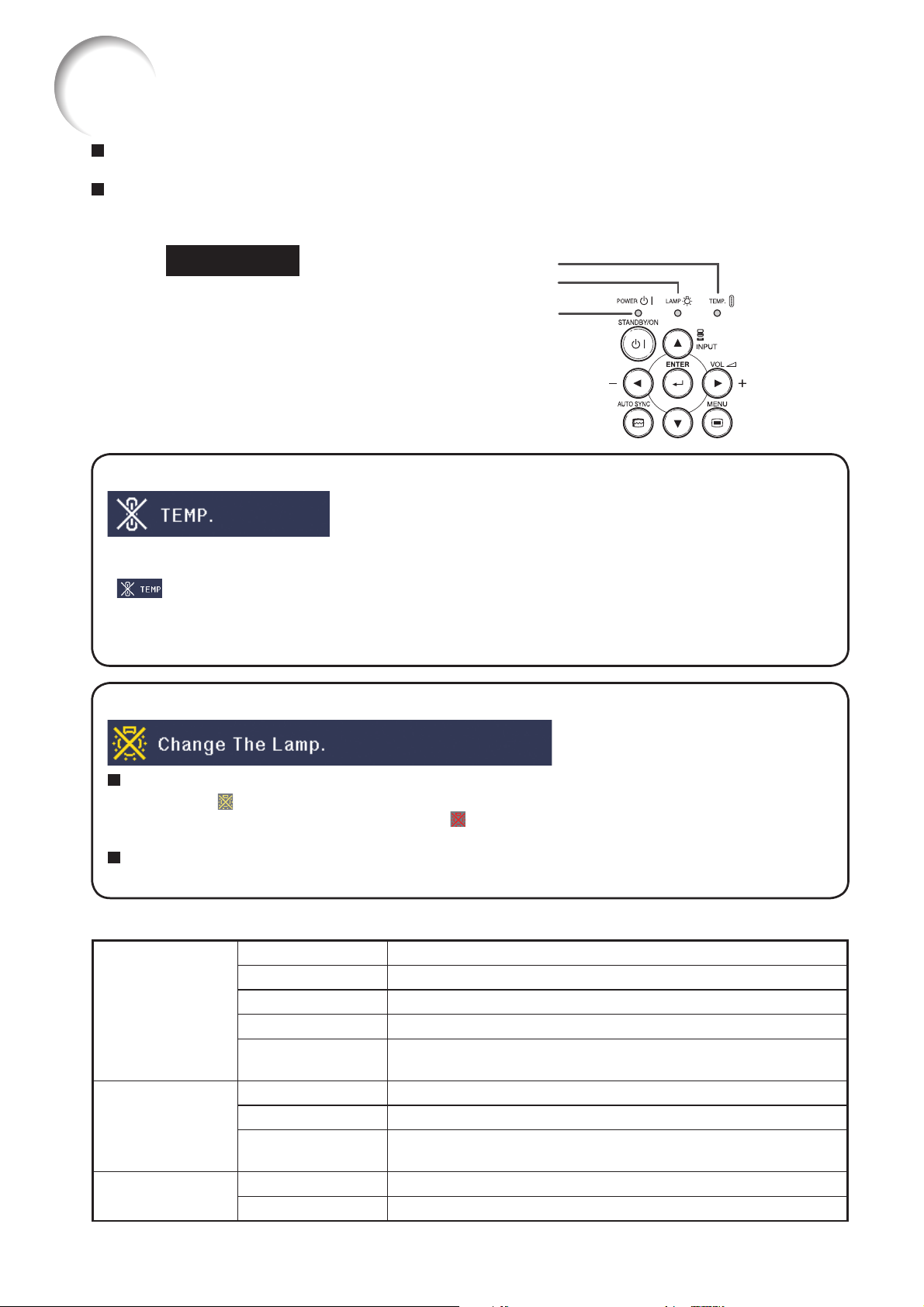
Предупреждающие индикаторы
Предупреждающие индикаторы (индикатор питания, индикатор лампы и индикатор повышения
температуры) на корпусе проектора указывают на возникновение каких-либо проблем внутри проектора.
При возникновении проблемы или индикатор повышения температуры или индикатор лампы загорится красным
светом, после чего проектор переключится в режим ожидания. Затем выполните операции, приведенные ниже.
Вид сверху
Об индикаторе повышения температуры
Если температура внутри проектора повысится из-за блокировки вентиляционных отверстий
или неверной установки, в левом нижнем углу изображения на экране загорится индикатор
“ ”. При дальнейшем повышении температуры лампа погаснет, индикатор повышения
температуры начнет мигать, активизируется охлаждающий вентилятор, а затем проектор
переключится в режим ожидания. После появления мигающего индикатора обязательно
выполните действия, описание которых приведено на стр. 59.
Об индикаторе лампы
Индикатор повышения температуры
Индикатор лампы
Индикатор питания
Если остаток времени эксплуатации лампы составляет 5% или меньше, на экране появится
индикатор (желтый) и предупреждение «Change The Lamp» («Замените лампу»). При
показателе 0%, индикатор изменится на (красный), лампа погаснет и проектор
переключится в режим ожидания. В это время индикатор лампы загорится красным светом.
Если Вы попытаетесь включить проектор без замены лампы, то после четвертой
попытки проектор не будет включаться.
Индикаторы на корпусе проектора
Индикатор
питания
Индикатор
лампы
Индикатор повышения
температуры
Горит красным
Горит зеленым
Мигает красным
Мигает зеленым
Поочередно мигает
зеленым и оранжевым
Горит зеленым Нормальное состояние.
Мигает зеленым
Горит красным Неправильно выключена лампа или необходима
ее замена (См. стр. 59).
Не горит Нормальное состояние.
Горит /мигает красным
Нормальное состояние (Режим ожидания Standby).
Нормальное состояние (Включено питание).
Неполадки (См. стр. 59).
Нормальное состояние (Режим охлаждения).
Закрыт затвор объектива (См. стр. 30).
Идет прогрев лампы.
Температура внутри аппарата слишком высока (См. стр. 59).
58
Page 61

Предупреждающий индикатор
Индикатор
повышения
температуры
Индикатор
лампы
Индикатор
питания
Стандарт
Выключен
Горит
зеленым
(Мигает
зеленым
ïðè
прогреве
лампы)
Горит
зеленым/
Горит
красным
Мигает
зеленым
(Охлаждение)
Отклонение
Мигает
красным
(Âêë.)/
Горит
красным
(Режим
ожидания
Standby)
Горит
красным
Горит
красным
(Режим
ожидания
Standby)
Мигает
красным
Проблема Причина Возможное решение
Слишком
высокая
температура
внутри корпуса
аппарата.
Лампа не
загорается.
Пора заменить
лампу.
Лампа не
загорается.
Индикатор
питания мигает
красным светом
при включенном
проекторе.
Высокая
•
температура
в помещении
Блокировано
•
всасывающее
отверстие
Неполадки
•
вентилятора
Поломка платы
•
Грязь в
•
вентиляторе
Лампа выключена
•
с нарушением
режима
Остаток срока службы
•
лампы - 5% или менее.
Перегорела лампа
•
Неисправность
•
платы лампы
Открыта крышка
•
отсека лампы
Температура не должна
•
быть выше +35 градусов
Цельсия.
Переместите проектор в
•
вентилируемое
помещение (см. стр. 8).
Срочно обратитесь к
•
дилеру, имеющему
полномочия от фирмы
Sharp, или в сервисный
центр.
Отключите шнур питания
•
от розетки и подключите
его снова.
Аккуратно замените
•
лампу (см. стр. 60).
•
Срочно обратитесь к
дилеру, имеющему
полномочия от фирмы
Sharp, или в сервисный
центр.
•
Соблюдайте осторожность
при замене лампы.
Плотно закройте крышку.
•
•
Если индикатор питания
мигает красным даже при
плотно закрытой крышке
отсека, срочно обратитесь
к дилеру, имеющему
полномочия от фирмы
Sharp, или в сервисный
центр.
Информация
•
Если загорелся индиктор повышения температуры и проектор переключился в режим
ожидания, следуйте приведенным ниже рекомендациям, а затем подождите до полного
охлаждения проектора перед подключением шнура питания к розетке (не менее 10 минут).
Если питание было отключено во время работы проектора на короткий период времени в
•
результате сбоя в сети или иной причины, после чего подача питания было возобновлена,
индикатор лампы загорится красным светом, а лампа может не загореться. В этом случае
отключите шнур питания от розетки, вновь подключите его и включите питание проектора.
•
Охлаждающий вентилятор поддерживает постоянную температуру внутри корпуса проектора,
его режим регулируется автоматически. Звук от работающего вентилятора может изменяться
во время работы аппарата, однако это не является признаком его неисправности.
Приложение
59
Page 62
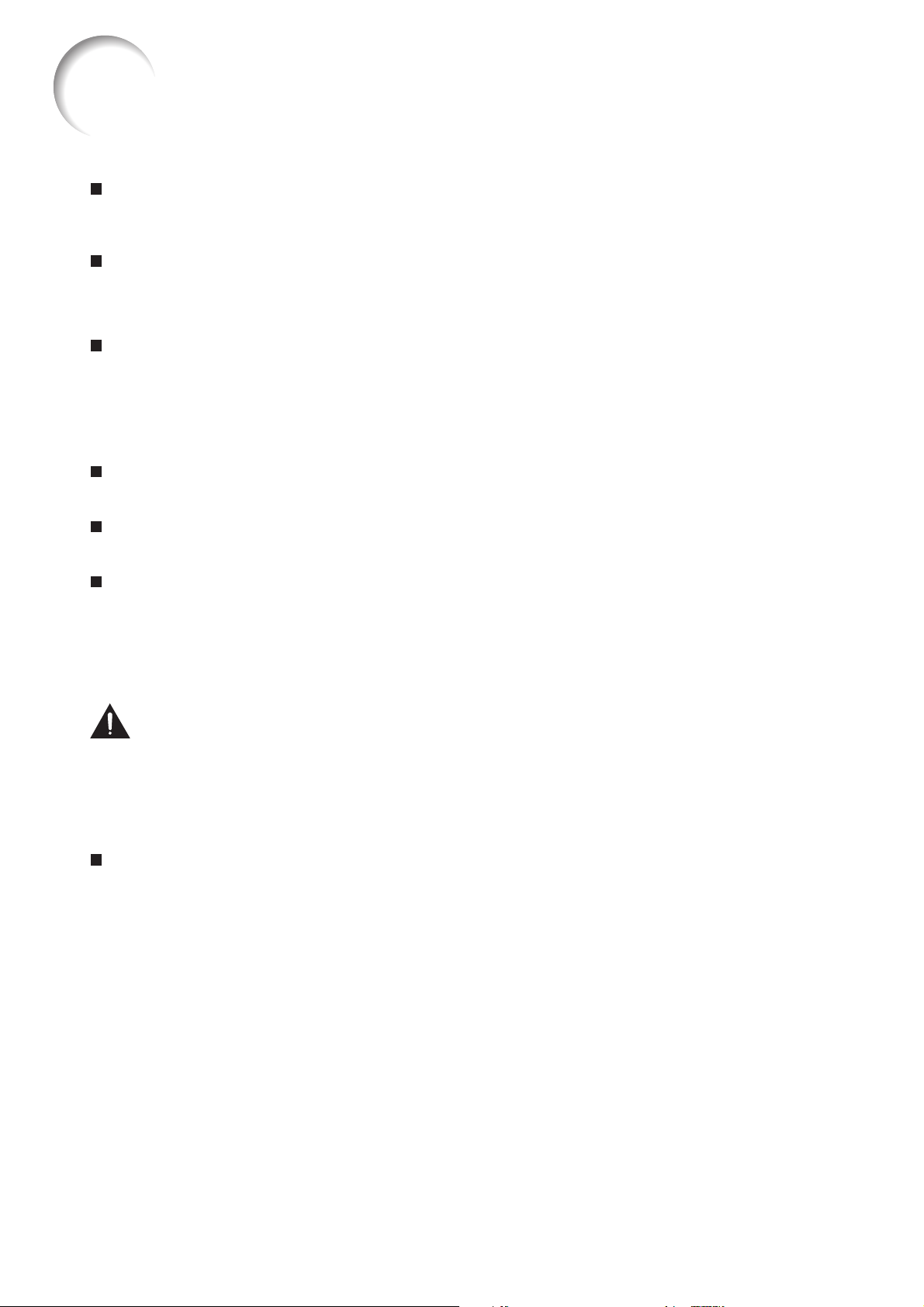
Информация о лампе
Лампа
Рекомендуется заменять лампу на новую (продается отдельно) как только остаток времени ее
эксплуатации достигнет значения 5% или меньше, либо если Вы заметили значительное
ухудшение качества изображения или цветопередачи. Срок эксплуатации лампы (в процентах)
может быть проверен по экранному дисплею (см. стр. 53).
Приобретите лампу типа AN-D350LР у ближайшего дилера, имеющего полномочия от фирмы
Sharp или в сервисном центре.
Меры предосторожности при работе с лампой
В данной модели проектора используется лампа с наполнением ртутными парами.
Специфический звук может указывать на поломку лампы. Поломка может быть вызвана
различными причинами: сильным ударом, недостаточным охлаждением, появлением царапин
на поверхности или ухудшением состояния со временем.
Период времени до поломки варьируется в зависимости от особенностей лампы и/или условий
эксплуатации, а также от частоты использования. Часто поломка происходит в результаты
образования трещины на колбе.
При загорании индикатора замены лампы и появлении пиктограммы на экранном дисплее
рекомендуется сразу же произвести ее замену, даже если не наблюдается видимых
признаков повреждения лампы.
При поломке колбы частицы стекла могут попасть во внутренние отсеки проектора. В этом
случае обратитесь к ближайшему дилеру, имеющему полномочия от фирмы Sharp или в
сервисный центр для обеспечения безопасности дальнейшей работы с аппаратом.
При образовании трещины на колбе может произойти выброс частиц стекла внутри узла лампы
и попадание в воздух помещения частиц газа через вентиляционные отверстия. Поскольку в
состав газа входит ртуть, хорошенько проветрите комнату. При вдыхании паров ртути срочно
обратитесь к врачу.
Замена лампы
Внимание
Не извлекайте узел лампы сразу по завершении работы проектора. Лампа может нагреваться
•
до высокой температуры и вызвать ожог кожи или иные негативные последствия для Вашего
здоровья.
После отключения шнура питания подождите не менее часа до извлечения узла лампы для того,
•
чтобы его поверхность полностью охладилась.
Аккуратно производите замену лампы с соблюдением всех указаний данного раздела.
* При желании замену лампы можно произвести у ближайшего дилера Sharp или в
сервисном центре.
* Если новая лампа не загорается после замены, обратитесь к ближайшему дилеру Sharp или в
сервисный центр для проведения ремонта аппарата.
60
Page 63
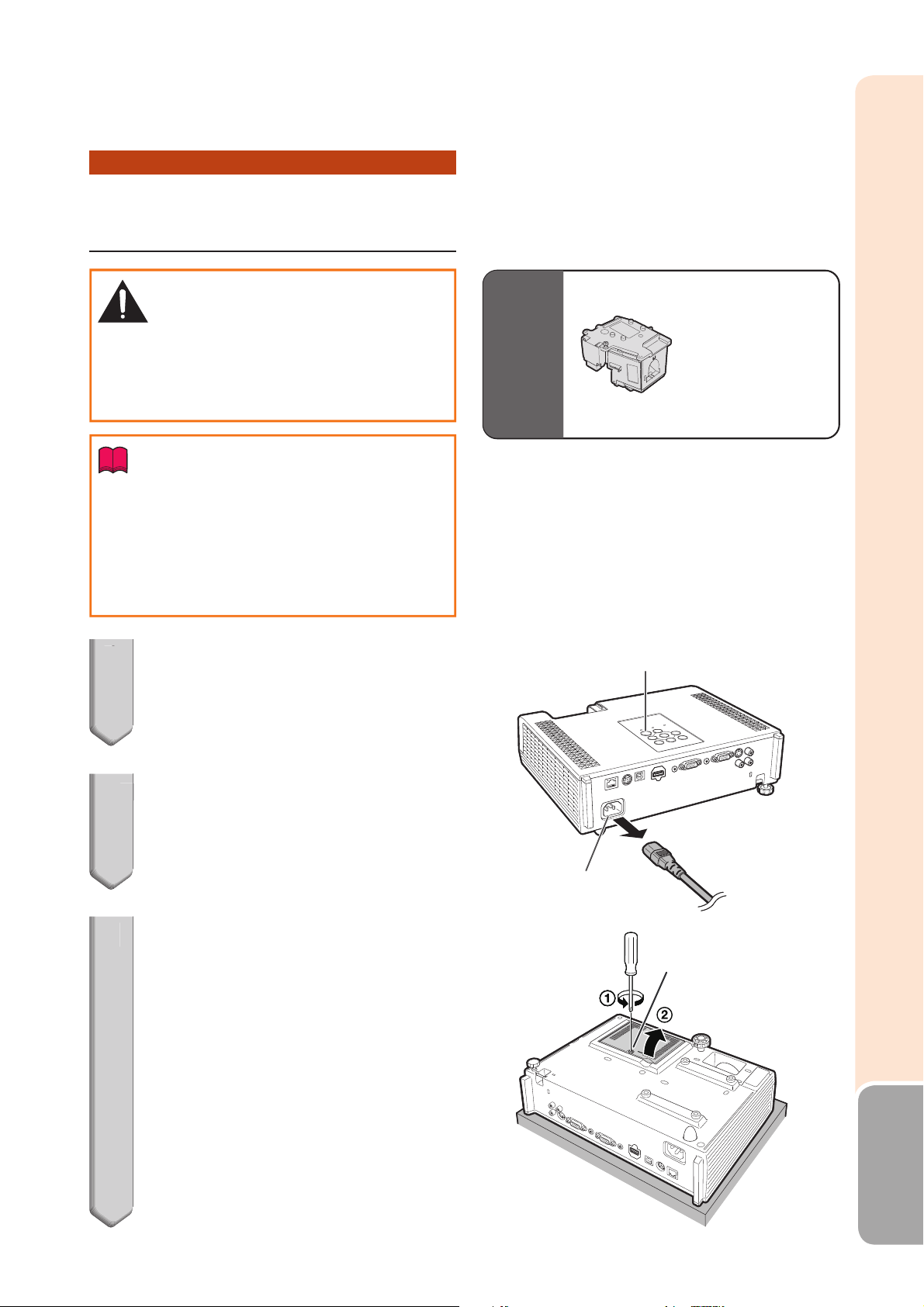
Извлечение и установка узла
лампы
Внимание!
Не извлекайте узел лампы сразу после
•
проецирования. Лампа и детали ее узла
могут нагреться до высокой температуры
и вызвать ожог кожи и иные негативные
последствия для здоровья.
Информация
Не прикасайтесь к поверхности колбы или
•
к внутренним поверхностям проектора.
Во избежание негативных последствий для
•
здоровья и повреждения лампы следуйте
приведенным ниже указаниям.
Не откручивайте винты, за исключением
•
винтов крышки узла лампы и самого узла.
Optional
Опции
accessory
Узел лампы
AN-D350LP
Нажатием на кнопку STANDBY/ON
1
1
проектора или на кнопку
STANDBY пульта ДУ переключите
проектор в режим ожидания.
Отключите шнур питания.
2
2
3
3
Отключите шнур питания от гнезда
•
подключения на проекторе.
Подождите до полного охлаждения
•
узла лампы (приблизительно 1 час).
Снимите крышку узла лампы.
Закройте затвор объектива и
•
переверните проектор. Открутите
сервисный винт (1), удерживающий
крышку узла. Снимите крышку узла
лампы (2).
Кнопка STANDBY/ON
Гнездо
подключения
шнура питания
Сервисный винт
пользователя
(крышки узла лампы)
Приложение
61
Page 64

Информация о лампе (продолжение)
Извлеките узел лампы.
4
4
5
6
Ослабьте крепежный винт узла лампы.
•
Удерживая узел лампы, вынимайте его
в направлении, указанном на рисунке
стрелкой. Не наклоняя, удерживайте
узел в горизонтальном направлении.
Установите новый узел лампы.
5
Плотно вставьте узел в секцию,
•
предназначенную для его установки.
Закрутите крепежные винты.
Установите крышку секции
6
узла лампы.
Выравнивая выступ на крышке узла
•
лампы (1), закройте ее (2). Закрутите
сервисный винт для фиксации крышки
узла лампы (3).
Информация
При неправильной установке узла
•
лампы и его крышки аппарат не
будет включаться даже при
подключении шнура питания к
проектору.
Крепежный
винт
Переустановка таймера лампы
После замены лампы переустановите ее таймер.
Информация
Сброс таймера производится только после
•
замены лампы. Если после сброса таймера
Вы продолжаете использовать ту же самую
лампу, это может привести к повреждению
лампы и даже ее взрыву.
Подключите шнур питания и
1
1
откройте затвор объектива.
Подключите шнур питания к гнезду
•
подключения на проекторе.
Переустановите таймер лампы.
2
2
Одновременно удерживая нажатыми
•
кнопки MENU, ENTER и
нажмите кнопку STANDBY/ON
проектора и подождите пока индикатор
лампы не замигает зеленым светом.
Появится индикация «LAMP 0000H»,
•
указывая на то, что таймер обнулен.
проектора,
Гнездо
подключения
шнура питания
Кнопка
STANDBY/ON
Кнопка ENTER
Кнопка MENU
Кнопка
62
Page 65

Хранение проектора
Использование сумки
При хранении проектора закройте затвор
объектива и разместите аппарат в сумке из
комплекта поставки.
Откройте крышку сумки для
1
1
хранения.
Откройте внутреннюю прослойку.
•
Разместите проектор внутри
2
2
сумки.
Информация
Перед размещением в сумке
•
убедитесь в том, что проектор
достаточно охладился.
Убедитесь в том, что затвор
•
объектива закрыт.
Разместите проектор в сумке так,
•
чтобы объектив был направлен в ту
сторону, которая указана на рисунке.
Убедитесь в надежной фиксации
•
проектора при помощи ленты.
Не оставляйте сумку под прямым
•
солнечным освещением или рядом
с источниками выделения тепла.
Сумка может изменить цвет и
деформироваться.
Затвор объектива
Фиксирующая лента
Закройте крышку сумки.
3
3
Разместите дополнительные
4
4
принадлежности в наружном
кармане сумки.
Дополнительные
принадлежности
(пульт ДУ и т.п.)
Приложение
63
Page 66

Таблица совместимости с компьютером
Компьютер
• Поддержка различных сигналов
Частота по горизонтали: 15-110 кГц,
Кадровая частота: 45-85 Гц,
PC/MAC Режим Разрешение
VGA 640 Õ 480
SVGA 800 Õ 600
XGA 1024 Õ 768
PC
WXGA
WXGA+ 1440 Õ 900 55.9 60
SXGA
SXGA+ 1400 Õ 1050
WSXGA+ 1680 Õ 1050 65.3 60
MAC 13” VGA 640 Õ 480 34.9 67
MAC 19” XGA 1024 Õ 768 60.2 75
MAC 21” SXG A 1152 Õ 870 68.7 75
UXGA 1600 Õ 1200 75.0 60
1280 Õ 720 45.0 60
1280 Õ 768 47.8 60
1280 Õ 800
136 0 Õ 768 47.7 6 0
136 6 Õ 768 47.8 6 0
1152 Õ 864
1280 Õ 96 0
1280 Õ 1024
Частота по горизонтали
[êÃö]
26.2 50
31.5 60
34.7 70
37.9 72
37.5 75
43.3 85
31.3 50
35.2 56
37.9 60
46.6 70
48.1 72
46.9 75
53.7 85
40.3 50
48.4 60
56.5 70
60.0 75
68.7 85
49.7 60
62.8 75
55.0 60
66.2 70
67.5 75
60.0 60
75.0 75
64.0 60
80.0 75
64.0 60
65.3 60
Кадровая ча стота
Пиксельная синхронизация: 12-165 МГц
Сигнал синрхронизации: Совместим с уровнем TTL
•
Совместимость с синхронизацией по сигналу зеленого
[Ãö]
Аналоговая
поддержка
Цифровая
поддержка
Дисплей
Upscale
TRUE
Intelligent
Compression
UpscaleMAC 16” SVGA 8 32 Õ 624 49.7 75
Intelligent
Compression
Примечание
Изображение оптимального качества будет получено при соответствии разрешения на выходе
•
компьютера разрешению “TRUE”, приведенному в колонке “Дисплей” вышеуказанной таблицы.
•
Если “Экранное разрешение” компьютера отличается от разрешения проецируемого на экран
изображения, выполните следующие операции:
– Обратитесь к позиции “Resolution” в меню “SIG-ADJ” и выберите разрешение, аналогичное
экранному разрешению (“Screen resolution”) компьютера.
В зависимости от используемого компьютера сигнал на выходе может не соответствовать
–
настройке “
Screen resolution
”. Проверьте настройки выходного сигнала компьютера. Если
их нельзя изменить, рекомендуется установить одно из значений, соответствующих
TRUE
разрешению “
”, приведенному в колонке “Display”.
DTV
Сигнал
480
Частота по
горизонтали (кГц)
I
15.7 60
480P 31.5 60
540P 33.8 60 1080P 27.0 24
576
I
15.6 50 1080P 28.1 25
576P 31.3 50 1080 P 33. 8 30
720P 37.5 50 1080P 56.3 50
720P 45.0 60 1080P 67.5 60
1035
I
33.8 60
Кадровая
частота (Гц)
Аналоговая
поддержка
Цифровая
поддержка
Сигнал
горизонтали (кГц)
108 0
I
108 0
I
Частота по
28.1 50
33.8 60
Кадровая
частота (Гц)
Аналоговая
поддержка
Цифровая
поддержка
64
Page 67

Неполадки и методы их исправления
Шнур питания не подключен к сетевой розетке.• 25
Выключено питание подключенных внешних устройств.• –
Закрыт затвор объектива.• 26, 30
Выбран неверный режим входа.• 30
Активизирована функция AV Mute.• 30
Кабели неверно подключены к проектору.• 21–25
Изображение и звук
отсутствуют или
проектор не включается.
Звук слышен, но
изображения нет
(или оно темное)
Завершен срок эксплуатации батареек пульта ДУ.• 15
Не установлен внешний выход при подключении ноутбука.
• 21
Неверно установлена крышка узла лампы.• 61, 62
Кабели неверно подключены к проектору.• 21–25
Установлено минимальное значение для позиции "Bright".• 43
В зависимости от используемой модели компьютера проекция
•
изображения может быть невозможна без переключения на внешний
выход при установке выходного сигнала. О переключении установок
сигнала выхода смотрите в руководстве по эксплуатации компьютера.
Выбрана позиция “On” в “DLP
•
®
LinkTM”?
Ñòð.Необходимо проверитьПроблема
–
53
Темное или бледное изображение
Цвета размыты или искажены.
Изображение нерезкое,
наблюдаются помехи
Проверьте правильность конфигурации функции “Wall Color”.•
Неверно установлены настройки изображения.
•
Настройте "Color" и "Tint" из меню "Picture Modе" и уменьшите
•
величину значения "BrilliantColor ".
(Только для входов S-Video и Video)
Система видеовхода установлена неправильно.
•
(Только для входа C
Неверно установлен тип входного сигнала (RGB/Component).
•
Настройте фокусное расстояние объектива.• 27
Дистанция проецирования вне интервала фокусного расстояния.
• 19
На объективе образовались капли конденсата. При переносе
• –
проектора из холодного помещения в теплое на поверхности
линз могут появиться капельки влаги и изображение будет
размытым. Оставьте проектор на один час перед работой,
отключите его питание и подождите, пока влага исчезнет.
(Только для компьютерного входа)
Выполните настройки “SIG-ADJ” (регулировки “Clock” и “Phase”)
•
Помехи могут быть обусловлены моделью компьютера.
•
Кабели неверно подключены к проектору.• 21–25
Громкость установлена на минимальный уровень.
•
Если при подключении проектора к внешнему устройству
•
громкость установлена на минимум, то звук не появится даже
при установке на максимум громкости внешнего кстройства.
49
43
TM
46
OMPUTER/COMPONENT 1, 2)
45
45
–
30
Позиция "Speaker" ("Динамик") установлена на "Off" (!Выкл.").
•
Активизирована функция Audio Mute.
Изображение появляется
без звукового сопровождения.
Изображение данных
не отцентрировано.
Из корпуса иногда
раздаются
необычные звуки.
•
Выполните нужные настройки каждой позиции меню “SIG-ADJ”.
• 45
В зависимости от используемого компьютера разрешение
• –
выходного сигнала может отличаться от установленного.
Подробнее смотрите в инструкции по эксплуатации компьютера.
Если изображение нормальное, то звуки могут быть вызваны
• –
короблением корпуса при изменении температуры. Это не
оказывает влияния на работу аппарата.
50
53
Приложение
65
Page 68

Неполадки и методы их исправления (продолжение)
Ñòð.Необходимо проверитьПроблема
Предупреждающий
индикатор загорелся или
мигает красным светом.
Изображение зеленоватое
на входе COMPUTER (YPbPr)/
HDMI(YPbPr)
Изображение розоватое
(без зеленой
составляющей)
COMPUTER (RGB)
Изображение слишком
яркое и белесое.
Вентилятор работает
шумно.
Лампа не загорается
после включения
проектора.
Лампа внезапно гаснет
во время проецирования.
Иногда наблюдается
мерцание изображения.
При включения лампа
долго не загорается.
Изображение темное.
Не работает пульт
дистанционного
управления.
на входе
/HDMI(
RGB
См. раздел "Предупреждающие индикаторы".• 58
Измените установку типа входного сигнала.• 45
)
Настройки изображения выполнены неправильно.• 43
При увеличении температуры внутри корпуса проектора
•
скорость вращения вентилятора возрастает.
•
Индикатор лампы загорается красным светом.
Замените лампу.
Затвор объектива закрыт.
•
•
Кабели неправильно подключены к проектору или
подключенные устройства работают со сбоями.
При частом повторе этого явления замените лампу.
•
Вскоре необходимо будет заменить лампу.
• 61
Если срок эксплуатации лампы близок к завершению,
замените ее.
Направьте пульт ДУ на датчик ДУ, расположенный на корпусе
•
проектора.
Между пультом ДУ и проектором слишком большое расстояние.
•
Если на датчик ДУ проектора попадают прямые солнечные
•
лучи или сильный свет лампы дневного света, разместите
проектор на удалении от источников света.
Батарейки могут быть истощены или установлены неверно.
• 15
Убедитесь в правильности их установки или замените на новые.
8, 9
57, 58, 5
58, 61, 62
26, 30
21–25
61
15
9
Данное устройство оборудовано микропроцессором, и на его работе могут негативно отражаться
неверные действия пользователя или помехи со стороны других устройств. В подобном случае
выключите питание аппарата и включите его вновь не ранее, чем через 5 минут.
66
Page 69

Спецификации
разъемы
Выходные
разъемы
Разъемы
управления
и связи
Потребляемая мощность
Потребляемая мощность
(Режим STANDBY)
Габариты (только главный модуль) [Ш х В х Г] 11
Computer/Component
(mini D-sub 15-контактный)
S-Video (mini DIN 4-контактный) Х1
Audio
(миниразъем д. 3.5 мм стерео)
Computer/Component
(mini D-sub 15-контактный)
Audio
(миниразъем д. 3.5 мм стерео)
RS-232C (mini DIN 9-контактный) Х1
Eco+Quiet
Âûêë.
Eco+Quiet
Âêë.
Quick Start AC 100 Â 4.4 Âò
Eco AC 100 Â 0.32 Âò
AC 100 Â 322 Âò
AC 240 Â 309 Âò
AC 100 Â 215 Âò
AC 240 Â 210 Âò
AC 240 Â 5.2 Âò
AC 240 Â 0.77 Âò
W0782D-GPW0503D-GP/W0553D-GPМодель
®
микросхема х1
PLD "56.0Дисплей
)008 X 0821( AGXWРазрешение
8.2 F6.2 – 4.2 F F - числоОбъектив
— 02.1X Вручную,Масштабирование
ВручнуюНаводка на резкость
f = 19.0 – 22.7 мм f = 10.2 ìì
1ÕIMDHВходные
Õ2
1Õ)ACR( oediV
Õ1
)Ï/Ë( 1Õ)ACR( oiduA
Х1
(Совместно с COMPUTER/COMPONENT 2; переключаемый)
Х1 (вариативный аудиовыход)
1Õ)54-JR( NAL
1Õ)B epyT( BSU
Âò (Ìîíî)7Динамик
Âò 052Проекционная лампа
 042 – 001 CAНоминальное напряжение
Ãö 06/05Частота
A 2.3Ток на входе
Îò +5°C äî +35°CРабочая температура
ПластмассовыйКорпус
52
/64" Õ 3 1/8" Õ 9 19/64"
(300 Õ 79 Õ 236 ìì)
2,9 êã2,8 êãВес (прибл.)
Руководствуясь в своих действиях политикой неуклонного совершенствования своей продукции,
компания SHARP оставляет за собой право на внесение изменений в конструкцию и спецификацию
изделий с целью их улучшения без какихлибо предварительных уведомлений. Данные спецификаций
являются номинальными значениями и могут отличаться от показателей каждого реального устройства.
В этом проекторе SHARP использована микросхема DLP . Современная панель
содержит 1024000 пиксельных элемента (микрозеркала). Как и для любого другого
®
Приложение
высокотехнологичного электронного оборудования, такого как панельные ТВ,
видеосистемы и видеокамеры, для него предусмотрены отдельные допуски.
В аппарате могут наблюдаться неактивные пиксели в допустимых пределах,
выражаемые неактивизированными точками на экране. Это не влияет на качество
изображения или на срок службы оборудования.
67
Page 70

Габариты
Единицы измерения: дюймы (мм)
(10)
32
/
13
(236)
64
/
19
9
(79)
8
/
1
3
11 52/
64
61
2
(300)
1 31/
(38)
32
/
2
/
1
15
(37.3)
1
1
32
/
21
(41.7)
1
/
64
(75)
(58.5)
16
/
5
2
32
(50)
M4
M4
(104)
64
/
7
4
(218)
32
/
19
8
68
(10)
32
/
13
64
(137.5)
4
2 61/
21
M4 M4
64
(75)
/
32
(118)5 27/
32
/
21
(16.5)
9
/
32
(32.5)
1
(49)
16
/
15
1
Page 71

Указатель
Автоматическое включение......................... 50
Автоматическое выключение питания.......... 50
Автосинхронизация (настройка)
Адаптер DIN-D-sub RS-232C........................ 11
Адрес IP Address.......................................... 56
Адрес MAC Address...................................... 56
Аудиовход.................................................... 30
Батарейки ................................................... 15
Блокировка клавиатуры............................... 52
Блокировка системы.................................... 51
Всасывающее вентиляционное отверстие
Âõîä COMPUTER/COMPONENT1,2......... 21, 22
Выбор COMPUTER2..................................... 52
Выбор EDID.................................................. 46
Вытяжное вентиляционное отверстие
Гнездо питания переменным током.............. 25
Датчик дистанционного управления............. 15
Динамик...................................................... 50
Дисплей экранных сообщений (OSD)........... 48
Дистанционное управление......................... 14
Дополнительно предлагаемые принадлежности
Дополнительные принадлежности............... 11
Замена лампы........................................ 60, 61
Затвор объектива................................... 26, 30
Изменение формата экрана.................... 31, 47
Индикатор лампы......................................... 58
Индикатор питания...................................... 58
Индикатор повышения температуры............ 58
Кабель RGB.................................................. 14
Кнопка 3D MODE.......................................... 14
Кнопка AUTO SYNC....................................... 34
Кнопка AV MUTE........................................... 30
Кнопка BREAK TIMER.................................... 33
Кнопка ECO+QUIET....................................... 33
Кнопка ENTER.............................................. 39
Кнопка FREEZE............................................. 34
Кнопка FUNCTION........................................ 14
Кнопка KEYSTONE........................................ 29
Кнопка L-CLICK/EFFECT.......................... 33, 35
Кнопка MENU............................................... 39
Кнопка ON.................................................... 26
Кнопка PAGE DOWN...................................... 35
Кнопка PAGE UP............................................ 35
Кнопка PICTURE MODE................................. 34
Кнопка POINTER........................................... 33
Кнопка RESIZE.............................................. 31
Кнопка R-CLICK/RETURN ........................ 35, 39
Кнопка SPOT................................................. 33
Кнопка STANDBY........................................... 26
Кнопка STANDBY/ON.................................... 26
Кнопки регулировки ............................... 39, 40
Кнопки MAGNIFY .......................................... 34
Кнопки VOL (регулировки громкости)........... 30
Кольцо масштабирования............................ 28
Кольцо фокусировки.................................... 27
Коннектор Kensington Security Standard
Коррекция трапецеидальности изображения
Лампа.......................................................... 60
Мастер установки................................... 27, 49
Масштаб...................................................... 31
Ìåíþ Complete............................................ 40
Ìåíþ Quick Start.......................................... 40
МЫШЬ/Регулировочные кнопки............. 35, 39
Настройка изображения.............................. 42
Начало поиска входа.................................... 40
Пароль ........................................................ 54
.................. 34, 50
........ 12, 57
.....
12, 57
......... 11
.............. 13
....... 29, 47
Позиция Bluе................................................ 49
Позиция Bright............................................. 43
Позиция BrilliantColor
Позиция CLR Temp (Цветовая температура)
Позиция Clock.............................................. 45
Позиция C.M.S. ............................................ 43
Позиция Color............................................... 43
Позиция Contrast.......................................... 43
Позиция Phase............................................. 45
Позиция H-Pos............................................. 45
Позиция Red................................................ 43
Позиция Sharp.............................................. 43
Позиция Tint................................................. 43
Позиция V-Pos............................................. 45
Программа DHCP Client................................ 55
Размер экрана и дистанция проецирования
Разъем AUDIO 1, 2......................................... 23
Разъем AUDIO OUT........................................ 23
Разъем HDMI........................................... 21, 22
Разъем LAN.................................................. 25
Разъем MONITOR OUT.................................. 23
Разъем RS-232C........................................... 24
Разъем S-VIDEO........................................... 22
Разъем USB.................................................. 35
Разъем VIDEO............................................... 22
Регулировочная ножка................................. 28
Режим работы вентилятора.......................... 51
Режим All Reset............................................. 53
Режим AREA ZOOM....................................... 32
Режим Audio Mute......................................... 53
Режим Closed Caption.................................. 48
Режим DNR................................................... 44
Режим Eco+Quiet..................................... 33, 44
Режим Film................................................... 44
Режим FULL.................................................. 31
Режим Native................................................ 31
Режим NORMAL...................................... 31, 32
Режим Overscan........................................... 48
Режим Picture.......................................... 34, 42
Режим PRJ.............................................. 20, 49
Режим PRJ-ADJ1/2....................................... 50
Режим SCR-ADJ........................................... 47
Режим SIG-ADJ............................................. 45
Режим STANDBY............................................ 53
Режим TCP/IP................................................ 55
Режим V-STRETCH........................................ 32
Режим Wall Color........................................... 49
Режимы INPUT ............................................. 30
Рычажок HEIGHT ADJUST.............................. 28
Сведения о сигнале...................................... 46
Ñåòü............................................................. 54
Смещение изображения.............................. 47
Сумка........................................................... 63
Таймер лампы (Срок эксплуатации).............. 53
Телестандарт............................................... 46
Тип сигнала.................................................. 45
Узел лампы................................................... 61
Установка кнопки FUNCTION........................ 53
Фоновое изображение................................. 49
Формат 16:9............................................ 31, 32
Формат PDF.................................................. 10
Функция DLP Link
Функция DLP Link
Функция Information..................................... 40
Шнур питания............................................... 25
Язык экранного дисплея............................... 49
TM
................................. 43
............... 43
............ 19
TM
....................................... 53
TM
Invert.............................. 53
69
Page 72

